Как оптимизировать настройки игры fallout 4. Требования к ПК
Понятное дело, что не у каждого есть мощной компьютер, который вытягивает все новинки на 60 кадров в секунду, тем более если дело касается такого гиганта как Fallout 4. Именно поэтому мы решили рассмотреть наиболее распространенные способы оптимизации игры собственными руками, или иначе говоря решили рассмотреть вопрос как увеличить FPS в Fallout 4.
В основном для игры было создано несколько различных так называемых «конфигов» — ini фалов с особыми параметрами, которыми нужно заменять стандартный файл. Также это может быть несколько модов исправляющих освещение и текстуры + программа для очисти оперативной памяти.
Замена ini файла
Идем по адресу C:\Users\*имя пользователя*\Documents\My Games\Fallout4 и находим нужный файл, после чего копируем его куда то, а в оригинале открытом через блокнот меняем отмеченные строчки на следующие.
uInterior Cell Buffer=12
uExterior Cell Buffer=144
bUseThreadedBlood=1
bUseThreadedMorpher=1
bUseThreadedTempEffects=1
bUseThreadedParticleSystem=1
bUseThreadedAI=1
bUseMultiThreadedFaceGen=1
bUseMultiThreadedTrees=1
iPreloadSizeLimit=262144000
Сохраняем, и пробуем запустить игру. Если не запускается, то обратно заменяем сделанной нами копией.
Как увеличить FPS в Fallout 4
Модификации
Давайте рассмотрим более подробно наиболее лучший вариант комбинации модов:
- ENBoost для Fallout 4 — решает специфические проблемы и замыленность текстур, повышает стабильность;
- Мод менеджер для игры — помогает более удобно устанавливать моды и вообще их активировать после этого;
- Fallout 4 Configurator tool — расширенные настройки графики, которые помогают убирать некоторые детали совсем вам ненужные;
- Fallout 4 TOP — мод, который оптимизирует текстуры;
- Mem Reduct — чистит оперативную память через заданные периоды, чем облегчает работу игры;
Все это можно скачать на одном из крупных известных сайтов с модами или же с зарубежного Нексус.
Также перед игрой стоит убить все лишние открытые процессы, которые не имеют значения, но занимают оперативную память.
После установки и включения всех модов (+установки настроек как на скриншотах) просто открываем Mem Redux и ставим очистку раз в 15 минут в настройках, а затем оставляем ее открытой, а затем запускаем игру и радуемся. Лучше всего ставить все на средние настройки и не завышать разрешение, так как от него многое зависит.
Остальные скриншоты .
Мои настройки в лаунчере:
Панель управления Nvidia:
Мои настройки из расширенного конфига:
Моды и конфиги для оптимизации часть 1
Мод ENBSeries для исправления тормозов
Борис Воронцов опубликовал первую версию своего известного мода ENBSeries для Fallout 4. Как отмечает автор, это еще очень ранняя версия мода, и включает лишь пару обычных особенностей (таких как патч АнтиФриз, подобный Skyrim).
Originally posted by RAINICORN :
Игра нормально запустилась, фпс вроде стабильнее стал, но это тестить надо.
Так же этот мод решает проблему с мутными и «замылеными» (неподгружающимися) текстурками. Вот вам пример, если загружаешься рядом с предметом, то все погружается, но стоит уйти, и все потом уже нет подзагрузки. И это на ультре:
Зеркало на яндексе: (убрать пробел)
Установка:Originally posted by _SoKRaT_ :
В файле enblocal.ini поменяйте значение параметра ForceVideoMemorySize на true. Размер не трогайте.
P.S. Если при true вылетает, надо удалить из папки Steam файл GameOverlayRenderer64.dll
Распакуйте файлы из папок «Patch» в папку с игрой, где находится Fallout4.exe.
Обратите внимание, что в конфигурационном файле в строке:
VideoMemorySizeMb=
необходимо указать размер памяти вашей видеокарты. Для этого воспользуйтесь специальной утилитой
С Enbboost на ультра: (скриншоты от DenDi333)
_______________________________________________________________________________
Все что вам нужно сделать
1)Пройти сюда C:\Users\\Documents\My Games\Fallout4
2)Найти Fallout4Prefs
3)Заменить все что там есть на мой конфиг (спойлер выше)
4)Запускаем Fallout и видим 30-60 фпс.
Собрал полную документацию в архиве че как сделать и на случаи и тп.
Ссылки:
Конфиг из темы — (убрать пробел)
Оригинальные файлы+конфиг — (убрать пробел)
Зеркало — (убрать пробел)
_______________________________________________________________________________
Всё про соотношения сторон 21: 9 / 5:/4 / 4: 3 режимы
Эдуард Кечко:
Запустил на мониторе 5:4 c черными полосами ВО ВЕСЬ ЭКРАН. Сделал следующее:
1) Панель управления NVidia -> Дисплей -> Регулировка размера и положение рабочего стола -> Не выполнять маштабирование -> НА ГП -> замещать настройки приложения -> Выбрать разрешение экрана 1280х800 60Гц -> Применить;
2) В файле Fallout4Prefs.ini установил следующие парметры:
. . .
iSize W=1280
iSize H=800
. . .
iPresentInterval=0 // Вертикальная синхронизация — ее лучше откл. т.к. из-за не соответствия частоты развертки монитора серьезно падает фпс
bFull Screen=1
bBorderless=0
. . .
bTopMostWindow=0
bMaximizeWindow=0
. . .
После этого игра запустилась в формате LitterBox в полноэкранном режиме!!!
_______________________________________________________________________________
1280×1024 Фикс разрешения
Мод, который правит проблему с исчезающим замком, а также интерфейс в броне братства.
Спасибо Boria888 за ссылку!
Скачать мод с яндекса: (убрать пробел)
_______________________________________________________________________________
Решение от Witchhunter :
Нашел почти нормальный вариант для мониторов с разрешением 1280 на 1024:
1. Ставим в винде разрешение монитора 1280 на 800.
2. Выбираем в лаунчере соотношение сторон 16:10 и разрешение 1280 на 800.
3. Снимаем галочку с «полноэкранного режима» и ставим галочку «окно без рамок».
4. В итоге получаем четкую и пропорциональную картинку с разрешением 1280 на 800 в центре экрана и небольшими черными полосками сверху и снизу. Замок и весь интерфейс, включая силовую броню, видно.
_______________________________________________________________________________
konik73
По поводу разрешения 1280×1024 (5:4 экраны), на англоязычном форуме написано еще одно решение проблемы с кривым взломом замков и броней:
Поставить нужное (без всяких «-1») разрешение в Fallout4Prefs.ini и в Fallout4.ini файле (расположенном в C:\Users\\Documents\My Games\Fallout4\) под строкой добавить:
fLockPositionY=100.0000
Для решения проблем с интерфейсом брони туда же (под строкой в Fallout4.ini) добавить:
fUIPowerArmorGeometry_TranslateZ=-18.5000
fUIPowerArmorGeometry_TranslateY=460.0000
Броню я проверить не могу, т.к. в самом начале игры, а взлом работает корректно.
_______________________________________________________________________________
Как изменить угол обзора (FOV)
Открыть файл Fallout4.ini
(в документах) и под разделом добавить:fDefaultWorldFOV=XX fDefault1stPersonFOV=XX
Где XX — значение угла обзора. 80 — стандартное значение в игре. Можно попробовать поставить 90, 110 …
_______________________________________________________________________________
Для того, чтобы игра работала в 21: 9 без проблем, достаточно просто открыть Fallout4Prefs. ini в ваших документах и измените следующие строки:
ini в ваших документах и измените следующие строки:
bTopMostWindow=1 bMaximizeWindow=1 bBorderless=1 bFull Screen=0 iSize H=XXXX iSize W=YYYY
Где XXXX высота, а YYYY ширина вашего монитора. Пример с монитором 2560х1080:
bTopMostWindow=1 bMaximizeWindow=1 bBorderless=1 bFull Screen=0 iSize H=1080 iSize W=2560
steamapps\common\Fallout 4\Fallout 4
Вот что выходит в итоге:
PS также можно сделать значения 1280×1024 (4:3), но учтите что:
1) работает это не у всех (50 на 50), причину пока не выяснил.
при 16:9 и разрешением 1280×720 ничего этого замечено не было.
bTopMostWindow=1 bMaximizeWindow=1 bBorderless=1 bFull Screen=0 iSize H=1024 iSize W=1280
Если сбиваются ваши настройки, то нужно в обоих Fallout4Prefs.ini поставить атрибут «только для чтения» . (правая кнопка мыши на Fallout4Prefs.ini->свойства->Только чтение->Применить)
Есть еще способ вернуть замок при взломе, но он тоже работает через раз и не у всех. Пробуйте:
Зайти в документы в файлa Fallout4Prefs.ini
и после раздела изменить
iSize W=XXXX
iSize H=YYYY
на
iSize W=XXXX-1
iSize H=YYYY-1
То есть должно получится так, (пример):
iSize W=1920
iSize H=1080
я меняю на
iSize W=1919
iSize H= 1079
или пример с 4:3
iSize W=1279
iSize H=1023
Тоже самое сделать со вторым INI файлом по пути с игрой steamapps\common\Fallout 4\Fallout 4
Игра вылетает/виснет. Различные решения проблем часть 1
_______________________________________________________________________________
Компам с малым количеством ОЗУ
Xerolit1ВНИМАНИЕ!
Компам с малым количеством оперативной памяти, как у меня, очень поможет утилита, данная простая малышка очень хорошо настраивается и очищает вашу ОЗУ каждые 5-10-15-20минут, в зависимости от того какой интервал выставите.

ПЫ.СЫ Огромное спасибо за програмку чуваку с ником hrebet1
_______________________________________________________________________________
Способ повышения фпс
TrolleybusПодкидываю один танец с бубном для отчаившихся. Сначала предыстория: под требования система не подходила (слабый i3, радик HD7700 1gb, но 8gb оперативы на борту), установил, включил (автоопределение настроек — средние), зашел, 15-25 фпс с постоянными просадками, скачал конфиг для «слабых» — 18-28 фпс, просадки, опечалился, собрался удалять, напоследок
_______________________________________________________________________________
Решение проблемы с черным экраном.
baustrimВ настройках установить оконный режим, оконный без рамки. Потом установить нужное разрешение (должно совпадать с разрешением экрана). Приятной игры!
_______________________________________________________________________________
Включаем бета версию Fallout 4 Beta
Тестим новый патч 24.11.2015
Тестим новый патч1.2.37 от 2.12.2015
rewuxiin
На сайте есть предложение по фиксу крэша игры на PC.
Нужно зайти в стиме в свойства игры и во вкладке beta выбрать бета версию Beta Update
После этого в библиотеке у вас будет:
_______________________________________________________________________________
Второй способ от пользователя
Originally posted by ARt1 :
У кого игра вылетает, выход у меня был таким.
C:\Program Files (x86)\Steam\steamapps\common\Fallout 4
Заходим в папку, запускаем Fallout4Launcher.exe через администратора, ставим галочку оконный режим. Он сначала запускает вам англ. язычный лаунчер, потом переходит на русский, сначала ставим галочку «оконный режим» обязательно.После запускается игра, играем минут 5. После можем запустить обычную версию без проблем.
До этого я поставил последние драйвера на видео карту.
_______________________________________________________________________________
Третий способ от пользователя
Если происходят вылеты игры (appcrash)
Originally posted by elensior :
Короче, всем страждущим. аппкраш при полноэкранном режиме в win7 решило отключение DEP. Тотальное отключение. запустилось в полноэкранке. Всем рекомендую попробывать.
_______________________________________________________________________________
Если у вас 2 видеокарты SLI
SLI в данный момент в Фаллаче не поддерживается (на время запуска 10.11.2015).
Originally posted by lameover :
СЛИ не поддерживается. Нужно отрубить одну видеокарту и дрова последние через жифорс экспериенс поставить
_______________________________________________________________________________
Fallout 4 Оптимизация FPS + AntiFreeze + Четкие текстуры от Defox:
______________________________________________________________________________
Если не работает консоль `
У некоторых пользователях может не работать консоль (т.е. нажав ~ ничего не появляется). Чтобы решить эту проблему, нужна в вашей операционной системе установить по умолчанию Английскую (США) раскладку клавиатуры.
_______________________________________________________________________________
Имя персонажа содержит запрещенные символы
Проблема:когда пишу имя перса, английский или русский без разницы, символы неправильны. В чем проблема может быть, ибо создать перса получается не получается
Решение:
Для тех у кого вдруг возникнет данная проблема, пишите имя с большими буквами(Через капс лок).
_______________________________________________________________________________
Не работают достижения в игре
У многих не открываются достижения в игре. Решения пока нет, ждем фиксов.
Решения пока нет, ждем фиксов.
11.11.2015 Патч Fallout.4 patch.1.1.30 исправил эту проблему.
Если не помогло — Проверьте кэш игры и начните новую игру.
_______________________________________________________________________________
Как пропустить заставку при загрузке игры
Переходим туда, где у вас установлен Steam
steamapps\common\Fallout 4\Data\Video
И удаляем файл:
GameIntro_V3_B.bk2
_______________________________________________________________________________
Можно просто подключить джойстик к игре. Далее зайти в игру с подключенным гейпадом, и поставить в игра-контроллер-выкл и сохранить!
Но если у вас его нет, то нужно сделать следующее:
Заходим в файл Fallout4Prefs.ini в документах (например C:\Users\\Documents\My Games\Fallout4\) ищем и меняем там значение:
bGamepadEnable=1
на
bGamepadEnable=0
_______________________________________________________________________________
Разблокирование FPS
Если у вас лок в 30 FPS делаем следующее:
- Открываем Fallout4Pref.ini (должен быть в ваших документах, например C:\Users\Documents\My Games\Fallout4)
- Найдите там строку iPresentInterval=1 и поменяйте значение на 0. Вот так: iPresentInterval=0
Далее нужно зайти в панель NVIDIA или AMD и включить вертикальную синхронизацию.
Еще более простое решение — это играть в оконном режиме.
_______________________________________________________________________________
Отключаем акселерацию мыши
Ускорение мыши включено по умолчанию в Fallout 4. Чтобы отключить ее мы делаем то же самое, что делали для Скайрима.
- Открыть Fallout4.ini (в папке документы)
- Опуститься вниз до раздела и добавить строку:
bMouseAcceleration=0
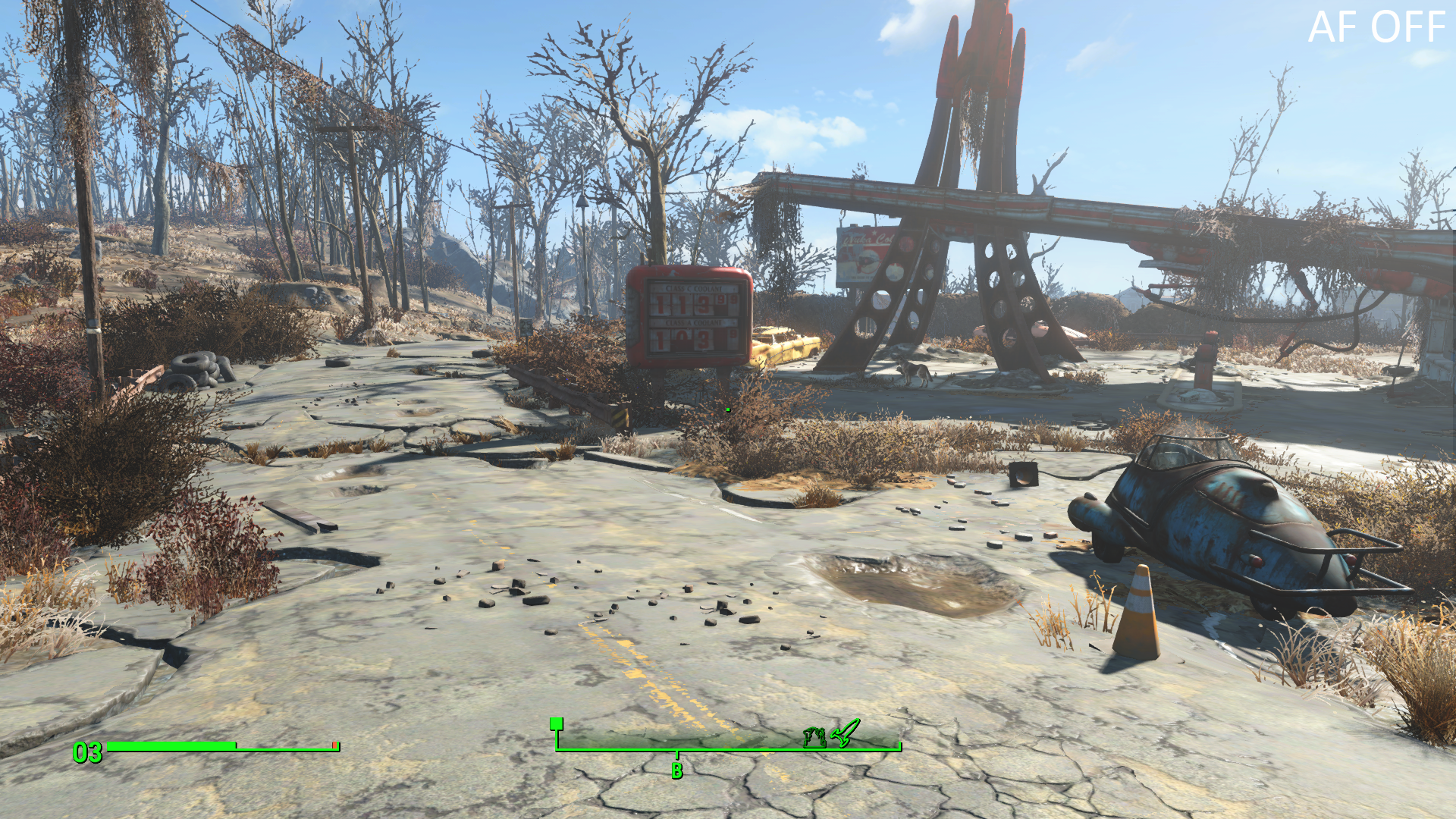
Игра вылетает/виснет. Различные решения проблем часть 2
_______________________________________________________________________________
Tobi_Madara
Кароч, крашиться игра перестала.
В msconfig обнаружил, что у меня из 4-ех процессоров работает всего 1-ин. Поставил 4 проца и все заработало! Проверяйте может поможет.
_______________________________________________________________________________
Как запустить игру без лаунчера в стиме.
Есть способ, который позволит избавится от появления лаунчера с настройками при старте игры. Что нужно сделать:
- 1. Зайти в директорию с установленным Fallout 4 steamapps\common\Fallout 4\
- 2. Там нам нужны 2 файла: Fallout4.exe и Fallout4Launcher.exe
- 3. Переименовать Fallout4Launcher.exe в Fallout4LauncherOriginal.exe (если вы захотите вернуть всё назад, т.е. сохраняем оригинал под другим названием).
- 4. Переименовать Fallout4.exe в Fallout4Launcher.exe
_______________________________________________________________________________
Совет по быстродействию игры
MOZGOHIМожно попробовать программку Razer Cortex , у меня лично Радеон 6850 и проц АМД 4 ядра по 3.5, лень смотреть, провёл комплекс мер, на средних даже в Бостоне редко падает ниже 25-30, в основном 40-60. Ну я кучу всего сделал и электропитание на максимум, и ограничение фпс в игре отключил, и дефрагментацию полностью провёл, отключил некоторые эффекты, что сильно на картинку не влияют, разрешение поставил поменьше чем свои 1920 на 1080 (поставил 1600 на 900). Играть приятно, главное фризов особых нет и падений фпс — в среднем на средних(извините за каламбур) около 40-50 ФПС а скрин качества вот:
_______________________________________________________________________________
Fallout 4 «Works» — v 0. 0.4
0.4
В общем, пробуйте те, у кого винда 8.1 или 10. Под виндой 7 не работает, т.к. винда 7 не приспособлена под это.
Качаете архив FO4W.ZIP, распаковываете в папку с игрой.
Я для себя в dxgi.ini сменил только UseFlipDiscard=false на true.
Вроде пока что работает ТОЛЬКО в оконном режиме без рамки(имхо гораздо лучший режим, чем полноэкранный).
_______________________________________________________________________________
Все стало зеленым!
Webline660
Решение:
При любых зависаниях фильтров на экране открываем консоль ` и пишем: rimod 00094636
_______________________________________________________________________________
Все стало серым!
tagget
Словил похожий баг, только все серое + размытое по краям. rimod 00094636 не помогает. Все перепробовал и спать, и жрать наркоту, алкоголь, лечиться у врача и т.д. не снимается эффект.
УРА! НАШЕЛ!
Оказывается есть еще команда:
Если экран позеленел/потемнел/не сбрасываются эффекты (визуальные)
rimod 00094636
или
rimod 002041B6 (мне эта помогла)
Так-же вы возможно включили фонарик (долгое удержание tab)
_______________________________________________________________________________
Все стало белым!
ASDRUT
Не понятно из за чего все становится белым вокруг, то нормально, то белое все вокруг и размытое….
Решение demonwings03:
Нужно отключить влажность в лаунчере иначе так и будет во время дождя и темное время суток. Если не помогло попробуйте отключить отражения, влажность, объемный дождь и блики.
_______________________________________________________________________________
Решение с фризами от пользователя
smoke64Короче решил для себя проблему с фризами на 80%. Система: Gtx 650ti 1gb, 4gb озу, проц q6600 2.
 4 ghz(4 ядра), win 7 64bit. -…- После этих манипуляций стало играть намного лучше со стандартным конфигом и средними настройками. В папке должен быть установлен Enb антифриз.
4 ghz(4 ядра), win 7 64bit. -…- После этих манипуляций стало играть намного лучше со стандартным конфигом и средними настройками. В папке должен быть установлен Enb антифриз.Открываем enblocal.ini и прописываем
ApplyStabilityPatch=false ForceVideoMemorySize=true VideoMemorySizeMb=9096
Я не знаю что это за значения и почему 9096, но чувак на другом форуме писал что ему помогло убрать фризы до играбельного состояния. А дальше немного отсебятины: перезагружаю комп, в диспетчере убираю все что можно, запускаю игру и пока она в меню, ставлю приоритет высокий. Впринцепи все. Только вот мыльные текстуры остаются местами все равно, а фризы остаются при быстрых переходах и то не всегда- то тут я просто жду где-то минуту и все опять в норме. Вчера побегал по самым «лаговым» местам, все вроде в норме играть можно, бывают мини фризы в 0.5 секунды и тоже редко. И еще стараюсь сохранятся в красной ракете (где собаку находите в 1 раз) когда выхожу из игры, что бы в селед раз загрузится без проблем.
Пробуйте кто хочет может поможет кому. По сравнению с тем, что у меня было раньше это -…- прогресс
_______________________________________________________________________________
Если виснет в меню игры, при сохранении, загрузки
WayrestСуть проблемы: на четвертые сутки активного прохождения игры возникли просто дикие лаги, тормоза и дерганья при сохранении игры и загрузке сохранений, да и вообще при переходе в меню игры. Меню на мышь и клавиатуру стало реагировать с десятого щелчка, наблюдалось слайд-шоу в чистом виде, при том, что сама игра шла без тормозов и глюков. Ужосс, короче.
Проблему решил так: в настройках игры по умолчанию включены автоматические сохранения:
1. При отдыхе,
2. При ожидании,
3. При путешествии,
4. Сохранение в Пип-Бое» (с эти последним еще до конца не разобрался — лень, ну да ладно).
В результате всех этих автосохранений самих файлов сохранки у меня к четвертому дню геймплея набралось далеко за сотню, чему удивился, т.
 к. сам я сохранял игру в ручном режиме только на место старых сохранок, наивно полагая, что их у меня всего не более 5-6.
к. сам я сохранял игру в ручном режиме только на место старых сохранок, наивно полагая, что их у меня всего не более 5-6.Одним словом, я отключил в настройках игры все перечисленные выше автосохранения (сохранение в Пип-Бое оставил, но не каждые 10 минут, а раз в 60 минут), удалил всю кучу лишних сохранок (оставил 4 последних по времени), после чего тормоза в меню, при сохранении и загрузке напрочь исчезли. Все заработало с первого щелчка, как и положено.
Буду рад, если кому-то этот совет поможет.
_______________________________________________________________________________
Совет по быстродействию игры
SouchastnikТоже мучался с фризами в игре. Помогло удаление всего дерева процессов ctfhost.exe (как оказалось, грузило видеокарту), чистка реестра по всем значениям ctfhost и удаление папки ctfhost (ее положение смотрел в свойствах процесса ctfhost.exe). Так же убрал ограничение FPS и сглаживание мыши в ini файлах игры и выставил настройки для программы fallout4.exe в панели управления nvidia (вертикальная синхронизация — адаптивный; максимальное кол-во заранее подготовленных кадров — 1; тройная буферизация — вкл.).
Играю на настройках предложенных лаунчером игры, кроме сглаживания (поставил FXAA). По заходу в игру ставлю преоритет процессу fallout4.exe реального времени.
После этих манипуляций фризы, да и вообще какие-либо то ни было лаги пропали.
_______________________________________________________________________________
Игра вылетает/виснет. Различные решения проблем часть 3
_______________________________________________________________________________
Vitck
Всем привет! Я много чего перепробовал, ставил всякие моды на текстуры, так как ноутбук у меня слабый intel i5, 8 ГБ ОЗУ, nvidia 520MX 1 ГБ, но все также местами присутствовали лаги. Потом я решил посмотреть что будет если взять настройки ini файлов из New Vegas. И вы не поверите в помещениях вообще лаги пропали, даже на заводе Корвега минимум. В пустоше вообще ни одного лага. Если кто желает попробовать, вот мой конфиг:
В пустоше вообще ни одного лага. Если кто желает попробовать, вот мой конфиг:
(убрать пробел)
Может кому то поможет, а кому то нет.
_______________________________________________________________________________
Khato914
для слабеньких процессоров:идея взята из ведьмака, после проделывания данной махинации фпс у меня вырос примерно на 15-20 кадров
гуглим прогу Battle Encoder Shirase. устанавливаем. Открываем прогу, открываем игру. сворачиваем игру,в проге жмем [ Target ] ,ищем Fallout4.exe и даблкликаем её,жмем Yes
далее Жмем кнопку [ Control ] и двигаем ползунок ВЛЕВО,тоесть выставляем примерно 5-10 процентов. А теперь обьясню что мы сделали: мы позволили игре использовать не 75% мощности процессора,а все 90-99,в зависимости от того сколько вы выставите.
но как не сложно догадаться, это затрагивает абсолютно все другие программы,которые будут всем скопом работать на одном проценте ядра(или опять же на 5-10,в зависимости от того сколько процентов вы оставите):D так же после выхода из игры,перед закрытием программы нажмите кнопку [ Unlimit All], иначе всё будет долго и страшно тупить.
выше/ниже описаные махинации нужно проделывать с каждым заходом в игру
(!) это не затрагивает быстродействие игры связанное с оперативной памятью,тоесть подгрузку локаций и еще некоторые неизвестные мне вещи
_______________________________________________________________________________
Fidel1o
Мой опыт:
— По методу Souchastnik поставил процессу Fallout4.exe приоритет реального времени. Действительно уменьшились микролаги, поднялся FPS, примерно на 5%. Так же исчезли некоторые задержки при нажатии кнопок меню, например «Разобрать» в крафте.
— Если выбрать Полноэкранный режим (bFull Screen=1), а не стандартный «Оконный без рамок», FPS вырастает еще примерно на 10%.
-Файлы Fallout4.ini, Fallout4Prefs.ini в папке Documents\My Games и файл \Fallout4\Fallout4Prefs.ini в папке с игрой — нужно помечать галочкой «Только для чтения», чтобы игра не сбрасывала настройки графики, сложности, сохранений, отображения субтитров и т. д.
д.
-Касаемо FOV — изменил его в блоке , угол зрения расширился, но оружие и Pip-Boy остались выглядеть по-старому. Чтобы исправить — надо набрать в консоли FOV XX, например FOV 90, FOV 110 и т.д., сделать сейв, перезапустить фолл и загрузиться. Оружие и компьютер станут дальше/ближе насколько нужно. Поставил 95, для меня в самый раз.
— После отключения VSync и разлочки ФПС могут появиться баги. Но возвращаться на Vsync не хочется — мышка плавает. Поэтому будем лочить ФПС иначе:
-Скачиваем MSI Afterburner;
-заходим в RivaTunerStaticticsServer, «+» добавляем в список Fallout4.exe из папки, в поле Fremarate Limit ставим 80-90.
Почему столько? Из-за отсутствия VSync это будет примерно 60fps на экране, в Скайриме после этого числа начинались баги физики. В Фоллауте безопасно даже чуть выше, я поставил 120. И мышь не плавает, и нет странных глюков вроде бешеных прыжков, дергающихся предметов и сверхскоростных шпилек.
-От НЕРЕАЛЬНО ДОЛГИХ загрузок спасла дефрагментация диска, но не штатной службой (она ничем не помогла), а прогой IObit Smart Defrag 4 на настройке «Дефрагментация и Приоритет Файлов». Другие дефрагментаторы наверняка тоже хороши, но хотят денег, а эта бесплатная. Встроенную в виндоус службу дефрагментации лучше отключить, чтобы друг другу не мешались. Время загрузки сейва с главного меню снизилось с 1:10 до 25-30 секунд. До этого Fallout 4 стоял на WD Green (сейчас WD Raptor), там приходилось ждать по несколько минут.
Итак, новые дрова Catalyst 15.11.1 Beta дали еще немного ФПС. Замерял на одном и том же месте, на крыше завода «Корвеги» днем в дождь, взгляд в сторону города-со старыми дровами 24-25фпс, с фиксом ENB 26-27, с новыми дровами и фиксом около 33-35, круто) ТАА на что-то менять смысла нет, оно ничего не ест. А с терминалами разобрался, снизил фреймрейт лимит в Риватюнере с 120 до 90 и стало норм.
_______________________________________________________________________________
Лагает в городе
ESCsurЯ нашел в чем проблема просадак ФПС в городе.
 Все дело в дистанции длине теней. К сожалению, движок фалача не может обрезать тени, которые не видит персонаж. Из-за чего, при высокой дальности прорисовки теней, они отображаются даже через 5 зданий впереди тебя.А таких объектов в городе куча! Из-за это и появляются резкие дропы ФПС в городе. Но это можно пофиксить прописав свои параметры дистанции в
Все дело в дистанции длине теней. К сожалению, движок фалача не может обрезать тени, которые не видит персонаж. Из-за чего, при высокой дальности прорисовки теней, они отображаются даже через 5 зданий впереди тебя.А таких объектов в городе куча! Из-за это и появляются резкие дропы ФПС в городе. Но это можно пофиксить прописав свои параметры дистанции в Users\Documents\my games\Fallout4\Fallout4Prefs.ini
Нужно изменить дистанцию и длину теней.
fDirShadowDistance= дальность отображения теней у крупных объектов.
fShadowDistance= максимальная длинна тени от объекта.
У консолей показатель 3000, у ПК высоко/ультра 14 000 и 20 000 соответственно.
Вообщем изменяем на такие цыфры (все зависит от вашего конфига)
fDirShadowDistance= 6000 или 8000
fShadowDistance= 2000 или 3000
И радуемся стабильному ФПС, на картинку вообще ни как не влияет. Если только смотреть вдаль, как например вначале после выхода из убежища, смотреть на свой старый дом. Но таких моментов игре довольно мало.
_______________________________________________________________________________
Источники, благодарности пользователям, полезные ссылки
Информация бралась со стим форумов, руководств, а также от пользователей. Спасибо им за помощь и подсказки:
_______________________________________________________________________________
Fidel1o
_______________________________________________________________________________
Стартовый зарубежный
Привет всем любителям компьютерных игр. На связи команда Gamebizclub. Тема нашей сегодняшней статьи – настройка Fallout 4, чтобы вы смогли комфортно играть даже не на самом мощном железе.
Тема эта очень актуальна, так как игры постоянно совершенствуются и становятся все более и более требовательны к игровым ПК, но при этом далеко не каждый геймер может себе позволить постоянно апгрейдить свой компьютер. Поэтому и нужно знать как правильно настроить игрушку, чтобы она не лагала и вас ничего не отвлекало от игрового процесса.
Из этой статьи вы узнаете:
Требования к ПК
Прежде всего, посмотрим на минимальные системные требования Fallout 4:
- ОС: Windows 7/8/10 (64-битная).
- Процессор: Intel Core i5-2300 2.8 ГГц / AMD Phenom II X4 945 3.0 ГГц.
- Видеокарта: NVIDIA GTX 550 Ti 2 Гб / AMD Radeon HD 7870 2 Гб.
- Оперативная память: 8 Гб.
- Свободного места на жестком диске: 30 Гб.
Этот список дает понять, что с такими или аналогичными комплектующими вы сможете играть на минимальных настройках графики без серьезных лагов. Со своей стороны можем заверить, что даже с такими или аналогичными комплектующими можно добиться приятных глазу результатов, если немного поиграть с настройками.
Для тех, кто имеет возможность играть на ультра без просадок по частоте, существуют следующие рекомендуемые требования:
- Процессор: Intel Core i7 4790 3.6 ГГц / AMD FX-9590 4.7 ГГц;
- Видеокарта: NVIDIA GTX 780 3 Гб / AMD Radeon R9 290X 4 Гб.
Все остальные параметры, такие как ОС, оперативная память, свободное место на жестком диске остаются неизменными.
Если вы счастливый обладатель подобного железа, то читайте наш и устанавливайте игру, купить ее, кстати, можно здесь , а о просадках и ухудшении производительности можете не беспокоиться.
Настройки в лаунчере
Давайте же посмотрим, какие именно параметры можно поставить на самый минимум, не слишком потеряв в качестве, а какие смело можно ставить на высокие значения.
Первое, что необходимо сделать – открыть настройки лаунчера игры. Сразу же видим графу «разрешение экрана». В большей степени именно от этого параметра будет зависеть качество вашей графики, поэтому ставим максимальное возможное в вашем случае.
Следующая строка – сглаживание. Тут есть интересный момент: если производительность вам позволяет, то лучше поставить TAA, то есть лучшее качество. Почему? Ответ неоднозначен, но всё же обоснован: при FXAA смазывание изображения меньше, но и сглаживание показывает себя весьма посредственно.
- Анизотропная фильтрация
Если вы вдруг видите некое дрожание картинки при движении, то попробуйте сменить сглаживание с TAA на FXAA. В 9 из 10 случаев это исправит ситуацию.
Маленьким подарком для вас будет строка «анизотропная фильтрация». Этот параметр практически не вредит производительности. Даже на самых слабых видеокартах мы бы не советовали отключать его полностью. Лучше поставить на минимум. Она будет снижать количество кадров в секунду не более чем на 10%, но при этом оставит все предметы на своих местах, например, текстуры на асфальте и даже целые объекты.
Даже с самой слабой видеокартой лучше поставить режим не менее 8x. При видеокартах средней мощности правильным выбором будет поставить этот параметр на максимум.
- Детализация текстур
Этот параметр идет на ультрах даже со слабыми видеокартами, что уж говорить о топовых геймерских графических редакторах. Касаемо детализации теней: есть три уровня (низкий, высокий и ультра). При этом разница между последними двумя заметна разве что заядлым эстетам и тем, кто ищет эти самые различия. А вот с низкими настройками все очевидно – исчезают почти все тени.
Детализировать дополнительные текстуры и вовсе нет смысла. Не все ли равно, как четко у вас будут прорисованы следы от ран или вмятины от пуль? Визуально заметить разницу очень и очень трудно.
Еще несколько параметров, которые не сильно влияют на игровой процесс, но порадуют производительность своей универсальностью – детализация освещения, солнечных лучей и объёмный свет. Ставьте на самые низкие режимы.
Можно подумать, что и следующие параметры тоже поставить на минимум. Но нет, объемный дождь, блики и отражения делают картинку заметно более реальной, при этом не сильно нагружая видеокарту.
Дальность прорисовки ставим на минимум.
Ручная настройка графики
Настроив лаунчер, необходимо покопаться и в самой папке с игрой и сделать резервную копию файла Fallout4Prefs.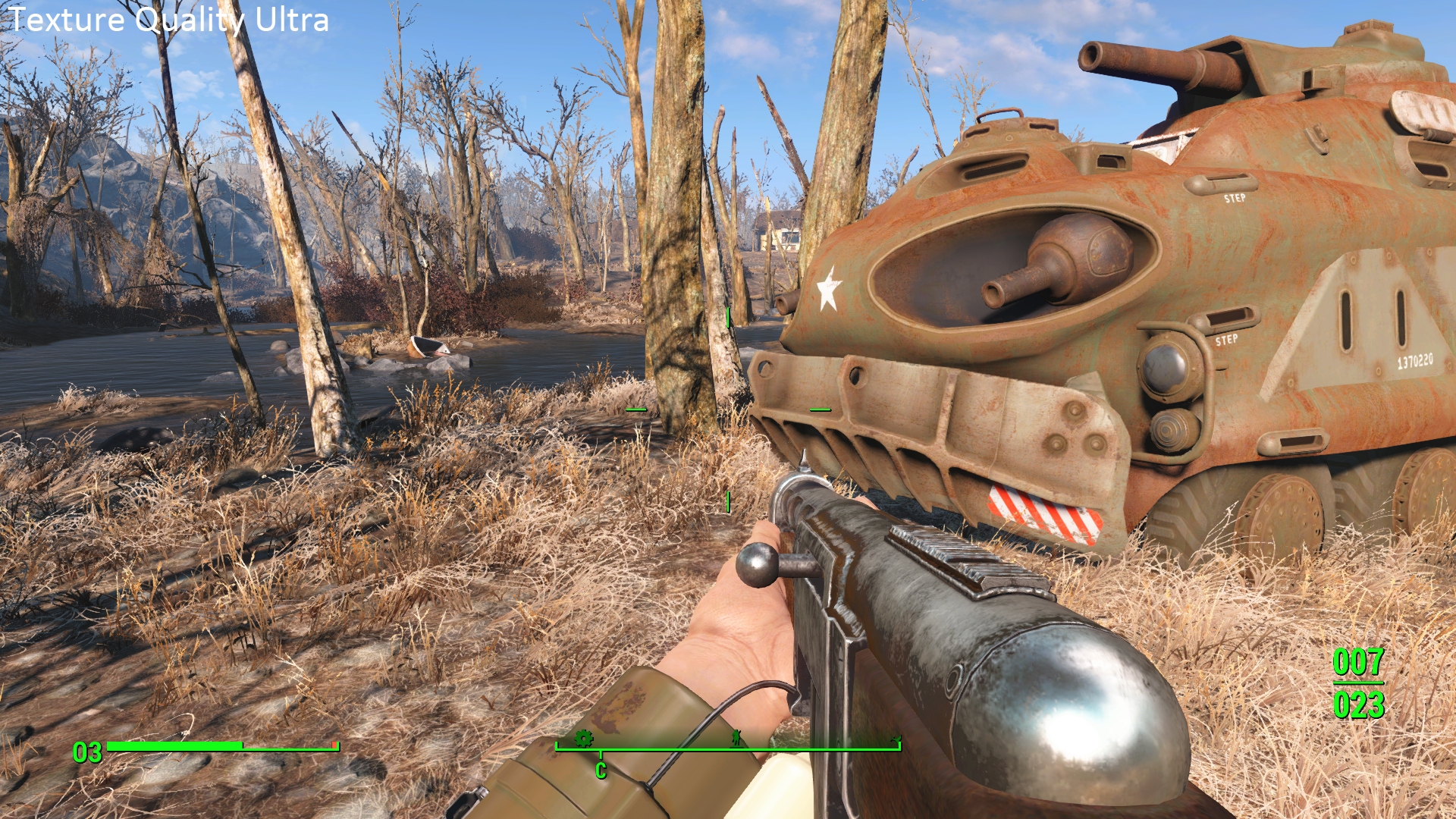 ini. После этого открываем исходный файл с помощью любого текстового редактора. Чтобы изменить значение того или иного параметра, просто меняем его числовое значение.
ini. После этого открываем исходный файл с помощью любого текстового редактора. Чтобы изменить значение того или иного параметра, просто меняем его числовое значение.
- Видимость персонажей
Эта характеристика влияет на то, на каком расстоянии у вас прорисовываются объекты. Если у вас совсем слабый PC, то лучше не экспериментировать и поставить значение в районе 3-7, в остальных случаях выставляйте более высокие цифры.
- Эффекты на персонаже
Выставляйте на ультрарежим. Даже самые высокие значения не будут ощутимо нагружать ваше железо.
- Детали объекта на расстоянии
Очень сильно ест производительность. Если железо не тянет, то не стоит гнаться за высокими значениями, иначе ваша производительность сразу упадет почти наполовину.
- Эффекты света и дистанции травы
Эти параметры индивидуальны, кому как больше нравится. Любитель природы? Тогда больше травы. Хотите пустыню? Тогда ставим на минимум эти значения.
- Дистанция объектов и вещей
Два весьма полезных параметра. Изменив первый, сможете издалека замечать объекты без особой просадки по fps. Вторая опция хоть и нагружает компьютер, но с повышением значений делает картинку более красочной и живой.
- Настройки частиц
Спецэффекты. Нет особой разницы что на минимальных значениях, что на ультра.
- Дистанция и качество теней
Для увеличения производительности лучше поставить значения в районе 16000-18000. Качество выставляем в районе от 3072 до 8192 с шагом в 1024.
- Настройка воды
Ставим самые низкие значения.
На этом ручная настройка закончена, но будьте внимательны: если вы начнете менять их в самой игре, то выставленные вручную значения сбросятся.
Несколько слов об оптимизации
Прежде всего, убедитесь, что всё в порядке с вашим компьютером. Банально почистив системник от пыли и установив новые драйвера, вы оптимизируете игру куда лучше, чем несколько часов будете разбираться в ее настройках.
Бывает и такое, что компьютер в идеальном состоянии, настройки выставлены на минимум, требования соответствуют заявленным, а играть всё равно некомфортно. В таких случаях выходом может стать установка специальных модов.
Поговорим о нескольких из них, наиболее простых и полезных:
- Optimized Vanilla Textures
Визуально вы вряд ли заметите разницу, но ресурсопотребление сократится в несколько раз, что благоприятно отразится на стабильности работы.
Этот мод – находка для слабых компьютеров и ноутбуков. Он позволит вам изменить разрешение на гораздо меньшее. Таким образом, можно добиться стабильной работы, даже имея требования ниже, чем минимальные, описанные в этой статье. Рекомендуем устанавливать его последним из модов.
Самые распространённые ошибки
Теперь давайте разберем наиболее частые ошибки, возникающие в Fallout 4.
- Игра зависает
Проверяем, соответствует ли ваш ПК или ноутбук минимальным требованиям. Если да, то верифицируем файлы игры в Steam, устанавливаем последние обновления и драйвера и ждем, пока Steam докачает нам необходимые файлы. Применимо только для лицензионной версии игры.
- Вылетает при запуске
Здесь может быть целый ряд причин и, соответственно, решений. Оптимальным решением при любых ошибках является проверка драйверов. Если драйвера для NVIDIA и AMD обновлены, а игра всё еще вылетает, то причиной может быть нехватка ОЗУ. Её должно быть не менее 8 Гб.
Следующий шаг – запуск игры не на весь экран, а в оконном режиме с предварительным отключением антивирусных программ. Еще одним шагом для исправления этой ошибки будет установка последней версии DirectX.
Проверьте в вашем антивирусе, не закинул ли он файлы игры в карантин. Вторым действием будет проверка пути к файлам игры. В нём не должно быть русских букв. При этом игру запускаем от имени администратора.
- Ошибка записи диска
Вам не хватает места на жестком диске, на котором установлена игра.
- Проблемы со звуком
Переустановите звуковые драйвера.
- Не отображается курсор
Для исправления ошибки открываем файл Fallout4Prefs.ini и находим строку bGamepadEnable=1 и меняем значение на =0.
Причиной этому является опция сглаживания мыши. Заходим всё в тот же файл Fallout4Prefs.ini, находим строку и добавляем в конце графы строку «bMouseAcceleration=0» без кавычек.
Русская озвучка
С помощью различных модов есть возможность изменить озвучку на русскую. Скачивать их вряд ли будет хорошей идеей. Посудите сами, компания Bethesda потратила на озвучку 2 года. Смогут ли непрофессионалы сделать это за несколько месяцев? Маловероятно.
Сейчас некоторые студии собирают средства на качественную озвучку самостоятельно, поскольку разработчик официально сообщил, что русской озвучки в Фоллаут 4 не будет. Скачивать ли русификаторы или слушать оригинальный звук, пользуясь для перевода субтитрами – личное дело каждого.
На сегодня у нас всё. Мы надеемся, что ответили на все ваши вопросы по поводу оптимальной настройки Fallout 4. Оставайтесь на связи. Всем пока-пока.
Fallout 4, который хорошо идет на нашем компьютере — это необходимый минимум простого геймерского счастья, важного для каждого из нас. Открытый мир пустоши один из самых жестоких и одновременно захватывающих: здесь можно гулять с зомби, грабить рейдеров, строить города и даже нянчиться с собачкой.
Итак, ниже — подробное руководство по грамотной настройке графики в этой довольно требовательной к «железу» игре.
Прежде всего нужно, как и всегда, изучить «запросы» четвертой части Fallout к вашему компьютеру.
Минимальные системные требования для Fallout 4Операционная система: Windows 8.1 64 Bit, Windows 8 64 Bit, Windows 7 64 Bit Service Pack 1, Windows Vista 64 Bit Service Pack 2
Процессор: Intel Core i5-2300 @ 2.8 ГГц / AMD Phenom II X4 945 @ 3.0 ГГц
Объем оперативной памяти: 8 ГБ
Видеокарта: NVIDIA GeForce GTX 550 Ti 2 ГБ / AMD Radeon HD 7870 2 ГБ
Если ваш компьютер не подходит по параметрам даже под эти требования, то лучше даже не пытайтесь запускать Fallout 4.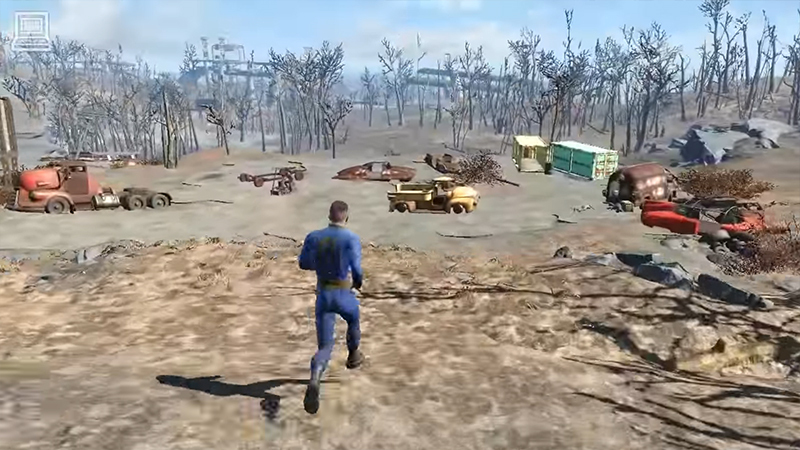 Особенно если вы владелец ноутбука — лишитесь его очень быстро из-за перегрева. Поэтому можете попробовать воспользоваться услугами одного из сервисов облачного гейминга. Например, старым добрым Playkey .
Особенно если вы владелец ноутбука — лишитесь его очень быстро из-за перегрева. Поэтому можете попробовать воспользоваться услугами одного из сервисов облачного гейминга. Например, старым добрым Playkey .
Операционная система: Windows 8.1 64 Bit, Windows 8 64 Bit, Windows 7 64 Bit Service Pack 1
Процессор: Intel Core i7 4790 @ 3.6 ГГц / AMD FX-9590 @ 4.7 ГГц
Объем оперативной памяти: 8 ГБ или больше
Видеокарта: NVIDIA GeForce GTX 780 3 ГБ / AMD Radeon R9 290X 4 ГБ
Тем счастливчикам, что могут похвастаться характеристиками своего «компа» близкими к рекомендуемым требованиям, на первый взгляд можно расслабиться и получать удовольствие от Fallout 4. Однако не так все просто! Для наслаждения игрой в полной мере необходимо, чтобы она работала со стабильными 60-ю кадрами в секунду (60 FPS). Зачастую даже топовые конфигурации могут не до конца тянуть абсолютные ультра-настройки в таких тяжелых тайтлах, как Fallout. Поэтому на всякий случай тоже ознакомьтесь с данным материалом повнимательнее.
А вот тем, кто находится между минимальными и рекомендуемыми требованиями, эта статья будет полезна больше всего. То есть тем, кто обладает процессором мощнее чем AMD Phenom II X4 945, но слабее чем Intel Core i7 4790, а видеокартой мощнее чем AMD Radeon HD 7870, но слабее чем NVIDIA GeForce GTX 780, и так далее.
Настройка графики Fallout 4Далее перечислены все настройки изображения в Fallout 4. Какие-то из них влияют на производительность больше, какие-то — меньше, а некоторые вообще не влияют. Мы постарались кратко описать суть каждого из этих параметров, а также дать советы по их оптимизации.
Дистанция прорисовки персонажейвысокое.
В оригинале эта настройка имеет название «Пропадание актеров», а под актерами разработчики подразумевают всех виртуальных живых существ: людей, монстров или животных. Делений на ползунке настройки очень много, но значения дальше середины практически не оправданы: во время путешествий по пустоши крайне редко сколько-нибудь большое скопление персонажей можно увидеть с расстояния дальше среднего. В основном это связано с пересеченностью ландшафта (повсюду горы, низины, долины, лес, кусты и др.), а также достаточно часто встречающимися высокими постройками.
В основном это связано с пересеченностью ландшафта (повсюду горы, низины, долины, лес, кусты и др.), а также достаточно часто встречающимися высокими постройками.
Ресурсов «Дистанция прорисовки персонажей» ест довольно много, поэтому советуем вам не ставить ее дальше середины, а в большинстве случаев — на треть или даже четверть.
Ambient OcclusionВлияние на производительность: низкое.
Опция отвечает за самозатенение. Объекты при включенной «окклюзии окружения» становятся зрительно более объемными и правдоподобными. Мелкие выпуклые детали предмета отбрасывают тень на сам предмет, примерно так как это происходит в реальном мире (посмотрите внимательно хотя бы на клавиатуру своего компьютера).
Выключение AO может помочь выиграть до 7 кадров, но мы крайне не рекомендуем вам этого делать. Картинка в Fallout 4 сразу станет куда менее естественной.
Анизотропная фильтрацияВлияние на производительность: крайне низкое.
Честно говоря, лично я надеюсь, что в 2017 году уже эту настройку, а также «Качество текстур», перестанут отдавать на растерзание неграмотным настройщикам. Ведь давно уже нет никакого смысла ставить значения ниже максимально возможного в данных случаях — влияние на производительность практически незаметно. А отвечает этот параметр за четкость отображения текстур с различных ракурсов.
СглаживаниеВлияние на производительность:
- FXAA: среднее,
- TAA: высокое.
Сглаживание убирает неровности по краям трехмерных объектов в игре. Полное его отключение может позволить достаточно серьезно ускорить игру, если у вас совсем слабый компьютер. Если мощность вашего ПК где-то посередине — ставьте вариант с FXAA технологией. Из-за этого, правда, слегка замылятся текстуры, но опция выше должна это слегка компенсировать. А если вы можете похвастаться конфигурацией близкой к рекомендуемым требованиям, то вполне можете выбрать одно из значений TAA. Ваши глаза скажут вам спасибо.
Ваши глаза скажут вам спасибо.
Влияние на производительность: среднее.
Декали — это различные эффекты на поверхностях окружащих объектов (в основном на стенах): следы брызгов крови, вмятины от пуль, копоть и другое.
В игре можно регулировать количество и плотность декалей. При наличии вполне себе мощного компьютера можно ставить высокое значение, а «ультра» лучше не ставить вообще, так как в ожесточенных перестрелках может начать серьезно провисать производительность. В остальных случаях — ставьте среднее или в крайнем случае низкое.
Глубина резкостиВлияние на производительность: низкое.
«Глубина резкости» — это специальный артистический эффект, которые также иногда может скрывать недостаточную детализацию удаленных объектов. Суть его в том, что все расположенное близко к игроку или персонажи крупным планом отображаются четко, а остальное окружение размывается с помощью специального фильтра. Особенно актуально это в различных сценках на движке игры и диалогах. На выбор можно включить либо стандартный эффект, либо «Боке» (улучшенная версия), либо вообще отключить этот параметр. Рекомендуем вам всегда включать хотя бы стандартный вариант, так как кадров потеряется всего лишь парочка.
Детализация объектовВлияние на производительность: низкое.
Под объектами в Fallout 4 понимаются различные постройки, автострады над высохшими водоемами пустоши, большие камни, лестницы и многие другие крупные детали окружения. Помимо качества настройка также влияет и на количество всего вышеперечисленного. Влияние на производительность совсем невысокое, поэтому всегда выставляйте хотя бы среднее значение.
Качество объемных лучейВлияние на производительность: среднее (на высоких значениях), низкое (на низком и среднем значениях).
«Объемные лучи» — это более продвинутый вариант знаменитых «Лучей бога» (God Rays).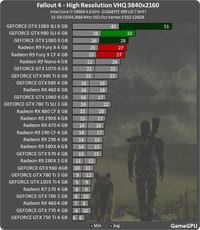 Если последние обычно влияют на производительность не слишком сильно, то данная разработка NVIDIA ест ресурсы вполне неплохо. Однако это только на высоких значениях параметра, и большую разницу между максимальными настройками «Качества объемных лучей» и низкими можно увидеть лишь на 4K дисплеях. Поэтому рекомендуем вам при наличии неплохого ПК оставлять среднее или низкое значение. В ином случае можете отключить, выиграв тем самым до 8 кадров в секунду.
Если последние обычно влияют на производительность не слишком сильно, то данная разработка NVIDIA ест ресурсы вполне неплохо. Однако это только на высоких значениях параметра, и большую разницу между максимальными настройками «Качества объемных лучей» и низкими можно увидеть лишь на 4K дисплеях. Поэтому рекомендуем вам при наличии неплохого ПК оставлять среднее или низкое значение. В ином случае можете отключить, выиграв тем самым до 8 кадров в секунду.
Влияние на производительность: низкое.
В постъядерном мире Fallout 4 не так уж много травы, да и замедляет игру она совсем немного. Советуем всегда ставить максимальное значение.
Дальность прорисовки предметовВлияние на производительность: низкое.
Под предметами ребята из Bethesda понимают все, что можно взять и положить в свой инвентарь: оружие, патроны, бутылочные крышки, вилки, броню, одежду, ведра, вентиляторы и другие полезные и не очень вещи. Также как и в случае с персонажами, в игре очень редко можно увидеть огромное скопление предметов в одном поле зрения. Поэтому просто выставляйте здесь высокое или максимальное значение и идем дальше.
БликиВлияние на производительность: крайне низкое.
«Блики» еще называют «Эффектами линз» (в оригинале примерно так и звучит — Lens Flare). Если направить камеру игрока на источник яркого света, то на экране появятся эдакие «солнечные зайчики» — светящиеся полупрозрачные многоугольники.
На производительность «Блики» почти не действуют, поэтому можете смело их включать.
Качество освещенияВлияние на производительность: крайне низкое.
По умолчанию в Fallout 4 используется достаточно технологичная система освещения, а данная настройка на самом деле влияет лишь на дополнительные его эффекты. Например, небо становится чуть чище и живописнее, а кожа людей начинает не только поглощать, но и отражать свет.
Кадров даже при ультра-настройках теряется лишь 1-2, поэтому можете выкручивать здесь все на максимум. В крайнем случае ставьте среднее значение.
Дальность прорисовки объектовВлияние на производительность: среднее.
Эта настройка похожа на «Детализацию объектов», но область ее применения — дальние расстояния. Ресурсов потребляет вполне прилично, поэтому на слабых машинах лучше ставить значения между низкое либо среднее, а на мощных лучше ближе к высоким.
Дальность прорисовки деталей объектовВлияние на производительность: крайне низкое.
Слегка добавляет деталей объектам вдали. На глаз почти незаметно, да и FPS даже при максимальном значении проседает лишь на полтора кадра. Врубайте до упора!
Дождевая окклюзияВлияние на производительность: низкое.
Если включить Rain Occlusion, то дождик не будет капать сквозь крышу, а FPS может просесть до 5-6 кадров. Выключайте только, если ваш ПК едва соответствует минимальным требованиям.
Отражения на экранном пространствеВлияние на производительность: среднее.
Под экранным пространством обычно понимается та область, что видна игроку при определенном ракурсе и повороте камеры — то, что вы видите прямо сейчас на экране, если отпустите мышку. Если в пределах этого пространства имеются поверхности, на которых по-хорошему должны быть отражения, то они там будут. Так на воде проявляется ближайшее окружение, а на блестящем корпусе роботов-помощников появляется одна из заранее заготовленных панорамных текстур.
В некоторых ситуациях игровой процесс может замедляться кадров на 9-10. Так что можете выключить «Отражения», если имеете маломощный ПК. Но лучше включайте, если находитесь где-то посередине между рекомендуемыми и минимальными требованиями.
Дальность прорисовки тенейВлияние на производительность: среднее.
Как и обычно, тени — достаточно прожорливый параметр. Дальность их прорисовки (думаю, из названия все понятно о сути данной настройки) еще не сильно жадна на ресурсы, а вот следующий параметр — очень даже. В любом случае постарайтесь ставить «Дальность прорисовки теней» на значение ниже высокого, только если у вас все не слишком хорошо с «железом». Для хорошего впечатления от графики Falout 4 данный параметр весьма важен, а потеряете вы не больше 7-8 кадров.
Дальность их прорисовки (думаю, из названия все понятно о сути данной настройки) еще не сильно жадна на ресурсы, а вот следующий параметр — очень даже. В любом случае постарайтесь ставить «Дальность прорисовки теней» на значение ниже высокого, только если у вас все не слишком хорошо с «железом». Для хорошего впечатления от графики Falout 4 данный параметр весьма важен, а потеряете вы не больше 7-8 кадров.
Влияние на производительность: высокое.
Четкость и детализация теней. На производительность, как уже было сказано выше, влияют достаточно сильно. А вот наиболее разумным компромиссом между FPS и качеством картинки будет среднее значение. Цена за это удовольствие будет вполне терпимой: около 7 кадров в секунду. Если же ваш компьютер близок к рекомендуемым требованиям, можете попробовать высокое значение. А низкое ставьте только в крайнем случае, так как изображение резко станет менее привлекательным.
Качество текстурВлияние на производительность: отсутствует.
Как и анизотропная фильтрация, этот параметр давно пора исключить для настройки в современных играх. Нет абсолютного никакого смысла ставить низкое качество текстур, так как это не добавит кадров, а лишь может освободить немного видеопамяти. Только если у вашей видеокарты мало памяти для Falout 4, то игра в любом случае будет представлять из себя слайд-шоу. Как и большинство других современных AAA-проектов. Просто выставляйте максимальное значение и переходим дальше.
ВлажностьВлияние на производительность: среднее (во время дождя), отсутствует (в сухую погоду).
А вот и последняя настройка. «Влажность» — это намокание плоскостей в игре во время дождя. Выглядит это очень здорово и ресурсов ест вполне умеренно (5-7 кадров). Причем ест не всегда, а только когда с неба льется вода. Так что выключайте, только если совсем все плохо с вашей «машиной».
Таблица настроек графики Fallout 4И снова мы подводим итоги с помощью таблицы:
Нажмите, чтобы увеличить
* * *
Спасибо за прочтение! Заходите поиграть в Fallout 4 на высоких настройках на наш основной сайт , но и не забывайте почаще бывать на свежем воздухе!
Подробный гайд о том, как повысить производительность Fallout 4.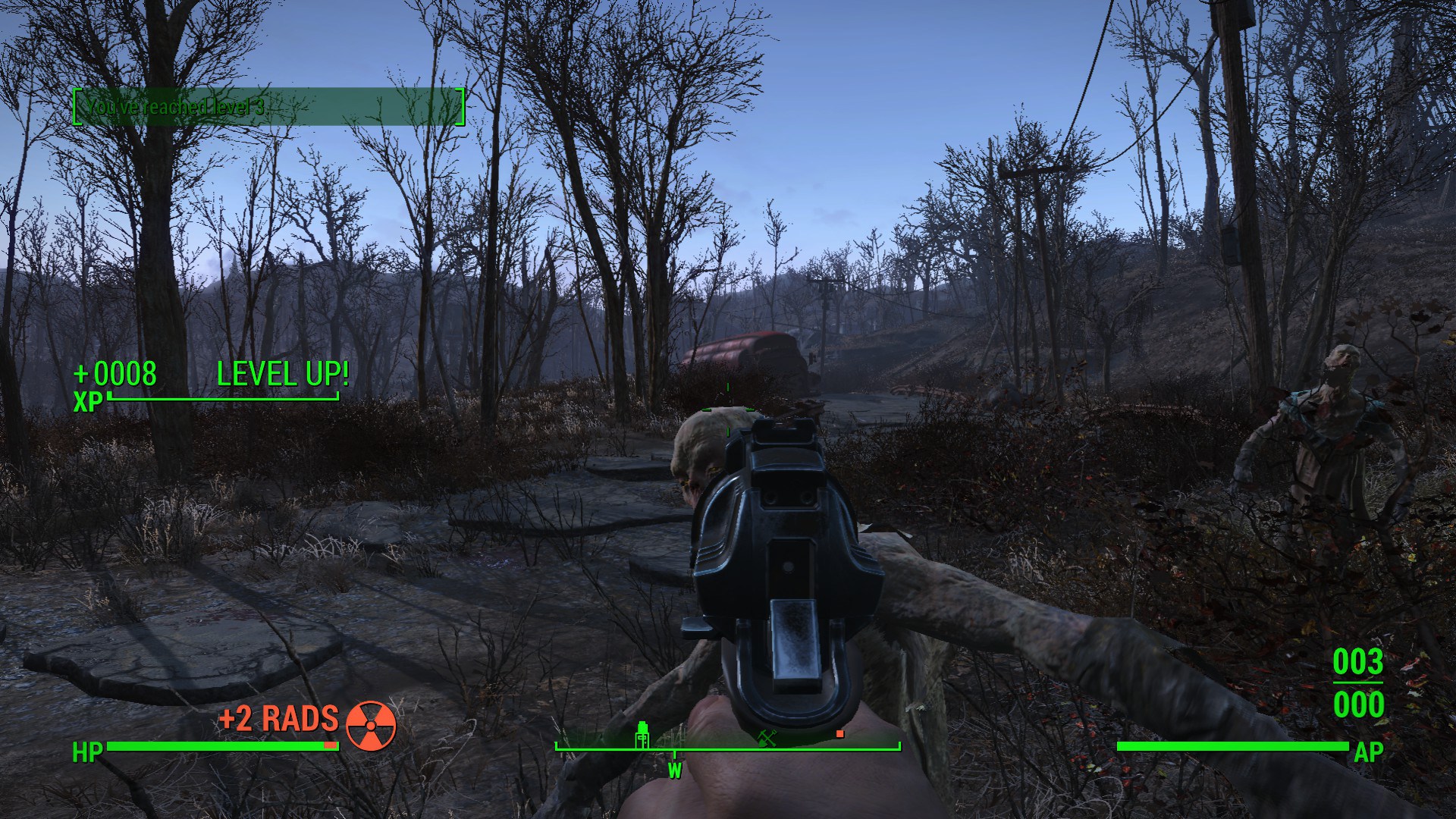
Многострадальный постапокалиптический шутер от Bethesda оказался на редкость сырым. Кажется, разработчики так спешили к релизу, что напрочь забыли об оптимизации. В сети моментально стали появляться конфиги для слабых ПК, но вот незадача — все они ухудшают и без того плохую графику. Нам же не хотелось жертвовать качеством, поэтому мы подошли к вопросу более обстоятельно, и составили актуальную на 2018-й год инструкцию по улучшению производительности Fallout 4.
Обратите внимание : перечисленные ниже способы не должны конфликтовать ни с одной модификацией, поэтому данный гайд можно использовать в качестве основы для создания собственных сборок.
Редактируем.ini
- Скачайте и поместите в папку игры. Запустите Fallout4ConfigTool.exe с правами администратора.
Интерфейс программы разбит на вкладки. Нужно внести изменения в указанные ниже табы . Изменения каждой вкладки необходимо сохранять нажатием кнопки Save .
- Tweaks : отметьте Invalidate Archives , Fix Sensitivity Ratio и AutoExecute . В появившемся окне укажите:
gr quality 3
gr grid 10
gr scale .1
gr maxcascade 1
setgs iTerminalDisplayRate 1200
setgs fWorkshopWireMaxLength 2200
setgs fGunShellLifetime 150
setgs fGunShellCameraDistance 12800
setgs iDebrisMaxCount 375
setgs iHoursToRespawnCell 720
setgs iHoursToRespawnCellCleared 2160
- Performance : укажите в поле iNumHWThreads число ядер вашего процессора. Также отметьте High Priority .
- Textures/Decals : нажмите Recommended .
- Settings : нажмите Overwrite Prefs in Game Dir .
Оптимизация текстур
Чтобы не тратить время, мы рекомендуем установить уже оптимизированные модмейкерами текстуры. Лучшие из таких — PhyOp . Скачиваем их с Нексуса и заменяем оригинальные игровые архивы.
Следующие операции необходимо проделать, если вы устанавливали моды.

Большинство модификаций хранят текстуры в архивах формата .ba2 . Текстуры находятся в файлах с названием вида «Название — Textures.ba2 «. В качестве примера разберём Fallout4 — Textures1.ba2 (в вашем случае это должен быть файл установленной вами модификации).
Как оптимизировать текстуры?
- Скачать и установить CreationKit через Bethesda.net launcher
- Перейти в папку Fallout 4/Tools/Archive2 . Открыть файл Archive2.exe
- Перейти в меню File/Open , в появившемся окне открыть папку Fallout 4/Data и выбрать файл Fallout4 — Textures1.ba2
- Нажать Archive/Extract All To … и указать путь распаковки (Для данного примера создадим папку «Текстуры» на рабочем столе).
Перечисленные в статье приёмы оптимизации мы тестировали на среднем по современным меркам «железе»: Core i5 3470 3.6Gz, 8gb RAM, GTX980 4Gb. Игра запускалась в разрешении 2560 x 1080.
После этого нужно обработать сами текстуры. Для этого пригодится входящая в состав CreationKit утилита Elrich.
- Скачать профили настроек
- Перейти в папку Fallout 4/Tools/Elric. Открыть файл Elrich.exe
- Нажать File/Load Settings … и выбрать один из скачанных файлов (рекомендуем 2K)
- В поле Output Directory указать, куда следует сохранять оптимизированные файлы (например, в папку «Оптимизированные текстуры»)
- Нажимаем Convert Directory и выбираем созданную ранее папку «Текстуры»
- Дожидаемся окончания процесса.
При сохранении качества картинки, мы получили среднее значение fps в 45-62 к/сек. Кроме того, в нашу сборку входит несколько крупных модификаций вроде , Vivid Fallout — Landscapes и Sim Settlements.
Теперь нужно обратно пересобрать обновленные текстуры в архив.ba2.
- Снова открываем Archive2.exe
- Нажимаем File/New , в появившемся окне указываем настройки как на скриншоте ниже
- Нажимаем Archive/Add Folder .
 .. и указываем папку «Оптимизированные текстуры»
.. и указываем папку «Оптимизированные текстуры» - После этого жмём File/Save As … и указываем имя как у исходного файла.ba2 (в нашем случае это Fallout4 — Textures1.ba2)
- Перемещаем с заменой новый файл в папку Data установленной игры и проделываем те же процедуры для всех файлов, оканчивающихся на » — Textures.ba2″.
Моды на производительность
Ultra Quality God Rays Performance Fix
Эта модификация улучшает быстродействие «Лучей Бога». После установки производительность будет на том же уровне, как при игре с лучами низкого качества, однако качество картинки при этом не пострадает.
Установка: скачайте файл Godrays.txt и поместите его в папку установленной игры. После этого пропишите sStartingConsoleCommand=bat godrays в конце секции файла Fallout4.ini.
Great fps boost
Ослабляет туман и редактирует парящие в воздухе частицы.
SDT — Оптимизация травы Содружества
Редактирует текстуры травы. Может дать прирост до 10 кадров в секунду.
Удаляет различный мусор вроде мелких камешков и процедурно генерируемых объектов.
Перечисленные выше способы не должны сказаться на стабильности игры. Мы намеренно не стали рекомендовать устаревшие или конфликтные моды вроде Shadow Boost и Boston FPS Fix . Тем не менее, если вы всё же столкнётесь с багами, подробно опишите проблему в комментариях.
Fallout 4 максимальные настройки. Самые распространённые ошибки
К сожалению, настройка графики Fallout 4 стандартными средствами не всегда дает желаемый результат. Ни для кого не секрет, что игра не очень хорошо оптимизирована и падение FPS наблюдается даже на мощных компьютерах. Но можно немного схитрить, изменив некоторые настройки в системном файле Fallout4prefs.ini и добиться значительного повышения производительности даже на слабых ПК.
Настройка
Как настроить графику в Fallout 4? Вам нужно открыть Fallout4prefs. ini при помощи блокнота, найти в нем нужный вам параметр и изменить его значение после знака «равно». Больше всего на производительность влияют параметры:
ini при помощи блокнота, найти в нем нужный вам параметр и изменить его значение после знака «равно». Больше всего на производительность влияют параметры:
- fShadowDistance, fDirShadowDistance. Отвечают за дистанцию, на которой видны тени. Чем меньше значение, тем меньше нагрузка на систему.
- Это разрешение теней. Очень сильно влияет на производительность. К сожалению, полностью отключить тени нельзя.
- Расстояние, на котором отображаются НПЦ. Можно изменять в пределах от 0 до 15.
- fTreeLoadDistance, fBlockMaximumDistance, fBlockLevel2Distance, fBlockLevel1Distance, fBlockLevel0Distance. Отвечают за дальность видимости мелких деталей на различных объектах. Особенно сильно влияют на оптимизацию в больших открытых локациях. Чем выше значение, тем меньше производительность.
- Максимальная дистанция, на которой видны практически все объекты в игре. Изменять можно от 0 до 15.
- bUseWaterDisplacements, bUseWaterRefractions, bUseWaterReflections, bUseWaterDepth. Отвечают за качество воды. 1-включить, 0-выключить. Можно смело выключать все эти параметры. Качество не сильно пострадает, зато производительность повысится.
Помимо перечисленных выше параметров, также полезно будет , и
Данная утилита Configuration Tool предназначена для расширенных настроек игры Fallout 4, которых нет в оригинальном лаунчере настроек игры. Вы можете отключить ненужные опции, программа автоматически создаст ini файлы и заменит оригинальные.
Обновление:1.3.5.2024
— Список изменений и исправлений в последней версии просто невероятно огромный, вышло 36 обновлений, я не обновлял у нас на сайте так как описать весь функционал утилиты письменно просто не представлялся возможным, но некий Di Shiper сделал видео, в котором очень подробно все словесно рассказал что какие опции значат и для чего, поэтому и подвернулся случай здесь на сайте и обновиться. Смотрите видео и все будет понятно, спасибо Di Shiper за видос!
Обновление:1. 0.8.1750
0.8.1750
— Добавлена опция Pipboy size X и Y (раздел UI), это настройка размера пип-боя
— Добавлена новая функция в лаунчер, которая позволяет переключаться между несколькими сохранениями/профилями (для тех, кто хочет иметь несколько персонажей или если более чем один человек играет на одном ПК)
— Можно утилиту использовать как обычно, то есть просто установить и запускать через Fallout4ConfigTool.exe или в разделе Setting смотрите ниже полей путей игры вкладку Click to set as Default Launcher, если нажать эту кнопочку, то утилита «сольется» в игровой лаунчер и заменится на новый лаунчер с вшитой данной утилитой, в самой игре появится 2 файла Fallout4Launcher.exe и Fallout4Launcher_Original.exe (Fallout4Launcher.exe это с уже вшитой утилитой, а файл Fallout4Launcher_Original.exe это бекап оригинального игрового файла Fallout4Launcher.exe)
Обновление:1.0.7.1610
— Добавлена опция Difficulty — настройка сложности игры (от 1 до 5). 5 это самый сложный.
— Добавлена опция Disable ADS FOV (f1rdPersonAimFOV настройки), возможность отключать Zoom при прицеливании
— Добавлена опция Always Active — для предотвращения снятия игры с паузы, когда жать кнопку Alt. По умолчанию отключено.
— Внесены исправления для чувствительности мыши (опция Mouse Sensitivity)
— Исправлена ошибка, когда показывался неправильный цвет в цветном экране предварительного просмотра
— Добавлен Фикс для чувствительности мыши. Убедитесь в том, чтобы вернуть по умолчанию Y и X значения и опцию ADS сбросить на 0, если вы использовали это исправление.
— Добавлена опция «All NPC»s Killable» (всех NPC можно убить, это режим бога, убиваются даже важные NPC). На свой страх и риск.
— Исправлен потенциальный вылет при нажатии кнопки Play game
— Исправлено разрешение теней показывающее неправильное значение в качестве начального значения до редактирования (опция Enable Shadows)
— Добавлена опция Grass (трава) во вкладке Performance «быстродействие»
— Добавлена опция MipMap во вкладке Performance «быстродействие».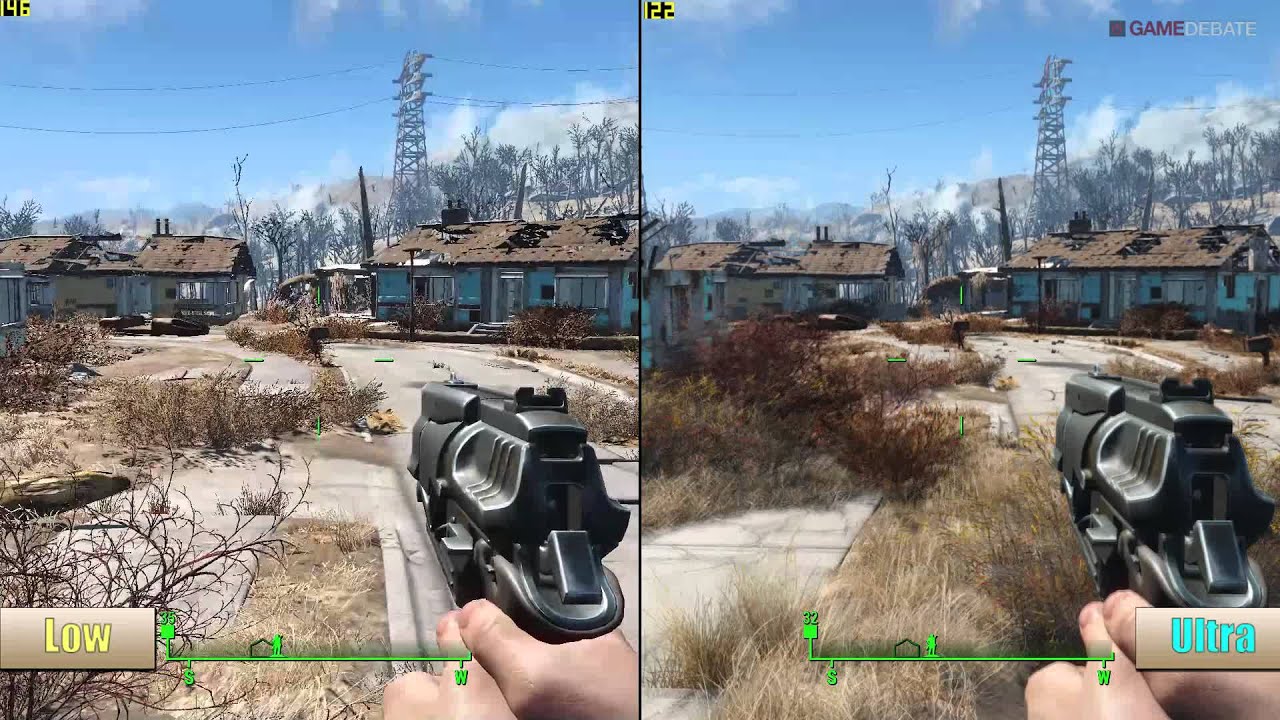 Наборы iTexMipMapSkip. 1 для мипмап исправления, 0 для ультра настроек, 1 для высоких, 2 для средних
Наборы iTexMipMapSkip. 1 для мипмап исправления, 0 для ультра настроек, 1 для высоких, 2 для средних
— Добавлена опция Hud safezone (безопасная зона HUD), во вкладке «цвета». Для перемещения пользовательского интерфейса на экране. По умолчанию для 4:3 значение 15, для 16:9 и 16:10 значение 64.0/36
— Внимание!!!
Удалена такая функция как внедрение данной утилиты в игровой лаунчер, поэтому если у вас в папке с игрой есть 2 файла Fallout4Launcher.exe и Fallout4Launcher_Original.exe, то удалите файл Fallout4Launcher.exe, а файл Fallout4Launcher_Original.exe переименуйте обратно в начальный вид типа Fallout4Launcher.exe и все, потом уже установите утилиту в любое место и запустите файл Fallout4ConfigTool.exe
Обновление:1.0.4.3351
— Добавлена опция Enable Mod Folders для поддержки модов
— Добавлена дополнительные строки для отключения интро-видео, для тех кто до сих пор видит эту опцию по некоторым причинам
— Добавлена опция Enable shadows — разрешение теней и дистанция прорисовки на вкладке «Быстродействие» Performance
— Добавлена опция uGridsToLoad на вкладке «Быстродействие» Performance
— Добавил вкладка «Misc» снова, для настройки «цвета» для Пиб-боя, VATS, HUD
— Добавлена кнопка «Cleanup INI» для очистки старых функций от предыдущих версий утилиты, которые остались в ini файлах
— Добавлена кнопка «Играть» (Play), которая будет запускать игру через автоматически чтобы обойти запуск через лаунчер
— Исправлена ошибка, при которой в ini файлах опция «Только для чтения» устанавливалась при первом запуске, прежде чем вы редактировали какие либо параметры, в итоге изменения не сохранялись в ini файлах
— Переименована опция «Framerate lock» на «Vsync Lock»
— Переделаны несколько подсказок, чтобы быть более понятными
— Исправлен вылет
— Добавлена опция Enable Scanlines — включение/выключение сканирующих линий на пиб-бое и терминалах
— Добавлена опция Max Particle — эффект частиц
— Добавлена опция замены игрового Launcher на новый с встраиваемой утилитой, то есть после первого запуска данной утилиты, вам предложат указать путь до игрового файла fallout4. exe, потом покажет уведомление для подтверждения внедрения утилиты в игровой лаунчер, в итоге при запуске игрового файла лаунчера, будет открываться окошко утилиты с двумя кнопками «Играть» и «Настройки», можно нажать «Настройки» и вы попадете в настройки утилиты, там же в окошке уже можно открыть и обычный игровой лаунчер. В самой игре после установки утилиты появится 2 файла Fallout4Launcher.exe (это уже будет новый замененный игровой Fallout4Launcher.exe) и создастся второй файл Fallout4Launcher_Original.exe, это бывший оригинальный игровой лаунчер.
exe, потом покажет уведомление для подтверждения внедрения утилиты в игровой лаунчер, в итоге при запуске игрового файла лаунчера, будет открываться окошко утилиты с двумя кнопками «Играть» и «Настройки», можно нажать «Настройки» и вы попадете в настройки утилиты, там же в окошке уже можно открыть и обычный игровой лаунчер. В самой игре после установки утилиты появится 2 файла Fallout4Launcher.exe (это уже будет новый замененный игровой Fallout4Launcher.exe) и создастся второй файл Fallout4Launcher_Original.exe, это бывший оригинальный игровой лаунчер.
Обновление:1.0.3.3050
— Исправлена проблема, когда утилита запрашивала доступ к реестру, когда она даже не пыталась изменить настройки в реестре. (Доступ к реестру требуется только для опции CPU High Priority)
— Добавлена экспериментальная опция Advanced Tweaker (Расширенные твики) для опытных пользователей. Данные очень ограничены, и потребуется время, чтобы добавить описания. Пожалуйста, дайте мне знать, если вы хотите, чтобы помочь мне с этими настройками!
— Исправлена еще одна проблема с опцией Enable Intro video (Отключение интро видео)
Обновление:1.0.3.1703
— Переработан интерфейс утилиты, произведена реорганизация опций чтобы было немного удобней
— Удалены опции Pipboy/VATS color, так как эти настройки есть в настройках самой игры и они проще в использовании
— Удалена опция Kodix FPS Boost и заменена на iNumHWThreads — отображение количества ядер в приложении, чтобы сэкономить время пользователя при задании потоков
— Добавлена опция High CPU priority, которая устанавливает информацию в реестр, чтобы всегда выполнять fallout4.exe с высоким приоритетом процессора.
— Добавлена опция вкл/выкл для DOF и Bokek (глубина резкости)
— Добавлена кнопка Edit INI»s directly, чтобы редактировать в ini файле напрямую. Эта опция открывает все свои конфигурационные файлы в текстовом редакторе по умолчанию с доступом для записи.
— Изменены некоторые подсказки, чтобы быть более понятными (все на английском, я не умею в таких прогах переводить тексты)
Раздел Tweaks (общие настройки и твики):
Field of View 3rd и 1rd — Изменения поля зрения от 1-го и от 3-го лица
Avto Save Interval — настрока через какое время будет авто сохранение в игре
Difficulty — настройка сложности игры (от 1 до 5).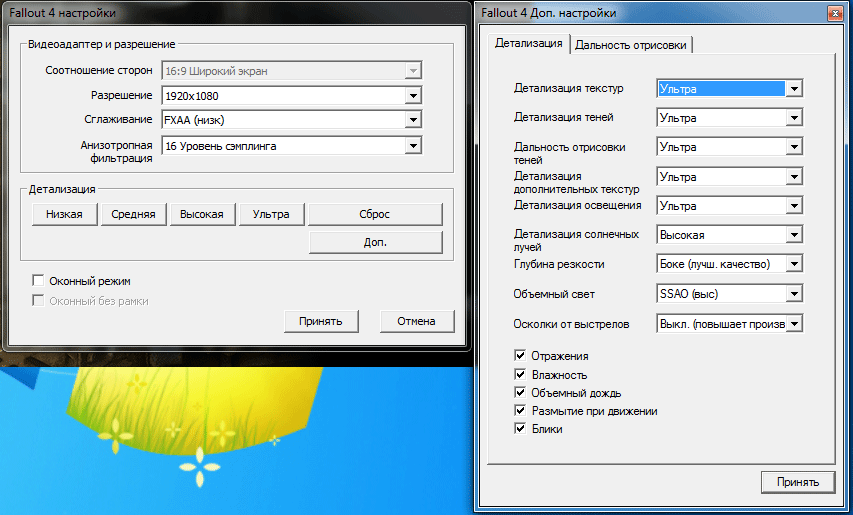 5 это самый сложный.
5 это самый сложный.
Disable ADS FOV (f1rdPersonAimFOV настройки), возможность отключать Zoom при прицеливании
Mouse Acceleration — Ускорение мышки — Вкл/Выкл
Vsync Lock — Блокировка частоты кадра (fps) — Вкл/Выкл
Enable Intro video — Интро видео в начале игры — Вкл/Выкл
Enable Console — Включение/отключение консоли
Show Compass — Включение/отключение компаса в игре
Always Active — чтобы предотвращения снятия игры с паузы, когда жать кнопку Alt. По умолчанию отключено.
All NPC»s Killable — (всех NPC можно убить, это режим бога, убиваются даже важные NPC). На свой страх и риск.
Disable Gore — Отключение крови/пятен крови
Mouse Sensitivity — Чувствительность мыши
Gamepad Sensitivity — Чувствительность геймпада
Enable Gamepad — Включение/отключение геймпада
Resolution (разрешение экрана) — X / Y настройка разрешения экрана
Windowed Borderless — Оконный режим без рамки
Раздел Performance (производительность):
High CPU priority — устанавливает информацию в реестр, чтобы всегда выполнять fallout4.exe с высоким приоритетом процессора
Enable God Rays — Лучи Бога (эффекты солнечных лучей) — Вкл/Выкл
Enable DOF — Включение/отключение DOF (эффект глубины резкости)
Enable Bokeh — Включение/отключение Боке (эффект глубины резкости какой то новый)
Enable Shadows — разрешение теней и дальность теней
iNumHWThreads — отображение количества ядер в приложении, чтобы сэкономить время пользователя при задании потоков
Grass (трава)
MipMap — Наборы iTexMipMapSkip. 1 для мипмап исправления, 0 для ультра настроек, 1 для высоких, 2 для средних
Раздел UI:
Настройки «цвета» для Пиб-боя, VATS, HUD
Hud safezone (безопасная зона HUD) — Для перемещения пользовательского интерфейса на экране. По умолчанию для 4:3 значение 15, для 16:9 и 16:10 значение 64.0/36
Pipboy size X и Y (раздел UI) — это настройка размера пип-боя
Раздел Settings (путь до ini файлов Fallout4.ini и Fallout4Prefs. ini):
ini):
INI Location — путь к папке с ini файлами (например My Document/Fallout4)
Game Location — путь к папке с игрой
Set INI to Readonly after saving — отмечать файл ini после сохранения параметров (это для того чтобы не сбросились настройки)
Кнопки:
Edit Launcher settings — редактирование настроек в самом лаунчере игры
Edit INI»s Directly — чтобы редактировать в ini файле напрямую. Эта опция открывает все свои конфигурационные файлы в текстовом редакторе по умолчанию с доступом для записи.
Как вернуть все настройки по умолчанию:
— Просто удалите файлы Fallout4.ini и Fallout4Prefs.ini по пути Мои документы/Fallout4, запустите снова игровой лаунчер и настройте заново все по вашему вкусу.
Требования:
Fallout 4
Net. Framework 4.0 и выше
Установка:
* Скачать архив мода версии 1.3.5.2024 и выше с Нексуса в разделе MAIN FILES
1. Поместить файл Fallout4ConfigTool.exe в любое удобное место и запустить
2. После первого запуска данной утилиты, вам предложат указать путь до игрового файла fallout4.exe и ini файлов в Моих документах
3. Можно утилиту использовать как обычно, то есть просто установить и запускать через Fallout4ConfigTool.exe или в разделе Setting смотрите ниже полей путей игры вкладку Click to set as Default Launcher, если нажать эту кнопочку, то утилита «сольется» в игровой лаунчер и заменится на новый лаунчер с вшитой данной утилитой, в самой игре появится 2 файла Fallout4Launcher.exe и Fallout4Launcher_Original.exe (Fallout4Launcher.exe это с уже вшитой утилитой, а файл Fallout4Launcher_Original.exe это бекап оригинального игрового файла Fallout4Launcher.exe)
Если у вас вылетает игра при старте
У некоторых пользователей Fallout 4 вылетает при старте игры. Это можно исправить, запуская игру в оконном режиме без рамок. Вам нужно сделать следующее:
Prefs.ini file в documents/users/mygames/fallout4 и в steamapps/common/fallout4
Выставить следующие значения (разрешение то, какое вам нужно):
BMaximizeWindow=1
bBorderless=1
bFull Screen=0
iSize H=1080
iSize W=1920
Разблокировка FPS
Для некоторых максимальное количество кадров в секунду — 30, для некоторых же — 60. Ниже инструкция, как разблокировать FPS. Внимание: не советуется разблокировать его выше 60, так как в Скайриме наблюдались баги (летающие животные и т.д)
Ниже инструкция, как разблокировать FPS. Внимание: не советуется разблокировать его выше 60, так как в Скайриме наблюдались баги (летающие животные и т.д)
Откройте Fallout4Pref.ini (находится в C:\Пользователи\[имя]\Мои документы\My Games\Fallout4\. Бэкап делать не обязательно — если вы удалите Fallout4Pref.ini, игра автоматически создаст его, как только вы запустите ее в следующий раз.
Найдите строку iPresentInterval=1 и измените ее на iPresentInterval=0
Похоже, акселлерация мыши — это настройка Fallout 4 по умолчанию. Чтобы его отключить, нам нужно сделать то же самое, что мы делали в Скайриме. Откройте Fallout4.ini C:\Пользователи\[имя]\Мои документы\My Games\Fallout4\
В разделе добавьте новую строку:
bMouseAcceleration=0
Внимание: акселерация не будет убрана из различных меню, но будет отключена «внутри» игры.
Как отключить интро при загрузке игры:
Решение 1:
Чтобы пропускать интро каждый раз, когда вы загружаете Fallout 4, перейдите в папку Steam, где у вас установлена игра steamapps\common\Fallout 4\Data\Video и удалите следующий файл:
Решение 2:
Сначала перейдите в C:\Пользователи\[имя]\Мои документы\My Games\Fallout4\ и откройте Fallout4.ini. В разделе добавьте SIntroSequence=1
Затем в той же папке откройте Fallout4Prefs.ini и снова добавьте SIntroSequence=1 в разделе .
Теперь у вас должно быть отключено вступительное видео. Баг с невидимой отмычкой
Если у вас наблюдается баг с невидимой отмычкой, решение довольно простое, откройте Fallout4Prefs.ini в папке (C:\Users\\Documents\My Games\Fallout4\) и ниже измените:
ISize W=XXXX
iSize H=YYYY
на
iSize W=XXXX-1
iSize H=YYYY-1
К примеру:
For example:
iSize W=1920
iSize H=1080
будет заменено на
iSize W=1919
iSize H= 1079
Затем сделайте то же самое для Fallout4Prefs.ini, который расположен в вашей папке Fallout 4 в Steam — steamapps\common\Fallout 4\Fallout 4.
Этот баг довольно распространен, если вы разблокируете FPS и не включаете вертикальную синхронизацию. Спасибо пользователю Vhailor за помощь с багом.
Как изменить fov.
В отличии от Скайрима, Fallout 4 требует немного больше действий. Требуется внести изменение в 3 разных файла, 2 из них Fallout4Prefs.ini в двух разных папках, а один — Fallout4.ini
Сначала откройте Fallout4.ini C:\Пользователи\[имя]\Мои документы\My Games\Fallout4\ и в разделе добавьте следующие строки:
FDefaultWorldFOV=XX
fDefault1stPersonFOV=XX
Затем откройте Fallout4Prefs.ini в C:\Пользователи\[имя]\Мои документы\My Games\Fallout4\ и сделайте то же самое, что делали выше:
В разделе добавьте строки:
fDefaultWorldFOV=XX
fDefault1stPersonFOV=XX
Где XX — желаемый параметр fov. Думаю, 90 подойдет для большинства, но это уже на ваш вкус.
Затем перейдите в папку установки в Steam — steamapps\common\Fallout 4\Fallout4 и откройте Fallout4Prefs.ini. Там также добавьте в раздел
fDefaultWorldFOV=XX
fDefault1stPersonFOV=XX
Учтите, что опции fov в разделе в Fallout 4.ini изменять не нужно.
Если вам кажется, что ваш пип-бой маловат, нажмите ~, затем пропечатайте fov XX, где XX — меньшее выбранного вами значения. Этот FOV не повлияет на вашу игру, но повлияет на размер вашего пип-боя. Если клавиша не работает, поменяйте настройки клавиш для консоли.
Fov по умолчанию (80):
увеличенное значение fov 110:
Как добавить поддержку 21:9 (ultrawide).
Чтобы ваша игра шла в 21:9 без проблем, откройте Fallout4Prefs.ini в папке C:\Пользователи\[имя]\Мои документы\My Games\Fallout4\ и измените следующие строки на значения ниже:
BTopMostWindow=1
bMaximizeWindow=1
bBorderless=1
bFull Screen=0
iSize H=XXXX
iSize W=YYYY
Где XXXX — ваше горизонтальное разрешение, а YYYY — ваше вертикальное разрешение.
HUD немного растянется, но это неплохое начало.
Разблокировка консоли:
Некоторые пользователи сообщают, что консоль по умолчанию у них не работает (и при нажатии на тильду ~ ничего не происходит). Если она работает, то вам не нужно ничего делать. Чтобы исправить это, перейдите в панель языков windows и измените раскладку на английскую.
Если она работает, то вам не нужно ничего делать. Чтобы исправить это, перейдите в панель языков windows и измените раскладку на английскую.
Еще одним решением может стать использование клавиши @.
На данный момент это может вам помочь.
Мышка в меню невидимая
Наиболее распространенное решение для этого, если у вас подключен геймпад — это отключить его. Однако вы можете решить это и другим путем:
Откройте Fallout4Prefs.ini (C:\Пользователи\[имя]\Мои документы\My Games\Fallout4\) и измените следующую строку:
bGamepadEnable=1
на
bGamepadEnable=0
Вертикальное и горизонтальное движения мышки отличаются
Если вам это не нравится, вы можете быстро это исправить. Просто откройте Fallout4.ini (C:\Пользователи\[имя]\Мои документы\My Games\Fallout4\) и измените следующее:
fMouseHeadingYScale=.021
на
fMouseHeadingYScale=.03738
Это должно сработать на разрешениях 16:9
Для пользователей, которые желают поэкспериментировать с графикой — улучшить или снизить ее через настройки INI.
В этом блоге, я хочу рассказать о тонкой и подробной настройке графики и некоторых хитростях и исправлениях, которые максимально увеличат производительность, в первую очередь для средних и ниже средних компов . Я уже создавал подобный блог для , тем самым помог настроить стабильно игру не одному десятку человек, а может и сотне, поэтому решил, что для Ф4, нужно сделать так же. Вообщем приступим.
Что насчёт оптимизации она далеко не такая однозначная, как может показаться на первый взгляд, потому что даже если при выходе с убежища, повертев головой, вы видите стабильные 60 фпс, то ещё рано радоваться, всё может измениться, когда вы доберётесь для города, поэтому настройки нужно делать с небольшим запасом (тестировать желательно в самом городе). Все дельнейшие тесты и настройки я проводил у себя сам, и вот что получилось.
Характеристики моего пк phenom x6 2.8 ggz, gtx 650 ti, 6 gb оперативной памяти (файл подкачки 6 гб)
1) Первым делом нужно выставить настройки в самом лаунчере игры
Перепробовал я множество разных, но в итоге пришел к этим,считаю их оптимальными, ниже опишу каждый пункт по порядку и как это всё я совмещал с настройками панели управления Nvidia (для владельцев Radeon аналог Catalyst).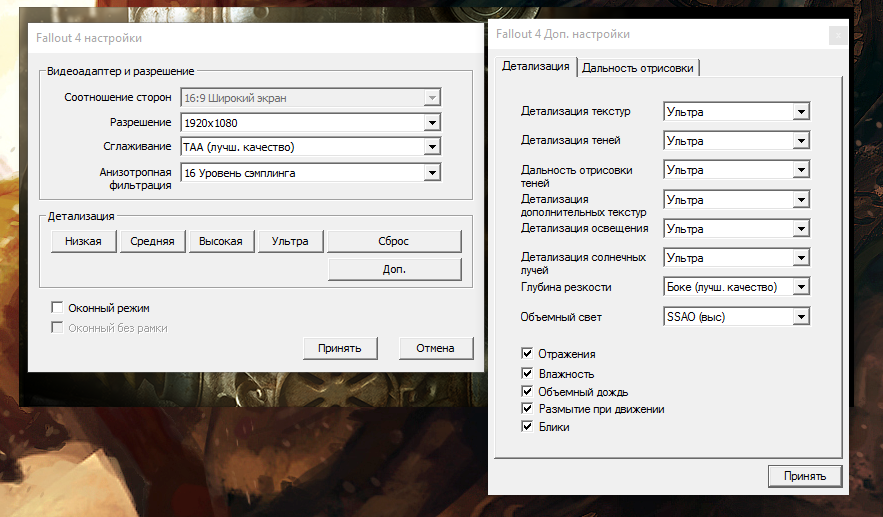
Разрешение экрана, выстаставляем ваше максимальное, потому что это самая важная настройка для получения хорошей картинки.
Сглаживание, я выставил TAA , лучшее, которое нам предоставляют разработчики, удивительно, но оно не очень сильно жрёт фпс, в то же время не мылит картинку, как к примеру FXAA. В настройках видеокарты сглаживание нужно отключить, чтобы оно не замещало либо не добавлялось к уже имеещемуся в игре. Кто не против незначительной замыленности, то советую ставить FXAA, с ним будет лучше производительность.
Анизотропная фильтрация, ставим максимальный уровень х 16, оно не влияет на производительность, но делает текстуры более чёткими в пределах видимости. В настройках видеокарты устанавливаем «Управление от приложения».
Детализация текстур, тут уже интереснее, впринципе моя старая видеокарта с 1 ГБ видеопамяти вытягивает даже ультра настройку.
Деатлизация теней, дальность отрисовки теней, тут всё стандартно, точно так же как и с текстурами, особых различий в качестве теней я не заметил, некоторые из них ужасны даже на ультра, а основные не плохо выглядят даже на средних, поэтому выставляем среднее.
Детализация дополнительных текстур, признаюсь честно, в результате своих тестов я не понял, на что влияет данная опция, вроде как улучшает отображение деталей на персонажах и предметах, что низкое, что ультра на производительность не влияет, поэтому ультра.
Детализация освещения, детализация солнечных лучей, обьёмный свет, всё это ставим на минимально возможное, поступало множество жалоб, что фпс очень проседает в закрытых пространствах сильнее, чем в открытом мире, вот это называется, в народе, «не оптимизон», ещё у многих встречался баг, что Детализацию солнечных лучей невозможно поставить на минимальное, что после релога она сбрасывается на среднее, ниже я расскажу, как поставить её на минимум.
Отражения, влажность, обьёмный дождь, размытие при движении, блики, всё это минимально влияет на производительность, но улучшает общую визуализацию и обьём картинки, туман, дождь, блики. Мыльцо отключаем по желанию.
Мыльцо отключаем по желанию.
Дальность отрисовки.
Степень детализации удалённых объектов и дальность отрисовки деталей, ставим на низкое, избавляет от некоторых фризов в игре.
Дальность отрисовки травы, можно убрать до самого минимума.
Дальность отрисовки персонажей , можно немного поднять.
Тем самым в открытом мире почти везде, где мне пока удалось добраться, фпс стал держаться более стабильно.
2) С настройками лаунчера разобрались, далее переходим в рездел мои документы, папка Fallout 4, в ней находятся файлы Fallout.ini и Fallout4Prefs.ini
Открываем сначала Fallout.ini
Советую попробовать оба варианта и с включённой и выключенной вертикальной синхронизацией, потому что эта настройка влияет на каждые ПК по разному, кому то прибавляет фпс, кому то наоборот, кому то завозит дискомфорт в игру, для каждого ПК нужно тестить отдельно.
Открываем поиск (Ctrl+F) и вводим в строку iPresentInterval, находим iPresentInterval=1 ,меняем на iPresentInterval=0, этот параметр отключает Ветикальную синхронизацию в игре. Нажимаем файл сохранить и закрываем. В настройках же видеокарты, вертикальную синхронизацию советую либо отключить либо поставить в режим «Управление от приложения», в панели управления Nvidia она называется «Вертикальный синхроимпульс».
Отключение акселерации мыши.
В файле Fallout4.ini
В разделе добавьте новую строку:
bMouseAcceleration=0
Открываем Fallout4Prefs.ini
Сначала дублируем ту же строку, так же через поиск находим iPresentInterval, с iPresentInterval=1 меняем на iPresentInterval=0, далее находим строчку bVolumetricLightingEnable=1 и сразу же слудующая строка iVolumetricLightingQuality=1, обе еденицы меняем на 0, этой командой мы ставим на минимум Детализацию солнечных лучей , о которой я писал выше, которая сьедает местами производительность, которую из за бага у многих невозможно поставить на минимум через лаунчер. Нажимаем файл сохранить и закрываем.
Нажимаем файл сохранить и закрываем.
Запускаем игру, пробуем, далее если всёравно ничего не помогло, то пользуемся следующим способом (уменьшаем разрешение теней и их дальность прорисовки почти до минимума, тем самым сильно повышаем производительность, но к сожалению картинка будет почти без теней на открытых пространствах).
Заходим в тот же файл Fallout4Prefs.ini, в документах и находим в нём
строчку iShadowMapResolution=1024, (изначально стоит другое число,меняем на 1024)
строчку fDirShadowDistance=1000.0000,
строчку fShadowDistance=1000.0000, (изначально стоит другое значение, меняем на 1000.0000)
Важные напоминания !!!
1. После настроек файлов с расширениями ini не рекомендуется изменять настройки в лаунчере, в противном случае они могут сброситься и их нужно будет вводить заного.
2. Так же у некоторых людей, могут возникать проблемы с «ускоренным» взломом замков, после отключения вертиклаьной синхронизации, это нужно тестить уже каждому лично, на своём ПК.
3. У кого после проделанных операций всё ещё остаётся дискомфорт при игре, то поставте в Панели управления Nvidia режим Пользовательские настройки с упором на производительность.
На этом вообщем то и всё, тем самым и в этот раз я добился наилучшей картинки на довольно старом компе, со стабильными 60 фпс, и небольшими просадками в замесах в помещениях ~ до 45, что вообщем то очень играбельно. Данный блог буду добавлять информацией по мере её поступления и по мере выхода патчей, если они будут на что либо влиять, а так, на данный момент, здесь есть всё самое важное, так же отвечу на все ваши вопросы, как и делал это раньше, на протяжении множества месяцев.
По просьбам залил немного скриншотов, под спойлером. (скрины обновлю чуть позже)
Всем приятной игры.
Сделал небольшой апдейт блога, касаемо дальности отрисовки.
Обновил немного блог, повысил основные настройки, включил эффекты, полёт нормальный.
Привет всем любителям компьютерных игр. На связи команда Gamebizclub. Тема нашей сегодняшней статьи – настройка Fallout 4, чтобы вы смогли комфортно играть даже не на самом мощном железе.
Тема эта очень актуальна, так как игры постоянно совершенствуются и становятся все более и более требовательны к игровым ПК, но при этом далеко не каждый геймер может себе позволить постоянно апгрейдить свой компьютер. Поэтому и нужно знать как правильно настроить игрушку, чтобы она не лагала и вас ничего не отвлекало от игрового процесса.
Из этой статьи вы узнаете:
Требования к ПК
Прежде всего, посмотрим на минимальные системные требования Fallout 4:
- ОС: Windows 7/8/10 (64-битная).
- Процессор: Intel Core i5-2300 2.8 ГГц / AMD Phenom II X4 945 3.0 ГГц.
- Видеокарта: NVIDIA GTX 550 Ti 2 Гб / AMD Radeon HD 7870 2 Гб.
- Оперативная память: 8 Гб.
- Свободного места на жестком диске: 30 Гб.
Этот список дает понять, что с такими или аналогичными комплектующими вы сможете играть на минимальных настройках графики без серьезных лагов. Со своей стороны можем заверить, что даже с такими или аналогичными комплектующими можно добиться приятных глазу результатов, если немного поиграть с настройками.
Для тех, кто имеет возможность играть на ультра без просадок по частоте, существуют следующие рекомендуемые требования:
- Процессор: Intel Core i7 4790 3.6 ГГц / AMD FX-9590 4.7 ГГц;
- Видеокарта: NVIDIA GTX 780 3 Гб / AMD Radeon R9 290X 4 Гб.
Все остальные параметры, такие как ОС, оперативная память, свободное место на жестком диске остаются неизменными.
Если вы счастливый обладатель подобного железа, то читайте наш и устанавливайте игру, купить ее, кстати, можно здесь , а о просадках и ухудшении производительности можете не беспокоиться.
Настройки в лаунчере
Давайте же посмотрим, какие именно параметры можно поставить на самый минимум, не слишком потеряв в качестве, а какие смело можно ставить на высокие значения.
Первое, что необходимо сделать – открыть настройки лаунчера игры. Сразу же видим графу «разрешение экрана». В большей степени именно от этого параметра будет зависеть качество вашей графики, поэтому ставим максимальное возможное в вашем случае.
Следующая строка – сглаживание. Тут есть интересный момент: если производительность вам позволяет, то лучше поставить TAA, то есть лучшее качество. Почему? Ответ неоднозначен, но всё же обоснован: при FXAA смазывание изображения меньше, но и сглаживание показывает себя весьма посредственно.
- Анизотропная фильтрация
Если вы вдруг видите некое дрожание картинки при движении, то попробуйте сменить сглаживание с TAA на FXAA. В 9 из 10 случаев это исправит ситуацию.
Маленьким подарком для вас будет строка «анизотропная фильтрация». Этот параметр практически не вредит производительности. Даже на самых слабых видеокартах мы бы не советовали отключать его полностью. Лучше поставить на минимум. Она будет снижать количество кадров в секунду не более чем на 10%, но при этом оставит все предметы на своих местах, например, текстуры на асфальте и даже целые объекты.
Даже с самой слабой видеокартой лучше поставить режим не менее 8x. При видеокартах средней мощности правильным выбором будет поставить этот параметр на максимум.
- Детализация текстур
Этот параметр идет на ультрах даже со слабыми видеокартами, что уж говорить о топовых геймерских графических редакторах. Касаемо детализации теней: есть три уровня (низкий, высокий и ультра). При этом разница между последними двумя заметна разве что заядлым эстетам и тем, кто ищет эти самые различия. А вот с низкими настройками все очевидно – исчезают почти все тени.
Детализировать дополнительные текстуры и вовсе нет смысла. Не все ли равно, как четко у вас будут прорисованы следы от ран или вмятины от пуль? Визуально заметить разницу очень и очень трудно.
Еще несколько параметров, которые не сильно влияют на игровой процесс, но порадуют производительность своей универсальностью – детализация освещения, солнечных лучей и объёмный свет. Ставьте на самые низкие режимы.
Ставьте на самые низкие режимы.
Можно подумать, что и следующие параметры тоже поставить на минимум. Но нет, объемный дождь, блики и отражения делают картинку заметно более реальной, при этом не сильно нагружая видеокарту.
Дальность прорисовки ставим на минимум.
Ручная настройка графики
Настроив лаунчер, необходимо покопаться и в самой папке с игрой и сделать резервную копию файла Fallout4Prefs.ini. После этого открываем исходный файл с помощью любого текстового редактора. Чтобы изменить значение того или иного параметра, просто меняем его числовое значение.
- Видимость персонажей
Эта характеристика влияет на то, на каком расстоянии у вас прорисовываются объекты. Если у вас совсем слабый PC, то лучше не экспериментировать и поставить значение в районе 3-7, в остальных случаях выставляйте более высокие цифры.
- Эффекты на персонаже
Выставляйте на ультрарежим. Даже самые высокие значения не будут ощутимо нагружать ваше железо.
- Детали объекта на расстоянии
Очень сильно ест производительность. Если железо не тянет, то не стоит гнаться за высокими значениями, иначе ваша производительность сразу упадет почти наполовину.
- Эффекты света и дистанции травы
Эти параметры индивидуальны, кому как больше нравится. Любитель природы? Тогда больше травы. Хотите пустыню? Тогда ставим на минимум эти значения.
- Дистанция объектов и вещей
Два весьма полезных параметра. Изменив первый, сможете издалека замечать объекты без особой просадки по fps. Вторая опция хоть и нагружает компьютер, но с повышением значений делает картинку более красочной и живой.
- Настройки частиц
Спецэффекты. Нет особой разницы что на минимальных значениях, что на ультра.
- Дистанция и качество теней
Для увеличения производительности лучше поставить значения в районе 16000-18000. Качество выставляем в районе от 3072 до 8192 с шагом в 1024.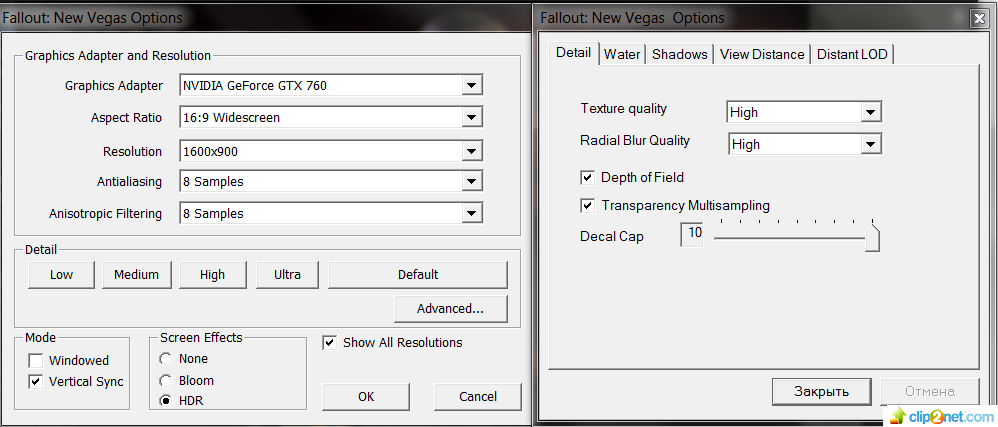
- Настройка воды
Ставим самые низкие значения.
На этом ручная настройка закончена, но будьте внимательны: если вы начнете менять их в самой игре, то выставленные вручную значения сбросятся.
Несколько слов об оптимизации
Прежде всего, убедитесь, что всё в порядке с вашим компьютером. Банально почистив системник от пыли и установив новые драйвера, вы оптимизируете игру куда лучше, чем несколько часов будете разбираться в ее настройках.
Бывает и такое, что компьютер в идеальном состоянии, настройки выставлены на минимум, требования соответствуют заявленным, а играть всё равно некомфортно. В таких случаях выходом может стать установка специальных модов.
Поговорим о нескольких из них, наиболее простых и полезных:
- Optimized Vanilla Textures
Визуально вы вряд ли заметите разницу, но ресурсопотребление сократится в несколько раз, что благоприятно отразится на стабильности работы.
Этот мод – находка для слабых компьютеров и ноутбуков. Он позволит вам изменить разрешение на гораздо меньшее. Таким образом, можно добиться стабильной работы, даже имея требования ниже, чем минимальные, описанные в этой статье. Рекомендуем устанавливать его последним из модов.
Самые распространённые ошибки
Теперь давайте разберем наиболее частые ошибки, возникающие в Fallout 4.
- Игра зависает
Проверяем, соответствует ли ваш ПК или ноутбук минимальным требованиям. Если да, то верифицируем файлы игры в Steam, устанавливаем последние обновления и драйвера и ждем, пока Steam докачает нам необходимые файлы. Применимо только для лицензионной версии игры.
- Вылетает при запуске
Здесь может быть целый ряд причин и, соответственно, решений. Оптимальным решением при любых ошибках является проверка драйверов. Если драйвера для NVIDIA и AMD обновлены, а игра всё еще вылетает, то причиной может быть нехватка ОЗУ. Её должно быть не менее 8 Гб.
Следующий шаг – запуск игры не на весь экран, а в оконном режиме с предварительным отключением антивирусных программ. Еще одним шагом для исправления этой ошибки будет установка последней версии DirectX.
Проверьте в вашем антивирусе, не закинул ли он файлы игры в карантин. Вторым действием будет проверка пути к файлам игры. В нём не должно быть русских букв. При этом игру запускаем от имени администратора.
- Ошибка записи диска
Вам не хватает места на жестком диске, на котором установлена игра.
- Проблемы со звуком
Переустановите звуковые драйвера.
- Не отображается курсор
Для исправления ошибки открываем файл Fallout4Prefs.ini и находим строку bGamepadEnable=1 и меняем значение на =0.
Причиной этому является опция сглаживания мыши. Заходим всё в тот же файл Fallout4Prefs.ini, находим строку и добавляем в конце графы строку «bMouseAcceleration=0» без кавычек.
Русская озвучка
С помощью различных модов есть возможность изменить озвучку на русскую. Скачивать их вряд ли будет хорошей идеей. Посудите сами, компания Bethesda потратила на озвучку 2 года. Смогут ли непрофессионалы сделать это за несколько месяцев? Маловероятно.
Сейчас некоторые студии собирают средства на качественную озвучку самостоятельно, поскольку разработчик официально сообщил, что русской озвучки в Фоллаут 4 не будет. Скачивать ли русификаторы или слушать оригинальный звук, пользуясь для перевода субтитрами – личное дело каждого.
На сегодня у нас всё. Мы надеемся, что ответили на все ваши вопросы по поводу оптимальной настройки Fallout 4. Оставайтесь на связи. Всем пока-пока.
Системные требования Fallout 76 для ПК. Минимальные и рекомендуемые системные требования для игры Fallout 76
Системные требования Fallout 76 отображают вариант комплектации ПК, позволяющий запустить игру без ощутимых просадок производительности – с комфортным FPS (количество кадров в секунду) и адекватной скоростью загрузки.
ПК
Минимальные системные требования
Минимальные системные требования Fallout 76 отображают вариант комплектации для ПК, на котором игра будет стабильно работать на минимальных настройках, не вызывая ощутимого дискомфорта.
ОС: Windows 7/8.1/10 (64-bit versions)
Процессор: Intel Core i5-6600k 3.5 GHz /AMD Ryzen 3 1300X 3.5 GHz or equivalent
Оперативная память: 8 GB ОЗУ
Видеокарта: NVIDIA GTX 780 3GB /AMD Radeon R9 285 2GB or equivalent
Сеть: Широкополосное подключение к интернету
Место на диске: 80 GB
Поддержка геймпада: Частичная
Рекомендуемые системные требования
Рекомендуемые системные требования Fallout 76 для ПК – это ориентир того, какая мощность необходима для раскрытия полного графического и технологического потенциала игры. На комплектации, указанной в рекомендуемых требованиях, игра сможет запуститься и комфортно работать на максимальных графических настройках.
ОС: Windows 7/8.1/10 (64-bit versions)
Процессор: Intel Core i7-4790 3.6 GHz /AMD Ryzen 5 1500X 3.5 GHz
Оперативная память: 8 GB ОЗУ
Видеокарта: NVIDIA GTX 970 4GB /AMD R9 290X 4GB
Сеть: Широкополосное подключение к интернету
Место на диске: 80 GB
Эти данные могут измениться.
Независимо от наличия официально указанных минимальных и рекомендуемых системных требований для Fallout 76, нередко они оказываются занижены. Как следствие, производительность игры может не соответствовать ожиданиям пользователя.
Выбор правильной игровой видеокарты для игр
НОВЫЕ ИГРЫ 2015-2016
Каждый год разработчики компьютерных игр радуют своих поклонников своими новыми блокбастерами. Современные игры, такие как: Assassin’s Creed: Syndicate, The Witcher 3 Wild Hunt, Call of Duty 3, StarWars: Battlefront, Fallout 4 и Rainbow Six: Siege претерпели значительные изменения! Изображение в игре приобрело поразительную реалистичность, благодаря добавлению множества современных эффектов и новейших технологий. И это только за год уходящий. А уже не за горами 2016 год со своими долгожданными новинками и еще более удивительными виртуальными мирами!
Современные игры, такие как: Assassin’s Creed: Syndicate, The Witcher 3 Wild Hunt, Call of Duty 3, StarWars: Battlefront, Fallout 4 и Rainbow Six: Siege претерпели значительные изменения! Изображение в игре приобрело поразительную реалистичность, благодаря добавлению множества современных эффектов и новейших технологий. И это только за год уходящий. А уже не за горами 2016 год со своими долгожданными новинками и еще более удивительными виртуальными мирами!НАСТРОЙКА В ИГРАХ: В ЧЕМ РАЗНИЦА?
Множество геймеров проходят игры используя настройки, установленные по-умолчанию. Тем самым не используя возможности игрового процесса даже наполовину. На наш взгляд это огромное упущение! При этом они и не подозревают, насколько эта игра может быть по-настоящему лучше. Иногда это сравнимо, как сыграть в другую игру. Сюжет вроде бы тот же, но мир перед Вами абсолютно другой.Мы естественно рекомендуем играть так, как это было задумано разработчики, используя максимальные настройки и дополнительные эффекты. Для всех пользователей NVIDIA имеется возможность оптимальной настройки графики в игре, используя ПО GEFORCE EXPERIENCE.
ВЫБОР ПРАВИЛЬНОЙ КАРТЫ
Если сейчас Вы стоите перед выбором графического процессора, рассчитывая получить качественный геймплей в определенной игре, то вы можете воспользоваться сводной таблицей, в которой собраны игры-бестселлеры за 2015 год.
Данная таблица составлена на основе результатов тестов производительности графически процессоров GeForce GTX 9xx-й серии в указанных играх и носит рекомендательный характер. Производительность графических процессоров GeForce GTX 900-й может увеличиваться после обновления драйверов.
Для своевременного обновления драйверов используйте GeForce Experience .
Тонкая настройка Fallout 3 | Fallout 3
Эта статья поможет подобрать нужные настройки Fallout 3 и, возможно, избавиться от проблем с “тормозами” вследствие недостаточной мощности системы.
Fallout 3 создан на том же движке, что и The Elder Scrolls IV: Oblivion, – Gamebryo engine, а это значит, что в настройках этих игр много общего, однако некоторые настройки, работавшие в Oblivion’е, здесь не действуют.
Игра имеет 2 основных файла конфигурации, в которых хранятся все настройки – это Fallout.ini и FalloutPrefs.ini, оба находятся по адресу “*\Documents and settings\[имя юзера]\Мои документы\My Games\Fallout3\” в Windows XP, или “*\Users\[имя юзера]\Documents\My Games\Fallout3\” в Windows Vista. Эти файлы можно редактировать любым текстовым редактором, например, Блокнотом. Перед редактированием сделайте резервную копию.
Чтобы сбросить настройки, можно просто удалить эти файлы, при следующем запуске игры они будут созданы заново с настройками по-умолчанию. Дефолтные настройки можно также посмотреть в файле Fallout_default.ini, который лежит в папке с игрой, этот файл нежелательно редактировать или удалять.
Содержимое файлов Fallout.ini и FalloutPrefs.ini очень похоже. Когда вы меняете настройки через лаунчер или в меню игры, изменения сохраняются в файле FalloutPrefs.ini, но некоторые системные настройки будут работать только при изменении Fallout.ini. После каждого параметра в скобках написано, в каком файле это нужно менять, но для надёжности можете менять опции в обоих файлах.
Геймплей
bDisableAllGore=1
Если значение опции =1, то в игре не будет крови и расчленения. Этой опции изначально нет в файле, нужно вручную дописать её в раздел [General], например под последней строкой sLanguage=ENGLISH. (Fallout.ini)
bAllowScreenShot=1
Включение этого параметра позволит снимать скриншоты нажатием клавиши PrintScreen, они сохранятся в формате .bmp в папке с игрой или “*\Users\[ имя юзера]\AppData\Local\VirtualStore\Program Files\Bethesda Softworks\Fallout 3″ под Windows Vista с UAC. (Fallout.ini)
SScreenShotBaseName=ScreenShot
После знака «=» пишется базовое имя для скриншота.
iConsoleTextYPos=940
iConsoleTextXPos=30
iConsoleVisibleLines=15
rDebugTextColor=255,251,233
Эти опции управляют позицией, количеством видимых строк и цветом шрифта консоли. Цвет задаётся в формате RGB: первое число – насыщенность красного, второе – зелёного, третье – синего. Примечание: переменная iConsoleFont=2 не влияет на размер шрифта, но если поставить там 0, игра может не запуститься. (Fallout.ini)
fDefaultFOV=75.0000
Здесь указывается ваш угол зрения в градусах. Эта опция не работает правильно, поэтому для изменения угла зрения лучше использовать консольную команду (см. ниже).
bShowQuestMarkers=1
Вкл. (1) или выкл. (0) маркеры квестов на компасе. (FalloutPrefs.ini)
bBorderRegionsEnabled=1
Если стоит «0», будут убраны невидимые стены на границах карты. (Fallout.ini)
bInvalidateOlderFiles=0
Эту опцию нужно включить (=1) при установке любых плагинов. При включении будут использоваться новые файлы, помещённые в папку Data, вместо оригинальных файлов в архивах. (Fallout.ini)
iFPSClamp=0
Опция отвечает за синхронизацию физики игры и графики, или что-то в этом роде. Не рекомендуется трогать. (Fallout.ini)
Интерфейс
iSafeZoneXWide=15
iSafeZoneYWide=15
iSafeZoneX=15
iSafeZoneY=15
Чем меньше значения этих параметров, тем ближе к краям экрана находятся элементы интерфейса. (Fallout.ini)
uPipboyColor=452952319
uHUDColor=452952319
С помощью этих опций можно точно настроить цвет интерфейса. Чтобы подобрать цвет, сначала используйте RGB Calculator (нажмите вверху Table, выберите цвет, скопируйте его 6-значный код из поля “HEX code area”). Затем вам понадобится конвертер. В поле “Insert HEX Value” вставьте ваш 6-значный код, затем допишите еще 2 знака, обозначающие прозрачность – альфа-канал, например, ваш код – 666633, чтобы интерфейс был непрозрачным, надо дописать 666633ff, скопируйте конечный результат из поля «Decimal» и подставьте в конфиг-файл. (FalloutPrefs.ini)
(FalloutPrefs.ini)
Графика
iSize W=1280
iSize H=1024
Настройка разрешения экрана, возможно, работает только в оконном режиме. (FalloutPrefs.ini)
iShadowMapResolution=1024
Качество теней, чем выше значение, тем выше разрешение карт теней, значения должны быть кратны 8. (FalloutPrefs.ini)
bUseRefractionShader=1
Вкл/выкл эффект искажения воздуха, как при использования стелс-боя и т.п. (Fallout.ini)
bDoSpecularPass=1
Вкл/выкл эффект блеска поверхностей. (Fallout.ini)
iMaxDecalsPerFrame=10
Эта величина определяет максимальное количество брызг крови и следов от пуль, видимых на экране. Вы можете установить =0, чтобы убрать всю кровь, или поднять свыше 10. (FalloutPrefs.ini)
uMaxDecals=100
Опция определяет, сколько следов останется на экране дольше, чем на несколько секунд. (FalloutPrefs.ini)
uGridsToLoad=5
Чем выше значение этой опции, тем на больших расстояниях видны качественные текстуры и трёхмерные объекты. Опцию нужно менять с нечётным шагом: 5, 7, 9, 11 и т.д. Конечно, это заметно повышает качество графики, но приводит к резкому падению FPS и долгой загрузке игры. При повышении этой опции желательно также поднять uExterior Cell Buffer, чтобы предотвратить возможные ошибки игры (см. ниже). Примечание: если вы сохраните игру при повышенном значении uGridsToLoad, а потом его снизите, сохранённая игра может не загрузиться. (Fallout.ini)
fBlockLoadDistanceLow=50000
fTreeLoadDistance=40000
Эти 2 опции определяют расстояние, на котором видны здания и деревья с высоким качеством. Можно поднять их до очень высоких значений, например, 500000, и падение FPS всё равно будет не таким большим, как при повышении uGridsToLoad. (FalloutPrefs.ini)
fSplitDistanceMult=1.5
Опция аналогична настройке Land Quality в лаунчере, но здесь можно поднять её ещё выше, например до 10. Это даст заметное улучшение качества пейзажей, но FPS понизится. (FalloutPrefs.ini)
Это даст заметное улучшение качества пейзажей, но FPS понизится. (FalloutPrefs.ini)
fSunGlareSize=800.0000
fSunBaseSize=750.0000
Настройки размера блика от солнца в небе. (Fallout.ini)
iActorShadowCountInt=6
iActorShadowCountExt=6
Эти две опции регулируют максимальное число теней внутри и вне помещений. (FalloutPrefs.ini)
fLODFadeOutMultActors=15
fLODFadeOutMultObjects=15
fSpecularLODStartFade=2000
fLightLODStartFade=3500
fLODFadeOutMultItems=15
fShadowLODStartFade=1000
Эти опции настраивают дальность видимости существ, объектов, отражений, освещения, предметов и теней. Здесь можно поставить значения выше, чем в настройках игры.
Трава
iMinGrassSize=80
Как выглядят максимальные настройки графики в gta 5 на pc — Играем вместе
Издание PCgamer поделилось впечатлениями от игры в версию GTA 5 для ПК с разрешением 4K и частотой кадров 60fps.
Журналисты описывают опыт как «великолепный». Безусловно, вам понадобится очень мощный ПК, чтобы получить такую же плавность кадров при таком высоком разрешении, но для более распространенного Full HD должно хватить и более скромного железа.
Также в PCgamer похвалили расширенные опции графики, в числе которых настройки размытия (Blur), глубины резкости (Depth of field), дистанции видимости, сглаживания и мягкости теней.
Стандартные настройки графикиСлайдер видеопамяти: показывает, сколько видеопамяти используется в Мб.
Игнорировать предлагаемые ограничения: игра автоматически произведет настройку под вашу систему, но при желании вы можете вручную изменить опции (тип экрана, соотношение сторон и частота обновления).
Выход на мониторы: 1-3
Сглаживание: FXAA, MSAA и Nvidia TXAA поддерживается.
Регулировка плотности населения, разнообразия населения и дальности прорисовки.
Качество текстур: от нормальных до очень высоких.
Качество шейдеров: от нормальных до очень высоких.
Качество теней: от нормальных до очень высоких.
Качество отражения: от нормальных до очень высоких.
Качество воды: от нормальных до очень высоких.
Качество частиц: от нормальных до очень высоких.
Качество травы: от нормальных до очень высоких.
Опции мягких теней: мягче, мягкий, AMD CHS, Nvidia PCSS
Опции Post FX: вплоть до ультра.
Размытие (Motion blur): слайдер.
Глубина резкости: Вкл. / Выкл.
Анизотропная фильтрация: до х16.
Опции Ambient occlusion.
Опции Тесселяции.
Расширенные настройки графикиДлинные тени: Вкл. / Выкл.
Тени высокого разрешения: Вкл. / Выкл.
Высокая детализация во время полета: Вкл. / Выкл.
Расширенная дальность прорисовки.
Расширенная дальность прорисовки теней.
Тестирование производительности.
3 изображения
максимальные настройки графики GTA 5 PC версия
Похожие игры…
Потянет ли fallout 4
Дата выпуска: 10.11.2015
| Дата выхода: | 10.11.2015 |
| Жанр: | Экшен, Ролевая, От первого лица, От третьего лица, Открытый мир, Постапокалипсис |
| Платформы: | PC, PS4, Xbox One |
Описание
Bethesda Game Studios, создатель популярнейших игр Fallout 3 и The Elder Scrolls V: Skyrim, приглашает вас в мир Fallout 4 – своей самой грандиозной игры нового поколения с открытым миром.Вы – единственный выживший из убежища 111, оказавшийся в мире, разрушенном ядерной войной. Каждый миг вы сражаетесь за выживание, каждое решение может стать последним. Но именно от вас зависит судьба пустошей. Добро пожаловать домой.
Добро пожаловать домой.
ОС: Windows 7 / 8 / 10 (только x64)
Процессор: Intel Core i5 2300 2,8 ГГц | AMD Phenom II X4 945 3,0 ГГц или лучше
8 ГБ оперативной памяти
30 ГБ на жестком диске
Видеокарта: Nvidia GeForce GTX 550 Ti | AMD Radeon HD 7870 2 ГБ с 2 ГБ памяти
А также: Клавиатура, мышь
Рекомендуемые требования
Суммарный объем жестких дисков 931 ГБ
Раздел диска (C:) 65 ГБ свободно (100 ГБ всего)
Раздел диска (D:) 485 ГБ свободно (832 ГБ всего)
Диск носителя (E:) Компакт-диск/DVD
Тип видеоадаптера Intel(R) HD Graphics 5500
Общий размер доступной памяти видеоадаптера 1824 МБ
AMD FX-9590 Eight-Core
Intel Core i7-4980HQ @ 2.80GHz
Intel Core i7-4790K @ 4.00GHz
Intel Core i7-3930K @ 3.20GHz
Intel Core i7-3960X @ 3.30GHz
Intel Core i7-3970X @ 3.50GHz
Intel Core i7-5820K @ 3.30GHz
Intel Core i7-4930K @ 3.40GHz
Intel Core i7-5930K @ 3.50GHz
Intel Core i7-4960X @ 3.60GHz
Intel Core i7-5960X @ 3.00GHz
Подходящие видеокарты для данной игры
GeForce GTX 780
GeForce GTX TITAN Z
GeForce GTX 970
GeForce GTX TITAN Black
GeForce GTX 780 Ti
GeForce GTX 980
GeForce GTX TITAN X
Подходящий объем ОЗУ для данной игры
8 Gb
10 Gb
12 Gb
14 Gb
16 Gb
18 Gb
20 Gb
22 Gb
24 Gb
26 Gb
28 Gb
30 Gb
32 Gb
| Ваш процессор: |
| Ваша видеокарта: |
| Ваш объем ОЗУ: Gb |
| Ваша Операционная система: |
Абсолютная совместимость – это означает то, что Ваш компьютер в любом случае запустит эту игру с такими настройками. Мы Вам гарантируем стабильных 35 кадров в секунду и Выше, если игра позволяет. Кратко говоря, можете не волноваться за эти настройки. С ними Вы сможете играть вполне комфортно.
Совместимо – это почти тоже самое, что и «Абсолютная совместимость», только в данной ситуации результат тестирования совместимости был чуть хуже и ФПС у Вас будет чуть ниже.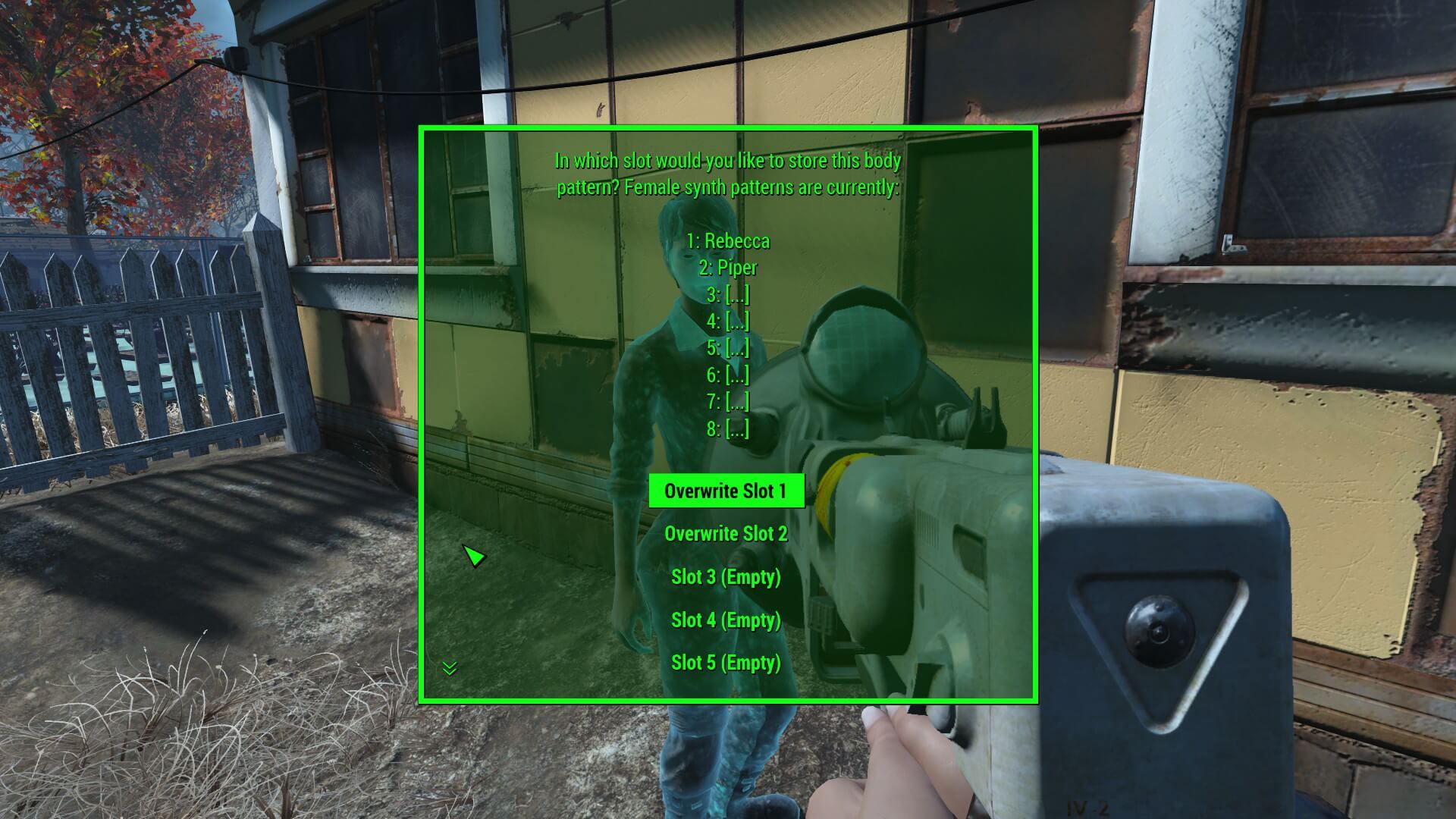 Но Вы также сможете комфортно играть на таких настройках.
Но Вы также сможете комфортно играть на таких настройках.
Ваш ПК в состоянии запустить игру с такими настройками, но возможно проседание FPS – данный пункт говорит о том, что поставив такие настройки Вы сможете играть, но во время игры Вы будете ощущать маленький дискомфорт от проседания FPS. Мы Вам гарантируем стабильных от 18 до 35 кадров в секунду с такими настройками.
Ваш ПК не сможет нормально запустить данную игру с такими настройками – здесь все печально. Ведь если у Вас выскочил такой результат, возможно, что играя в данную игру, Вы будете получать большой дискомфорт, так как FPS при таких настройках будет не выше 25. Но не стоит грустить и думать, что все очень плохо. Если разработчики постарались и игра очень хорошо оптимизирована, возможно, Вам удастся поиграть в игру хоть на каких-то настройках.
*значение – данный пункт дописывается в результатах, чтобы пользователь мог понять, с каким примерно FPS ему удастся поиграть в данную игру при таких настройках.
Все тесты Выше дают приблизительную оценку и информацию, иногда тест может ошибаться, но не с большой погрешностью. Мы Вам рекомендуем собирать компьютер в таких конфигурациях, где процессор будет пропорционален видеокарте по мощности. Поэтому если Вы покупаете мощную видеокарту, тогда и не забудьте купить хороший процессор, потому что со стареньким процессором Ваша видеокарта все равно не сможет работать на полную мощность. Также не забывайте про Оперативную память. На наш уже 2015 год для хорошей производительности в играх нужно как минимум 4 гигабайта, а для гладкой игры требуется уже 8 или выше гигабайт. Есть еще один фактор, который влияет на ОЗУ – это частота памяти. Чем Выше частота – тем лучше Ваша оперативная память, поэтому не гонитесь за 16 гигабайтами оперативной памяти с низкой частотой. Лучше купите себе 8 гигабайт с высокой частотой. Есть еще один фактор, который может не выдать действительный результат. Многие разработчики заявляют системные требования, но игра иногда им не соответствует.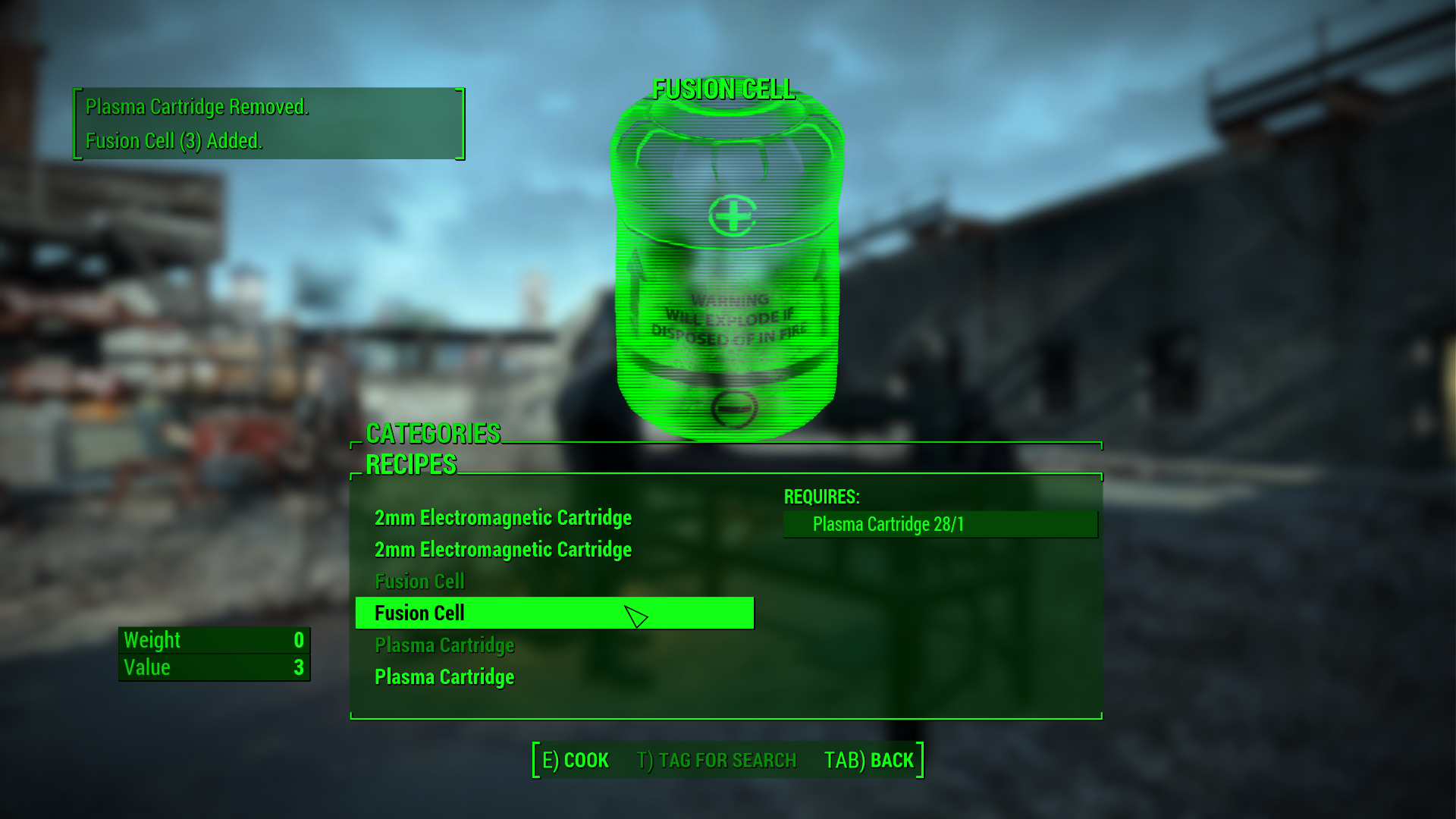 Это уже зависит от оптимизации игры. Поэтому если Вы сделали тест и увидели, что все очень плохо, не отчаивайтесь, узнайте подробнее о своем процессоре, видеокарте, об оптимизации игры и т.д. Хотим добавить кое-что еще. Чтобы комфортно играть, необязательно добиваться 60 ФПС, достаточно и 30, потому что наш глаз не сильно различает отличие 30 ФПС от 60, но всё же. Поэтому если Вы перфекционист, тогда тратьте деньги на дорогие комплектующие.
Это уже зависит от оптимизации игры. Поэтому если Вы сделали тест и увидели, что все очень плохо, не отчаивайтесь, узнайте подробнее о своем процессоре, видеокарте, об оптимизации игры и т.д. Хотим добавить кое-что еще. Чтобы комфортно играть, необязательно добиваться 60 ФПС, достаточно и 30, потому что наш глаз не сильно различает отличие 30 ФПС от 60, но всё же. Поэтому если Вы перфекционист, тогда тратьте деньги на дорогие комплектующие.
Что такое Минимальные, Средние, Высокие и Максимальные настройки:
Чтобы не было таких слов: «Ваш сайт г**но, все показывает не правильно, а разработчики д**аки». Специально для Вас расписываем, что означают минимальные и другие настройки в нашем понятии и понятии сайта.
Fallout 4 Графика, производительность и руководство по настройке | GeForce
Эндрю Бернс пятница, 15 января 2016 г. Избранные истории,
Гиды,
NVIDIA GameWorks
Избранные истории,
Гиды,
NVIDIA GameWorksВ Fallout 4 есть новая огромная история, которую нужно исследовать, а также самый большой и детализированный мир, который когда-либо создавала Bethesda Game Studios, а также новая механика крафта, строительство поселений и многое другое.
За кулисами Skyrim Creation Engine получил значительное обновление, добавив отложенное освещение, Physically Based Shading, Ambient Occlusion shadowing, Screen Space Reflections, Tonemapping и NVIDIA Volumetric Lighting, полностью динамическую, мозаичную, объемную технологию освещения. которая меняет внешний вид бесчисленных сцен по всему миру Fallout 4 на консолях PC и .
Чтобы раскрыть и детализировать каждый аспект графической технологии Fallout 4 , мы потратили более ста часов на тестирование каждой отдельной настройки игры, настройки файла конфигурации и консольных команд, чтобы выявить их влияние на качество изображения и их относительную стоимость производительности. .Все настройки и изменения подробно описаны в наших запатентованных интерактивных сравнениях, что позволяет мгновенно определить, какие настройки следует и не следует включать, с помощью пары щелчков мыши.
Итак, выделите время и ознакомьтесь с информацией, изображениями и видео ниже, чтобы понять, почему вам следует играть в Fallout 4 на ПК, и желательно с графическим процессором GeForce GTX.
Содержание справочника:
Системные требования
Системные требования Bethesda Fallout 4 отражают масштабируемость игры, позволяя снизить графическую детализацию до уровней предыдущего поколения, а также до и за пределы возможностей консолей текущего поколения:
Минимальные спецификации Bethesda
- ОС: Windows 7 64-разрядная
- Процессор: Intel Core i5-2300 2.
 8 ГГц / AMD Phenom II X4 945 3,0 ГГц или аналогичный
8 ГГц / AMD Phenom II X4 945 3,0 ГГц или аналогичный - Память: 8 ГБ ОЗУ
- Видеокарта: GeForce GTX 550 Ti с 2 ГБ видеопамяти
Рекомендуемые характеристики Bethesda
- Процессор: Intel Core i7 4790 3,6 ГГц / AMD FX-9590 4,7 ГГц или аналогичный
- Память: 8 ГБ ОЗУ или больше
- Видеокарта: GeForce GTX 780 с 3 ГБ видеопамяти
Ни одна из этих видеокарт предыдущего поколения недоступна для покупки, поэтому, если вы хотите построить систему для Fallout 4 сегодня или обновить старую установку, на какие графические процессоры GeForce GTX вы должны ориентироваться. Высококачественный игровой процесс?
Согласно нашим комплексным тестам, GeForce GTX 970:
Помимо производительности для игры в Fallout 4 с высоким уровнем детализации и с включенным объемным освещением NVIDIA, GeForce GTX 970 поддерживает широкий спектр признанных критиками технологий, предоставляя вам непревзойденные игровые возможности. любая другая платформа.
Из этих технологий G-SYNC особенно полезен в Fallout 4 , обеспечивая более плавный и быстрый отклик благодаря инновациям, изменившим внутреннюю работу компьютерных мониторов. Узнайте особенности того, как G-SYNC может улучшить ваш опыт Fallout 4 на нашей странице технологии G-SYNC.
Независимо от конфигурации вашей системы, все пользователи NVIDIA GPU автоматически получат Оптимальные игровые настройки для Fallout 4 через GeForce Experience, а у тех, у кого достаточно быстрые, совместимые графические процессоры, будут включены эффекты объемного освещения NVIDIA в игре.С помощью одного щелчка мыши 20 настроек Fallout 4 будут автоматически настроены для вашей системы с целевым значением 60 кадров в секунду, обеспечивая плавный и отзывчивый игровой процесс.
Настройки графики Fallout 4
Fallout 4 наполнены настройками.Всего 20 штук. И в большинстве настроек есть несколько уровней детализации или ползунки с почти двумя дюжинами выемок. Мы тщательно изучили каждый из них в бесчисленных местах и сценариях, собрали примеры их влияния на качество изображения, создали интерактивные сравнения, чтобы вы могли легко наблюдать различия, и измерили их производительность, чтобы вы могли увидеть, сколько стоит каждый из них, когда вы его включаете или выключить или изменить уровень детализации.
Актер Fade
«Актер» в Fallout 4 — это NPC, животное или враг.А «Fade» — это слово Bethesda для «расстояния просмотра». Другими словами, расстояние, на котором можно увидеть неигровых персонажей, животных и врагов. С миллиардом отметок на слайдере настроек у вас есть полный контроль над опцией, но, учитывая необходимость поиска персонажей или навигации по легендарным врагам, этот параметр стоит иметь половину или выше.
Как вы можете видеть из наших снимков экрана, персонажи исчезают из поля зрения довольно долго, но в этот момент размеры актеров не превышают нескольких пикселей, что в любом случае затрудняет их различение.Таким образом, вы можете безопасно уменьшить настройку на несколько ступеней без реальной потери точности.
Используя командную консоль, мы улетели от места расположения скриншота, чтобы определить максимальное расстояние обзора актеров. Достаточно далеко.
Производительность: Как и следовало ожидать, производительность постепенно снижается по мере увеличения расстояния обзора актеров. И по мере того, как визуализируются более видимые и близкие актеры, затраты на производительность в расчете на уровень детализации возрастают, поскольку персонажи крупнее и детализированы, что требует дополнительной мощности для визуализации.
И по мере того, как визуализируются более видимые и близкие актеры, затраты на производительность в расчете на уровень детализации возрастают, поскольку персонажи крупнее и детализированы, что требует дополнительной мощности для визуализации.
Примечание: количество уровней детализации в каждой настройке «Fade» изменилось в ходе нашего тестирования, увеличившись с 15 до 21. Проведя повторное тестирование выбора, наши результаты показывают, что минимальная и максимальная частота кадров остались прежними. то же самое, только с некоторыми дополнительными уровнями детализации, добавленными между ними, чтобы добавить еще большую настраиваемость.
Если вы хотите настроить Actor Fade, чтобы увеличить расстояние обзора персонажей и врагов, ознакомьтесь с нашим разделом настройки.
Окклюзия
Ambient Occlusion (AO) добавляет контактные тени там, где встречаются две поверхности или объекты, и там, где объекты блокируют попадание света на другой ближайший игровой элемент. Используемая техника AO и качество реализации влияют на точность теней AO и формирование новых теней при низком уровне окклюзии. Без Ambient Occlusion сцены выглядят плоскими и нереалистичными, а объекты плавают на поверхностях.
В Fallout 4 мы видим задействованную окклюзию экранного пространства (SSAO), которая в большинстве случаев придает сценам небольшую точность, а иногда и умеренную. И хотя SSAO далеко не лучшая из имеющихся технологий, она, тем не менее, является желанным дополнением; без его включения качество изображения будет снижено, как демонстрируют следующие сравнения.
При правильных условиях АО может улучшить Fallout .Здесь шина заземлена, грузовик получает несколько очень заметных теней, и можно увидеть другие тонкие улучшения.
Внутренние помещения тоже могут принести пользу, хотя часто в меньшей степени.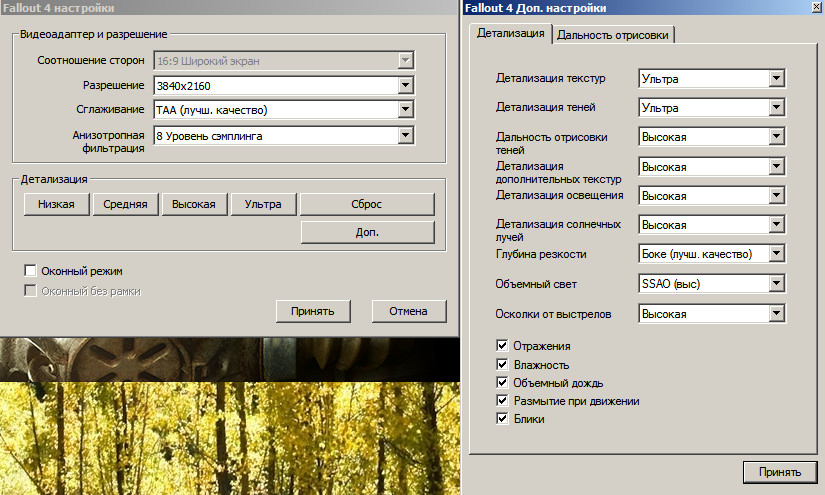 В этой сцене мы наблюдаем улучшения, в первую очередь, вокруг труб.
В этой сцене мы наблюдаем улучшения, в первую очередь, вокруг труб.
Не обращая внимания на случайно сгенерированные обломки и траву, обратите внимание на далекие здания, которые явно находятся вне зоны действия АО, что ограничивает улучшения шин и грузовика на переднем плане.
Производительность: По большей части влияние Ambient Occlusion на качество изображения незначительно, и, хотя его реализация стоит до 7 кадров в секунду, его стоит включить на многих системах, учитывая его широкое использование на протяжении всей игры.
Анизотропная фильтрация
Как вы, вероятно, знаете, фильтрация текстур, анизотропная фильтрация и другие параметры с аналогичными названиями влияют на резкость текстур, особенно тех, которые находятся на расстоянии или по бокам экрана.Без анизотропной фильтрации поверхности теряют четкость, что по понятным причинам ухудшает качество изображения.
В Fallout 4 доступны различные уровни анизотропной фильтрации (AF), причем топовый вариант 16x отлично справляется со своей задачей.
Производительность: Высококачественная анизотропная фильтрация является обязательной в каждой игре, и, как это часто бывает, она имеет минимальные затраты на производительность, что делает ее использование подходящим для любой системы.
Сглаживание
Fallout 4 Новая система освещения и обновленный движок означают отказ от аппаратного сглаживания MSAA. Вместо них мы находим «TAA», технику временного сглаживания постобработки, которая работает аналогично нашему собственному TXAA, в том, что она устраняет мерцание на сглаженных краях, а также снижает общее наложение.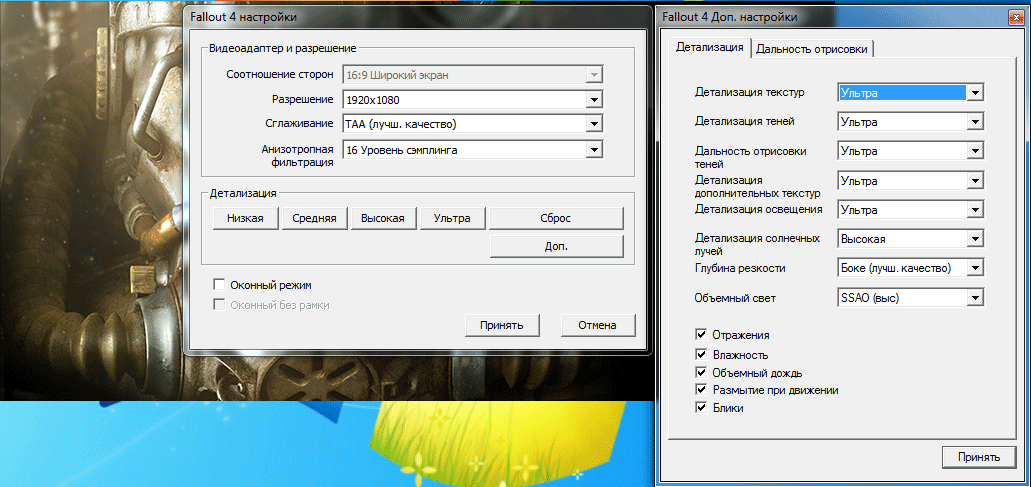 Для демонстрации вот 3 видеоклипа (щелкните правой кнопкой мыши, Сохранить как…) показывает Fallout 4 с отключенным сглаживанием, с включенным стандартным сглаживанием FXAA постобработки и с включенным TAA.
Для демонстрации вот 3 видеоклипа (щелкните правой кнопкой мыши, Сохранить как…) показывает Fallout 4 с отключенным сглаживанием, с включенным стандартным сглаживанием FXAA постобработки и с включенным TAA.
В этих высококачественных, хотя и сжатых видеоклипах, вы можете сразу увидеть значительное улучшение качества изображения, когда включен TAA. А при перемещении персонажа улучшение становится еще более заметным. Правда, изображение мягче, но во всех остальных отношениях оно значительно лучше, и примерно через час вы, вероятно, привыкнете к мягкости.
В дополнение к преимуществам, описанным выше, TAA оказывает меньшее влияние на четкость текстуры, чем FXAA, как показано ниже.
И его краевое сглаживание тоже лучше.
Существует резкая разница в наложении и четкости текстуры в статических снимках, но в игре вы, как правило, не замечаете потери точности текстуры.Однако вы цените почти полное устранение временного алиасинга.
Производительность: Учитывая значительное увеличение качества изображения на с помощью TAA, мы одобрили бы его использование, даже если бы оно стоило 20 кадров в секунду. Всего 2 кадра в секунду — это не проблема.
Если вас беспокоит мягкость TAA, уменьшите разрешение чуть более высокого разрешения с помощью NVIDIA Dynamic Super Resolution или выполните следующие действия, чтобы добавить резкости, которая противодействует мягкости.
Кол-во декалей
Декали — это пулевые отверстия, брызги крови, следы ожогов и случайные детали на поверхностях.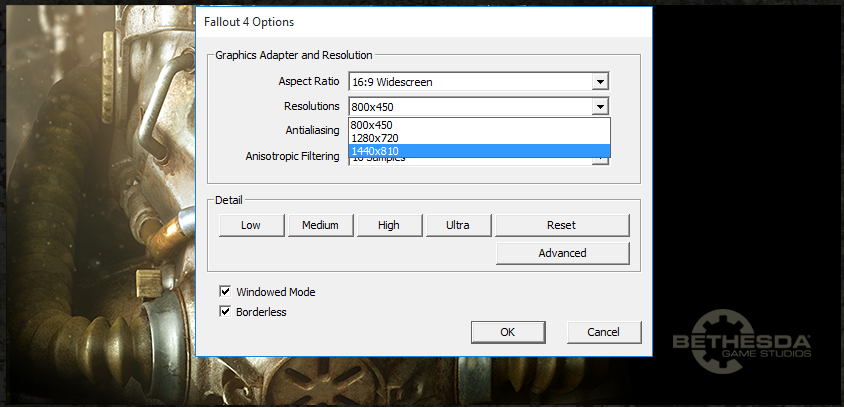 И с помощью этого параметра вы можете настроить максимальное количество, которое отображается на поверхностях, объектах и телах.
И с помощью этого параметра вы можете настроить максимальное количество, которое отображается на поверхностях, объектах и телах.
Создание истинных сравнений практически невозможно из-за случайного характера перестрелок, поэтому, пожалуйста, поверьте нам на слово, когда мы говорим, что разница между уровнями детализации незначительна, и в большинстве случаев вы в первую очередь влияете на время, в течение которого старые декали видны, потому что новые декали генерируются по всей области в ходе битвы, а не в одном месте перед вашим персонажем.Другими словами, на более высоких уровнях детализации старые декали с большей вероятностью будут отображаться, когда вы возвращаетесь через сцену после перестрелки.
Согласно файлам игры, 1000 декалей могут быть визуализированы одновременно на объектах и окружающей среде при максимальных настройках, а еще 100 — на актерах, максимум 40 на актера. На среднем уровне этот показатель снижается до 100/35/20, что по-прежнему является неплохим числом, учитывая, что только более крупное и взрывное оружие создает особенно видимые декали.
На телах брызги крови очень тонкие, пока вы не подойдете поближе, чтобы найти пятно старой добычи.
Производительность: В специально разработанном тесте, который позволил максимально увеличить количество надписей, видимых в одной области, влияние на производительность составило до 15 кадров в секунду. Однако во время общего игрового процесса это число больше похоже на 5 кадров в секунду самое большее.
С 250, 50 и 40 декалями, соответственно, High предлагает хороший баланс между производительностью и детализацией, генерируя более чем достаточно декалей во время большинства сражений. Если вы чувствуете, что вам требуется больше декалей, чем предлагает Ultra, вручную настройте максимальные значения.
Глубина резкости
Для диалогов, сражений с VATS и других избранных сцен Fallout 4 применяет размытие глубины резкости, чтобы выделить действия, персонажей и определенные игровые элементы.Игроки могут выбирать между базовым размытием по глубине резкости или более продвинутой реализацией Bokeh, которая может применять пользовательские формы к размытым игровым элементам для стилизованной кинематографической презентации.
На практике наиболее заметным преимуществом реализации боке является более качественное размытие, при этом формы боке на короткое время видны во время снимков с экшн-камеры VATS.
Обратите внимание: сбои HUD являются результатом переключения между настройками в игре с помощью командной консоли, которая требовалась для создания наших сравнений.
В диалоге у вас будет больше времени, чтобы оценить более качественную реализацию боке, хотя вы можете отключить эту камеру чата с близким расположением в меню параметров.
Производительность: Во время диалога Глубина резкости помогает сфокусировать камеру и ваше внимание на разговоре, что, безусловно, приятно, но далеко не обязательно.Во время боя применяется более широкое размытие; личные предпочтения будут определять, нравится вам это или нет.
При 5 кадрах в секунду для более качественного эффекта боке, в моменты игрового процесса, когда не требуются подергивания и резкая частота кадров, вы мало что теряете, если хотите получить снимок с глубиной резкости.
Детали удаленного объекта
Distant Object Detail контролирует качество зданий, пилонов, шоссе и других, преимущественно крупных объектов, а также видимость этих и других игровых элементов на большом расстоянии.
Как видите, точность и видимость вышеупомянутых игровых элементов постепенно снижается по мере снижения уровня детализации, прежде чем они будут полностью удалены, что значительно снижает качество изображения.
Производительность: Поскольку большая часть игровых деталей, затронутых настройкой, уже имеет сравнительно низкое качество, настройка Distant Object Detail оказывает незначительное влияние на производительность, даже если удалены большие участки деталей.
Если вы действительно боретесь за производительность, дополнительные 4 кадра в секунду, предоставляемые Low, могут помочь, но для большинства систем средний уровень должен быть самым низким, чтобы избежать полного удаления деталей.
Если у вас есть запас производительности, вместо этого рассмотрите возможность увеличения расстояния прорисовки деталей удаленного объекта, изменив настройку.
Качество лучей
Для Fallout 4 , мы работали рука об руку с Bethesda, чтобы представить NVIDIA Volumetric Lighting на ПК и консолях.NVIDIA Volumetric Lighting, видимая практически на всех рекламных скриншотах и видеороликах, с момента анонса игры на E3 2015, является ключом к достижению уникального внешнего вида Fallout 4 и его впечатляющих световых эффектов. Обычно, когда люди относятся к объемному освещению, они имеют в виду Божественные лучи, световые лучи или световые лучи, но в случае Fallout 4 объемное освещение NVIDIA — это гораздо больше, отражая свет и добавляя освещение, объем тени и значительный стиль для каждая сцена на открытом воздухе, что подтверждается интерактивными сравнениями, представленными на этой странице.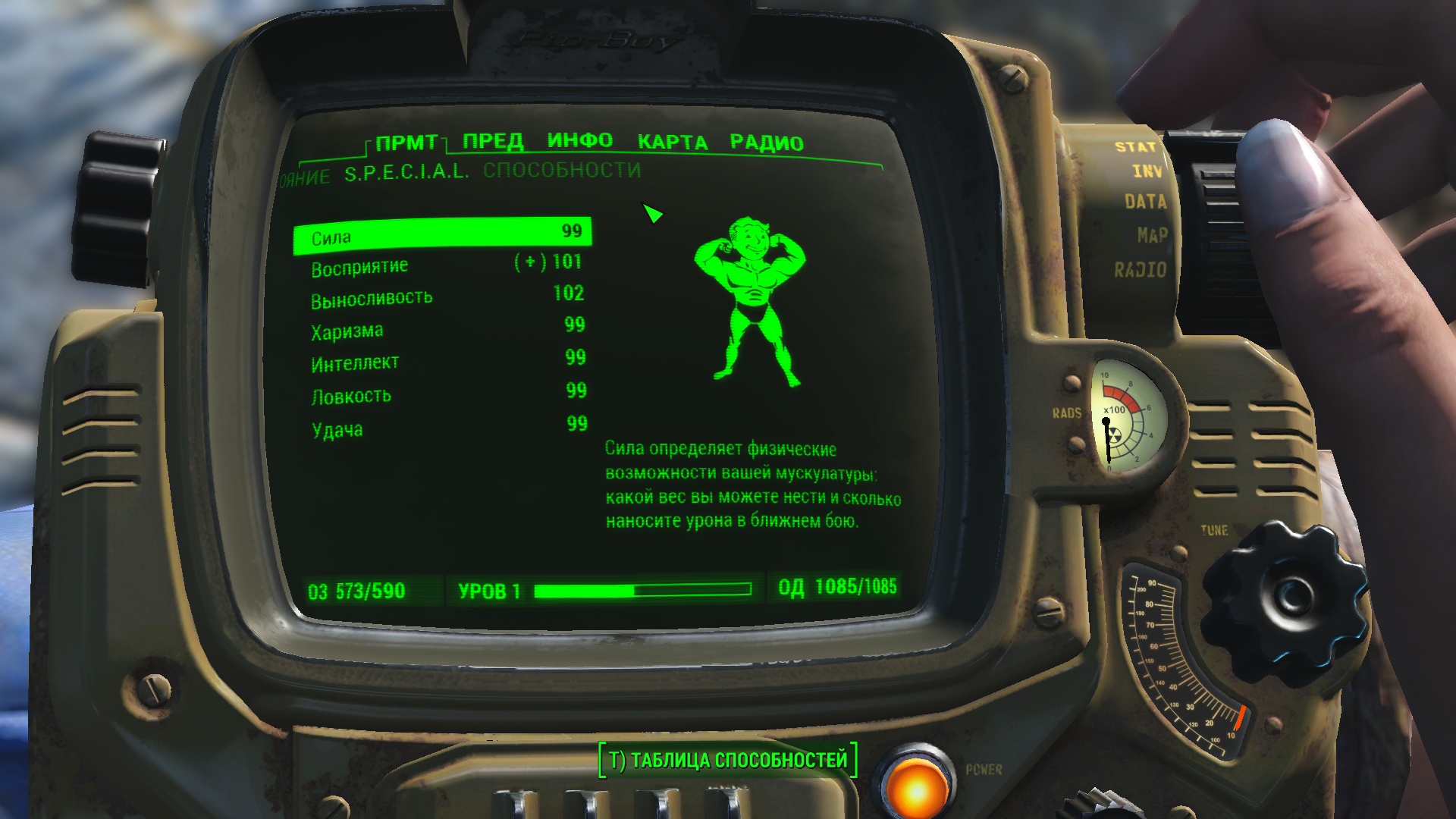
Кроме того, NVIDIA Volumetric Lighting улучшает многие внутренние помещения за счет лучей света, исходящих от яркого света, прожекторов и других источников света.
Ключевое преимущество NVIDIA Volumetric Lighting и причина того, что оно так широко распространено в Fallout 4 , заключается в том, что оно построено с использованием тесселяции, а не эффектов постобработки.Благодаря тесселяции с ускорением на GPU объемное освещение становится поистине динамичным, что позволяет видеть его под любым углом и с любой точки обзора, а также из-за объектов, которые закрывают источник света. Используя эффекты постобработки, лучи Бога видны только при взгляде на их исходную точку и не могут улучшить весь мир, как в случае с Fallout 4 .
Кроме того, эффекты объемного освещения NVIDIA зависят от погодных условий, динамического цикла день-ночь, визуальных эффектов и других факторов, придавая миру по-настоящему динамичный вид.
На ПК эффекты объемного освещения NVIDIA могут быть визуализированы со значительно более высоким уровнем детализации, улучшая видимость и разделение световых лучей, количество визуализируемых световых лучей, интенсивность световых лучей, общую точность эффекта и временная устойчивость световых лучей во время движения. Более того, их точность масштабируется с разрешением, предоставляя геймерам с дисплеями 4K или активированным NVIDIA Dynamic Super Resolution еще более высокий уровень детализации.
Обратите внимание, как тени зданий подчеркиваются объемным освещением и как затеняется само освещение, что невозможно с эффектами постобработки.
При включенном NVIDIA Volumetric Lighting подавляющее большинство сцен преобразуется в динамическую среду, наполненную светом и тенью, и уровень детализации, который иначе невозможно было бы реализовать в такой обширной игре, как Fallout 4 , где игроки могут идти куда угодно и подходить к объектам под разными углами (объемное освещение после обработки размещается вручную и обычно видно с одного угла или направления).
Однако на скриншотах вы не можете получить полную картину: в игре снижение уровня качества приводит к временному мерцанию, которое иногда может наблюдаться, когда лучи Бога смещаются с изменением времени суток или при просмотре через движущиеся объекты, такие как деревья развеваются на ветру. Кроме того, вокруг прицелов оружия, персонажей и диапозитивов можно увидеть размытие, что снижает точность воспроизведения. Для сравнения посмотрите это видео сверхвысокого качества и сравните с этим клипом низкого качества.Обратите внимание на то, как Божественные лучи мерцают и танцуют по экрану, когда качающиеся ветви пересекаются со световыми валами, и как листва (прозрачность), на которую попадают Низкокачественные Божественные лучи, размыта.
За счет повышения уровня тесселяции, применяемого к Божественным лучам, и сохранения их рендеринга с половинным разрешением, а не с четвертью разрешения, эти артефакты избегаются, создавая неизменно высокое качество внешнего вида во всем Fallout 4 .
Производительность: В Fallout 4 нужно было играть с включенными эффектами объемного освещения NVIDIA, но это игра для ПК, вы можете отключить ее, если действительно хотите, или если вам отчаянно нужна производительность. .
На самом низком уровне детализации, который по-прежнему выглядит чрезвычайно впечатляюще, настройка God Rays стоит 6,5 кадра в секунду в тесте с интенсивной графикой. Благодаря значительному улучшению качества изображения, которое он применяет, преобразуя почти каждую уличную сцену на протяжении всей игры, всего 6,5 кадров — небольшая сумма для такого далеко идущего улучшения.
Благодаря значительному улучшению качества изображения, которое он применяет, преобразуя почти каждую уличную сцену на протяжении всей игры, всего 6,5 кадров — небольшая сумма для такого далеко идущего улучшения.
Для большего контроля над уровнями детализации настроек и еще большего повышения качества изображения ознакомьтесь с разделом настройки.
Трава
Если вы хотите отрегулировать видимость травы, это ваш выбор. С и выемками на слайдере конфигурации расстояние обзора травы можно настроить по своему вкусу.
Как и в случае с другими подобными настройками, наблюдается постепенное увеличение видимости травы по мере повышения уровня детализации, помогая охватить местность при просмотре с возвышенности.С уровня земли разница обычно гораздо менее выражена, поскольку другие части листвы не зависят от настройки и остаются видимыми независимо от выбранной опции.
Производительность: Как было замечено ранее при тестировании Actor Fade, увеличение или уменьшение уровня детализации Grass Fade оказывает небольшое влияние на производительность на каждом шаге, при этом самые высокие уровни детализации имеют минимальные дополнительные затраты из-за небольшого размера самые далекие пучки лишней травы.
Узнайте, как еще больше увеличить видимость травы в нашем разделе настроек.
Выцветание предмета
Fallout 4 определяет предмет как все, что вы можете поместить в свой инвентарь, от ведер до бутылок, мешков с цементом и костей. И, как вы, наверное, уже догадались, настройка «Исчезновение предметов» регулирует расстояние просмотра этих игровых элементов. Чтобы продемонстрировать, вот надуманный сценарий с тысячей или около того ведрами.
Чтобы продемонстрировать, вот надуманный сценарий с тысячей или около того ведрами.
На самом деле, плотность и размещение предметов намного меньше, и большинство предметов значительно меньше и менее заметны, что приводит лишь к незначительной потере точности, когда Item Fade набирается до половины. Под отметкой середины ползунка настройки видны элементы, поэтому мы рекомендуем не опускаться ниже, если вы не остро нуждаетесь в производительности.
Производительность: Снова мы видим незначительные изменения производительности на каждом уровне детализации, хотя в этом случае дельты еще меньше, поскольку элементы не видны на всей сцене, например, трава или городские здания.
Узнайте, как еще больше повысить видимость элементов в нашем разделе настроек.
Отблеск линз
Любимец Дж.Дж. Абрамс, Lens Flare добавляет ореолы и блики, когда камера направлена в направлении яркого света. В контексте Fallout 4 блики от линз — это случайное зрелище, которое добавляет разнообразия и стиля разбомбленным зданиям и освещенным областям.
Производительность: Будучи эффектом пост-обработки, блики стоят меньше кадра в секунду, что делает их недорогим способом повышения качества изображения на всех системах, кроме самых медленных.
Качество освещения
Во многих играх параметр «Качество освещения» регулирует точность освещения, качество шейдеров и, возможно, качество взаимодействия света и материала. В Fallout 4 High очень незначительно улучшает освещение скайбокса и мира в очень избранных обстоятельствах, а Ultra позволяет тонкое подповерхностное рассеяние (SSS) на актерах.
С помощью микроскопа вы сможете наблюдать небольшое улучшение освещения в этой сцене, видимое в верхнем левом углу скайбокса.
Для точного рендеринга скина в играх требуются дополнительные методы и технологии. В реальном и виртуальном мирах свет отражается от большинства объектов и поверхностей, которые мы можем точно и легко визуализировать с помощью любого количества технологий. Для сравнения, свет, падающий на кожу, поглощается и рассеивается, при этом некоторые лучи излучаются, хотя и с меньшей интенсивностью. Без соответствующей технологии, имитирующей этот эффект, кожа персонажа равномерно освещена, что снижает качество изображения.
В Fallout 4 влияние эффекта неуловимо и по-настоящему заметно только во время диалога, когда персонажи и действия статичны, а камера находится близко к лицу актера.
Производительность: Незначительно улучшенное освещение, обеспечиваемое High, стоит всего пару кадров в секунду, а Subsurface Scattering — еще один кадр в секунду.
При такой низкой стоимости вы также можете включить их оба, но если вам нужна производительность, вы можете безопасно отключить их без заметного ухудшения качества изображения.
Выцветание объекта
Fallout 4 — это те крупные предметы, которые нельзя украсть, а также кондиционеры, почтовые ящики, садовая мебель, заборы, автомобили, грузовики, деревья и многое, многое другое. Как вы увидите ниже, количество объектов постепенно уменьшается, прежде чем целые здания будут удалены на самых низких уровнях детализации, что значительно снизит качество изображения.
В нашем втором наборе изображений и сравнений вы также заметите удаление определенных теней при снижении уровня детализации, в дополнение к удалению разрушенных шоссе, деталей на дорогах и завалов вокруг объектов.
Для увеличения расстояния прорисовки объектов есть простая настройка, подробно описанная ниже в этом руководстве.
Производительность: Как и другие настройки затухания, средняя точка обеспечивает хороший баланс между качеством изображения и производительностью и сводит к минимуму всплывающие окна на нижнем уровне, где вы будете проводить большую часть своего времени.
В нашей сцене Grass Fade, трещины на дороге и мелкие детали листвы были удалены на полпути вниз по ползунку, за ними следуют конусы, дорожные знаки и детали скал на три четверти вниз.Незадолго до минимума мы потеряли машины, мешки с песком и мелкие детали. И наконец, как минимум, были удалены камни, деревья, здания и их тени. Это был один из наиболее заметных случаев изменения визуальных элементов, и у него была немного более высокая стоимость производительности, чем в большинстве других областей.
Выцветание деталей объекта
Object Detail Fade имеет очень-очень, очень незначительное влияние на точность воспроизведения объектов с помощью Object Fade.Чаще всего это происходит на большом расстоянии, из-за чего различия между уровнями детализации практически невозможно заметить во время игры или даже на сравнительных снимках экрана без увеличения на 500%.
Производительность: Неудивительно, что практически неразличимые настройки качества изображения практически не влияют на производительность, с разницей только в 1,6 кадра в секунду между минимальным и максимальным уровнями детализации.
Окклюзия дождя
Если этот параметр включен, дождь не будет отображаться вокруг вашего персонажа, если вы находитесь под эстакадой или в полуразрушенном здании, а капли дождя и брызги не будут отображаться на полу.
Производительность: Поскольку игра должна вычислять окклюзию и отслеживать положение игрока, чтобы гарантировать точный рендеринг, этот параметр стоит несколько кадров в секунду во время штормов.
Отражения в экранном пространстве
При правильных условиях и подходящей отражающей поверхности в Fallout 4 отображаются отражения экранного пространства в реальном времени, добавляя дополнительный уровень детализации в определенные сцены.По большей части вы найдете эти отражения на близлежащих водоемах (отражения от воды не отображаются за пределами фиксированного расстояния), хотя есть несколько других мест и типов поверхностей, которые извлекают выгоду из этой функции.
В открытом мире отражения от воды часто едва различимы.
Другие отражения в мире появляются благодаря недорогим, предварительно запеченным, поддельным статическим кубическим картам, и их легче всего увидеть на поверхности вашего сияющего робо-дворецкого в начале игры.
Производительность: Отражения в Fallout 4 обычно стоят около 4-5 кадров в секунду, а в самых детализированных местах — максимум 9 кадров в секунду.
С их дополнительной детализацией Screen Space Reflections, безусловно, приятно иметь, но отнюдь не обязательны для тех, кто ищет производительности.
Если вы хотите настроить внешний вид экранных отражений, вы можете узнать, как это сделать, в разделе настройки.
Расстояние тени
Shadow Distance контролирует расстояние просмотра теней, что неудивительно, добавляя столь необходимую глубину удаленным деталям. Компромисс — это уменьшение детализации теней при увеличении параметра, как вы можете видеть на наших изображениях и сравнениях ниже.
Небольшой потере верности теней, наблюдаемой на Ultra, можно противодействовать, настроив качество теней, хотя это еще немного снижает производительность.Если вместо этого вы предпочитаете использовать стандартный режим, вам нужно будет выбирать между увеличенным расстоянием прорисовки теней или более качественными тенями среднего и дальнего диапазона.
Производительность: Включение некоторой степени затенения стоит около 8 кадров в секунду, а переход на Ultra Shadow Distance стоит еще 2,7 кадра в секунду. Учитывая, что тени необходимы, вы захотите использовать как минимум High.
Качество тени
Еще одна не требующая пояснений настройка, качество теней, регулирующая видимость, уровень детализации и точность теней на протяжении всей игры, что делает ее одной из самых важных настроек для тех, кто ищет качество изображения от хорошего до отличного.
Интересно, что при определенных обстоятельствах «Средний» дает лучший результат, чем «Высокий», поскольку тени от «Высокого» иногда бывают слишком мягкими, что приводит к едва заметным теням, как вы можете видеть под автомобилем на нашем первом наборе экранов.
Производительность: Максимально качественные тени стоят более 20 кадров в секунду, что, по нашему мнению, стоит повышения точности каждой отдельной сцены на протяжении всего времени, пока вы играете в Fallout 4.Если 20 кадров в секунду — это слишком много для вашей системы, высококачественные тени примерно на 10 кадров в секунду дешевле, а средние 13 — дешевле.
Для получения еще более качественных теней перейдите в раздел настройки.
Качество текстуры
Просматривая приведенные ниже скриншоты и сравнения, можно предположить, что они идентичны. Нет, никакой путаницы не было, на самом деле никаких различий нет.
Согласно конфигурационному файлу Fallout 4 , только iTexMipMapSkip = переключает уровни детализации, что не оказывает видимого влияния на текстуры за пределами нескольких мест, и даже тогда разница в качестве изображения почти незаметна.
Видимые различия между уровнями детализации в этом сравнении являются результатом случайно сгенерированной в игре системы травы, мусора и луж, а также постоянного колебания деревьев и листвы, даже когда игра заморожена с помощью консольных команд .
Fallout 4 Системные требования требуют 3 ГБ видеопамяти для текстур 1920×1080 Ultra, хотя в нашем тестировании использование приблизилось к 3 ГБ только после расширенных сеансов. Если у вас есть эти 3 ГБ, вы, конечно, захотите использовать Ultra, чтобы максимизировать детализацию текстур, но, как мы продемонстрировали, даже самая низкая детализация идентична Ultra (в нашей предварительной сборке Press), так что дайте Ultra шанс независимо от конфигурации вашей системы и посмотрите, как вы себя чувствуете.
Производительность: Как и почти во всех играх, настройка детализации текстур не оказывает заметного влияния на производительность.
Влажность
Fallout 4 окончательная настройка делает поверхности влажными во время дождя. Кроме того, он добавляет блеска освещенным поверхностям и одежде персонажей и в целом значительно улучшает качество изображения.
Кроме того, он добавляет блеска освещенным поверхностям и одежде персонажей и в целом значительно улучшает качество изображения.
Производительность: Как показано выше, мир выглядит плоским и гораздо менее интересным с отключенной влажностью, что делает настройку полезной для тех случаев, когда идет дождь.
Заключение по настройке игры
С 20 настройками и десятками уровней детализации может быть сложно определить, что вы должны и не должны включать, если ваша система не может максимально использовать все параметры.Если бы это были мы, мы бы включили настройки в этом порядке, в основном используя настройки High для наилучшего баланса между качеством изображения и производительностью:
- Качество текстуры (Ультра)
- Анизотропная фильтрация (16x)
- Сглаживание (TAA)
- Расстояние тени (высокое)
- Качество тени (высокое)
- Качество лучей Бога (низкое)
- Выцветание объекта (50%)
- Детализация далеких объектов (высокая)
- Актер Фейд (50%)
- Выцветание предмета (50%)
- Выцветание травы (50-75%)
- Влажность (Вкл.)
- Окклюзия окружающей среды (Вкл.)
- Отражения в экранном пространстве (Вкл.)
- Вспышка объектива (вкл.)
- Глубина резкости (стандартная)
- Выцветание деталей объекта (любое)
- Качество освещения (среднее)
- Окклюзия дождя (вкл.
 )
) - Количество наклеек (высокое)
Если вы думаете, что мы на правильном пути, вы можете позволить GeForce Experience автоматически настраивать ваши параметры одним щелчком мыши.
Если вместо этого вы стремитесь к бескомпромиссному максимальному качеству, вам понадобится отличное оборудование для поддержания плавной частоты кадров в самые сложные моменты игры:
Настройка Fallout 4
С доступным файлом конфигурации есть много возможностей для настройки параметров Fallout 4 , выходя за пределы установленных максимальных значений для дальнейшего повышения качества изображения, если, конечно, у вас есть необходимое оборудование.
Сначала настройте параметры в лаунчере по своему вкусу, затем выйдите из него. Перейдите в раздел C: Пользователи НАЗВАНИЕ ПОЛЬЗОВАТЕЛЯ Документы Мои игрыFallout4 и резервную копию Fallout4Prefs.ini. Откройте Fallout4Prefs.ini в текстовом редакторе, например Notepad ++, и отредактируйте одно или несколько значений, описанных ниже. Сохраните измененный файл и перезагрузите программу запуска, но на этот раз просто нажмите «Воспроизвести» и не вводите повторно часть параметров инструмента, иначе ваши изменения могут быть отменены.
Настройка Actor Fade Tweak
Ранее мы подробно описали незначительное улучшение качества изображения при использовании самых высоких уровней настройки Actor Fade из-за того, что теперь видимые символы имеют размер всего несколько пикселей, поскольку они расположены на некотором расстоянии от игрока.Одним из положительных моментов является почти полное устранение постепенного появления и всплытия этих актеров, но, учитывая количество разбросанных по миру объектов и холмистую местность, возможности увидеть все преимущества обстановки немногочисленны и далеки. между.
между.
Тем не менее, если вы хотите еще больше увеличить расстояние просмотра актеров, измените fLODFadeOutMultActors = [значение сверхдетализации: 15].
Настройка количества наклеек
При включенном Ultra Decal Quantity нам еще не приходилось сталкиваться с ситуацией, когда требовалось поднять настройку.Но выше его можно увеличить, изменив следующие значения:
uMaxDecals = [Значение Ultra: 1000]
uMaxSkinDecals = [Значение Ultra: 100]
uMaxSkinDecalsPerActor = [Значение Ultra: 40]
Доработки деталей удаленных объектов
Первая заметная хитрость в Fallout 4 позволяет вам увеличить расстояние обзора, видимость и качество удаленных объектов. Удвоив несколько значений, вы увидите деревья на далеких холмах, далекие пилоны, далекие здания, более высокий уровень детализации отдельных игровых элементов и более детализированный ландшафт.
Предупреждение: некоторые объекты на переднем плане могут быть повреждены . Как вы можете видеть в нашем сравнении, большое белое здание ухудшилось по качеству, но это первый и единственный раз, когда мы видим это. Если вы все еще счастливы продолжить, вот значения, которые вам нужно изменить:
fTreeLoadDistance = [Ультра значение: 75000.0000]
fBlockMaximumDistance = [Ультра значение: 250000.0000]
fBlockLevel2Distance = [Ультра значение: 110000.0000]
fBlockLevel1Distance = [Ультра значение:
.0000]
fBlockLevel0Distance = [Ультра значение: 60000.0000]
fSplitDistanceMult = 1.5000 также существует в той же группе настроек, но в наших тестах не оказало заметного влияния на качество изображения при увеличении значения.
Производительность: Удвоение значений Ultra стоит около четырех с половиной кадров в секунду в областях с кучей очень отдаленных деталей.
Вышеупомянутые значения конфигурации были удвоены для нашего измененного снимка экрана и теста производительности.
Наш вердикт: должно быть, при условии отсутствия каких-либо других графических аномалий.
Улучшения качества Godrays
Предустановки для наших эффектов объемного освещения уравновешивают качество изображения и производительность, чтобы позволить широкому спектру систем обеспечить преобразующее качество Godrays. Используя внутриигровую консоль, доступную через тильду, клавишу ~ слева от «1» на большинстве англоязычных клавиатур, вы можете настроить параметры настройки для увеличения или уменьшения качества изображения и производительности.
- GR вкл / выкл: включает и отключает настройку Качество
- GR 0/1/2/3: переключение между предустановками Low, Medium, High и Ultra в реальном времени в игре. В пресетах более низкого качества используется понижающая дискретизация до четверти разрешения, а в Ultra (3) используется понижающая дискретизация до половинного разрешения Шкала
- GR [число]: отрегулируйте интенсивность источника света и увеличьте размер Божественных лучей и объемы света. Рекомендуется только для снятия скриншотов
- GR fog 0/1: включает и отключает туман
- GR fogcolor r g b: регулирует цвет поглощения тумана, влияющий на рассеяние.Может быть установлено любое значение RGB
- GR info: отображает текущие настройки God Ray
Приведенные выше параметры полезны для тех, кто изучает качество Godrays более подробно или желает проверить производительность. GR-сетка, напротив, позволяет настроить качество изображения и производительность.
По сути, сетку GR можно рассматривать как способ улучшить качество существующих лучей Бога и добавить дополнительные лучи, и наоборот. Значение по умолчанию — 64, и при увеличении значения качество объемного освещения увеличивается.
Значение по умолчанию — 64, и при увеличении значения качество объемного освещения увеличивается.
Помимо очевидного улучшения качества изображения, тонкая настройка может уменьшить заметность мерцания, которое иногда наблюдается, когда Божественные лучи меняются с изменением времени суток или при просмотре через движущиеся объекты, как мы подробно описали ранее.
Чтобы продемонстрировать влияние настройки на снимках экрана, вот новый набор интерактивных сравнений:
Как вы, несомненно, заметили, отдача уменьшается выше 64, значения по умолчанию, применяемого предустановкой Ultra.Однако за кадром верность значительно возрастает. Вы просто не видите:
Эти сравнения каркасов показывают постоянно улучшающееся качество, применяемое сеткой GR, но, как вы можете видеть на изображениях только для объемного освещения ниже, это улучшение не приводит к заметному улучшению, превышающему 256.
Производительность: Настройка до 32 увеличивает производительность на несколько кадров, а настройка до 128 немного снижает производительность.После 128 производительность резко падает:
32 действительно не рекомендуется из-за увеличения мерцания. Если вы боретесь за производительность, вместо этого выберите предустановку более низкого качества, а затем попробуйте увеличить сетку GR, чтобы противодействовать потере качества изображения. Это может привести к превосходному опыту.
Для тех, у кого производительность недостаточна, увеличьте сетку GR до 128.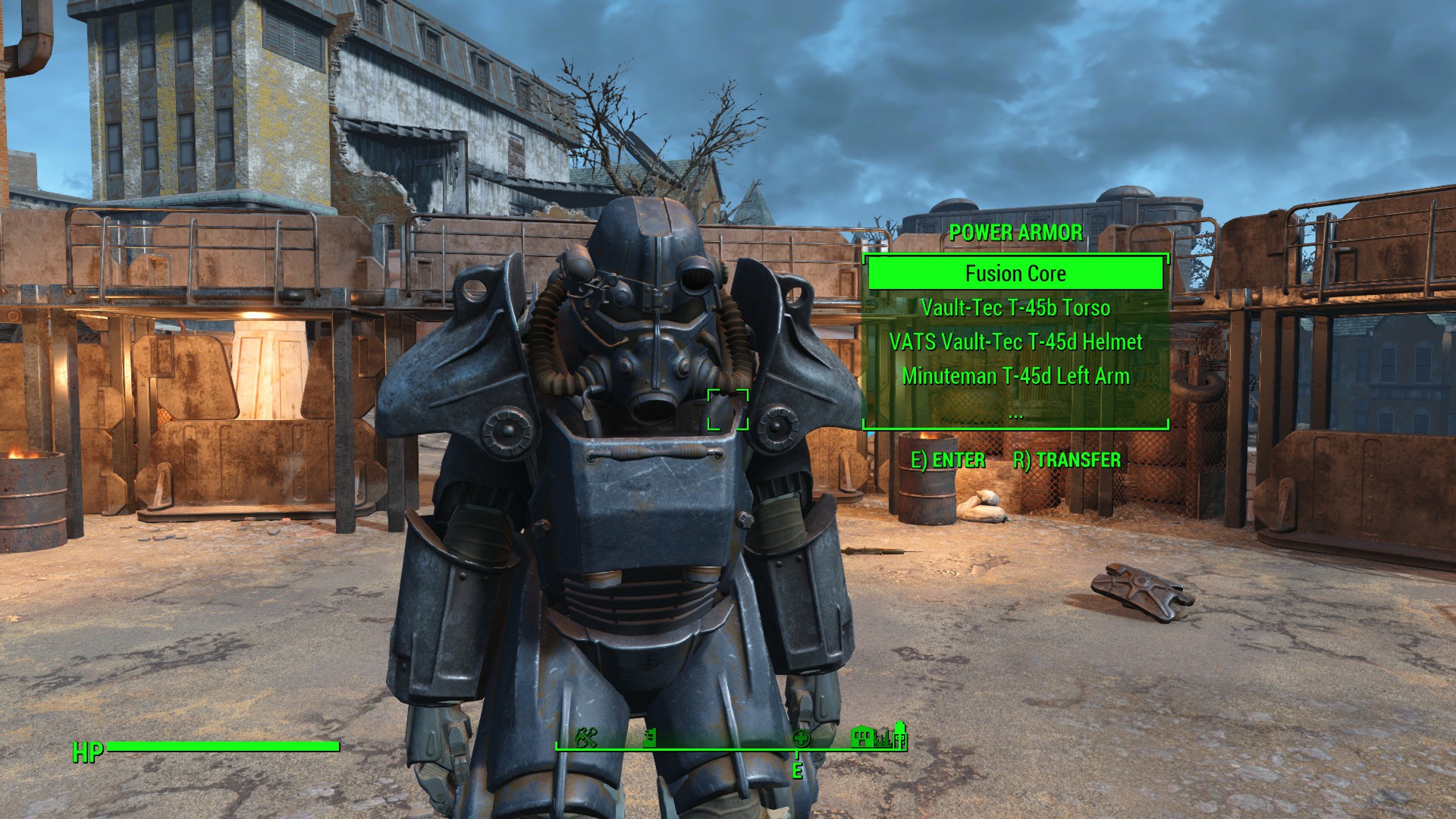 Если есть , все еще резервной производительности, попробуйте поднять другой параметр, например uGrids.
Если есть , все еще резервной производительности, попробуйте поднять другой параметр, например uGrids.
Настройка Grass Fade Tweak
В играх Bethesda добавление дополнительной травы к местности на расстоянии значительно улучшило качество изображения, поскольку в сельских ландшафтах отсутствуют города, беспорядок и искусственные объекты. В Fallout 4 есть здания, объекты в изобилии, деревья и кусочки листвы, на которые не влияет настройка Grass Fade, создавая разнообразный городской и полусельский пейзаж, разнообразие и детали которого не зависят исключительно от травы.Тем не менее, те, кто ищет окончательный уровень качества изображения, могут увеличить расстояние рендеринга травы.
Значения, которые нужно изменить:
fGrassStartFadeDistance = [Ультра значение: 7000]
fGrassMaxStartFadeDistance = [Ультра значение: 7000]
Максимальное значение, дающее какое-либо преимущество, составляет 14000, , если вы не настроите значение uGrids, о котором мы поговорим позже, чтобы добавить дополнительные ячейки с полной детализацией игрового процесса.Если вы настроите uGrids, вы можете увеличить значение до 28000, чтобы покрыть травой каждый миллиметр подходящей местности.
Производительность: Добавление травы не так уж и дорого. Однако uGrids в этом сценарии …
Настройка исчезновения предметов
Как и в случае с Actor Fade, от настройки Item Fade мало пользы из-за постоянно уменьшающегося размера вновь добавляемых удаленных предметов (например, ведро выглядит как серебряный пиксель на 200 метрах).
Если вы хотите настроить его независимо, измените fLODFadeOutMultItems = [Ultra value: 15].
Настройка выцветания объекта
Поскольку объекты охватывают весь спектр от домов до автомобилей, торговых автоматов и заборов, настройка Object Fade за пределы игрового максимума может повысить детализацию удаленных видов , если вы настроите uGrids. В зависимости от сцены вы можете увидеть дополнительные машины или только мусорный бак, который на расстоянии выглядит как точка.Другими словами, ваш пробег может быть очень большим.
Чтобы настройка сработала, измените fLODFadeOutMultObjects = [Ultra value: 15]. И просмотрите нашу сводку настроек, чтобы увидеть незначительные улучшения в сценарии максимальной настройки.
Настройки частиц
Частицы составляют основу многих эффектов оружия и других визуальных эффектов, таких как взрывы, дым и огонь. Чтобы настроить максимальное число, которое может отображаться одновременно, tweak = iMaxDesired [Ultra value: 750].
Мы еще не наблюдали каких-либо преимуществ от повышения этого параметра, но, вероятно, оно существует или будет существовать, когда моддеры создают массовые сражения, как это было в предыдущих играх Bethesda.
Настройка отражения экранного пространства
Используя игровую консоль, доступную с помощью клавиши тильды (~) слева от «1» на большинстве клавиатур, вы можете настроить ряд параметров Screen Space Reflection (SSR), чтобы изменить их внешний вид:
- SSRI [номер] (по умолчанию: 1): отрегулируйте интенсивность SSR
- SSRBP [число] (по умолчанию: 1): отрегулируйте мощность смешивания SSR
- SSRAT [номер] (по умолчанию: 0.2): отрегулируйте порог угла SSR
- SSREFF [число] (по умолчанию: 0,2): отрегулируйте коэффициент затухания края SSR
- SSRVBP [число] (по умолчанию: 50): отрегулируйте мощность вертикального размытия SSR .
- SSRVAP [число] (по умолчанию: 2): отрегулируйте мощность вертикального выравнивания SSR
- SSRVSP [0,0–1,0] (по умолчанию: 0): регулировка силы вертикального растяжения SSR
- SSRRSS [число] (по умолчанию: 8): отрегулируйте масштаб шага луча SSR

После того, как вы выбрали комбинацию настроек, которые вам нравятся, сделайте заметку и добавьте их в текст (.txt), по одной команде в каждой строке. Поместите файл в каталог установки игры, где находится Fallout4.exe, и когда вы в следующий раз войдете в игру, введите bat [имя файла], чтобы выполнить изменения.
Настройка расстояния между тенями
Ранее мы объясняли, что по мере увеличения расстояния тени уменьшается точность и уровень детализации теней. Максимальные значения, устанавливаемые программой запуска игры: fShadowDistance = 20000.0000 и fDirShadowDistance = 20000.0000, а на High значение уменьшено до 14000.
На 20 000 тени начинают терять четкость, а на 14 000 удаляются тени на слишком большом расстоянии. Вместо этого мы рекомендуем вам настроить значение до 17000 для лучшего баланса между расстоянием и детализацией во время общего игрового процесса.
При взгляде со стороны, например, показанных в нашем сравнении ниже, некоторые далекие тени заметно удаляются, но во время игры на уровне земли улучшение качества изображения по сравнению с 17000 заметно.
Обратите внимание на то, как 30000 и 40000 добавляют красивую жирную тень вокруг шоссе за счет четкости тени почти везде.
Настройка качества теней
Чтобы улучшить качество теней и улучшить видимость и четкость удаленных теней, увеличьте iShadowMapResolution = с 4096 до 8192.
Некоторые близлежащие тени неестественно резкие, но, учитывая общее увеличение качества изображения на весь экран, это незначительная придирка.
Производительность: Качество теней — одна из самых дорогих настроек Fallout 4, и удвоение ее уровня детализации еще раз по понятным причинам сказывается на производительности со значительным запасом.
Твик uGrids
В Skyrim , когда вы смотрели на панораму или город с высоты, вы могли видеть на мили и мили, хотя и с переменным уровнем детализации.Если бы все в видимой области было загружено с полным качеством, подавляющее большинство систем не смогли бы поддерживать какой-либо уровень производительности и даже могли бы выйти из строя. Чтобы ограничить то, что можно и что нельзя показать, игровой мир был разбит на квадраты (uGrids), и вокруг игрока были загружены 5 полноразмерных uGrids одновременно.
С помощью настройки мы могли увеличить количество загружаемых uGrids, но поскольку Skyrim был 32-разрядным .exe, а большинство графических процессоров имели не более 2 ГБ VRAM, производительность и стабильность были низкими выше 7 uGrids, поскольку у игроков часто не хватало RAM, VRAM , и общая мощность процессора и графического процессора.
Для Fallout 4 игровой движок получил 64-битное обновление, решающее проблемы с оперативной памятью; Графические процессоры теперь имеют значительно больше видеопамяти, и оборудование 2015 года на лиги опережает то, что было у нас в 2011 году. Другими словами, uGrids теперь законно пригодны для использования и стабильны, вплоть до uGrids 13, улучшая качество изображения и прорисовку деталей. расстояния существенно. Взгляните на сравнения ниже, чтобы понять, что мы имеем в виду.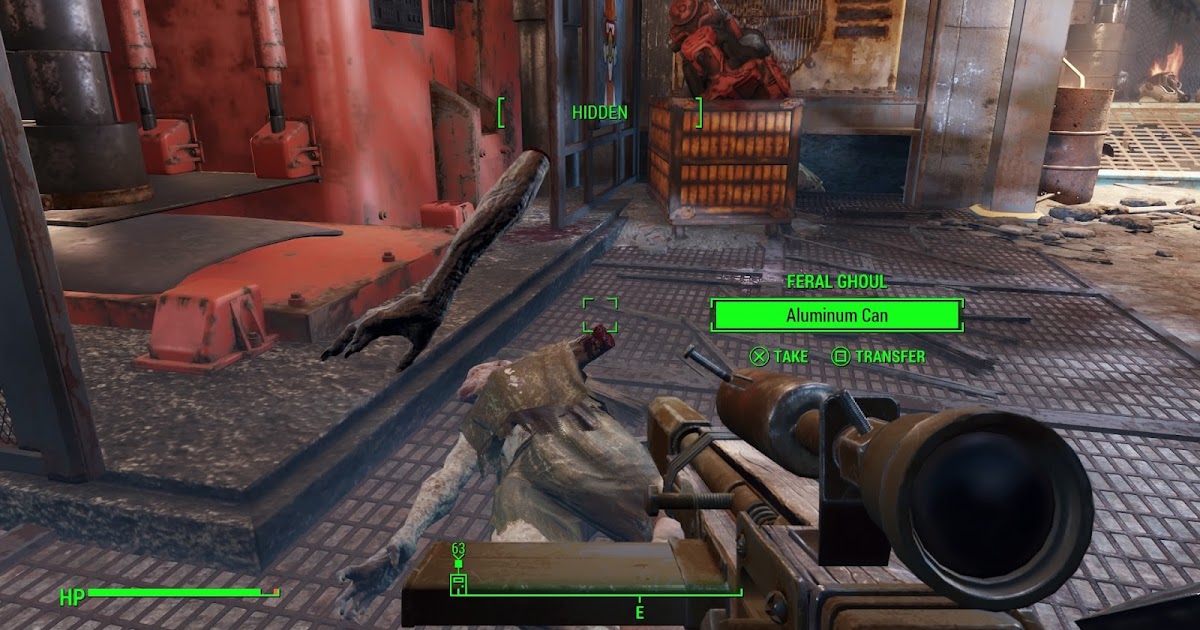
На средних дистанциях тоже можно найти значительные улучшения.
В сочетании с настройкой Grass Fade расстояние просмотра травы и общее качество изображения можно повысить даже на небольшом расстоянии.
Перед тем, как вы броситесь менять uGridsToLoad =, обратите внимание, что uGrids может изменить вашу игру и данные сохранения, и вернуться к предыдущему значению uGrids позднее. может нарушить сохранение.Такие моды, как Stable uGridsToLoad, были в конечном итоге разработаны для Skyrim для решения этих проблем, и до этого у нас было это ручное исправление, которое выглядит , чтобы также работать в Fallout 4 :
- Запустите Fallout 4 и загрузите сохраненную игру
- Используйте ALT + TAB, чтобы выйти из Fallout 4 и вернуться на рабочий стол
- Отредактируйте файл Fallout4Prefs.ini как обычно, изменив переменную uGridsToLoad на желаемое меньшее значение.Сохраните Fallout4Prefs.ini и закройте его
- Используйте ALT + TAB, чтобы вернуться к Fallout 4
- Откройте командную консоль с помощью клавиши тильды (~) и введите refreshini
- Сохраните свою игру в новом слоте сохранения, и теперь она должна иметь правильное новое значение uGridsToLoad
Если вас беспокоит нарушение игры и потеря прогресса, просто дождитесь надежного мода или сценария, как это было разработано для Skyrim .Однако, если вы любите гулять по дикой природе, сделайте резервную копию своих сохранений и файлов конфигурации и наслаждайтесь значительно улучшенным качеством изображения..png.429207df42b71b5bf00d9e96b3dcb38b.png)
Производительность: Загрузка дополнительных uGrids добавляет дополнительные высококачественные детали в поле обзора и, таким образом, оказывает значительное влияние на производительность. Для этого также требуется огромное количество ОЗУ и видеопамяти — в наших тестах часто использовалось 6 ГБ ОЗУ и видеопамяти при разрешении 1920×1080, а максимальное значение uGrids составляло 13,
.Если у вас есть запас производительности и необходимое оборудование, настройка uGrids окажет самое сильное влияние на качество изображения из всех настроек или настроек игры Fallout 4 .
Настройки воды
Вы не можете повысить качество воды в Fallout 4 , который, кажется, имеет три предустановленных уровня LoD, но вы можете отключить некоторые из его функций, чтобы повысить производительность на более медленных системах. Для этого просто измените «1» на «0» в следующих строках файла конфигурации:
bUseWaterDisplacements = 1
bUseWaterRefractions = 1
bUseWaterReflections = 1
bUseWaterDepth = 1
NVIDIA динамическое суперразрешение
Чтобы еще больше повысить качество графики, активируйте динамическое суперразрешение (DSR), чтобы получать графику с качеством до 4K на HD-мониторе.Принцип работы прост: совместимые игры, такие как Fallout 4 , визуализируются с более высоким и детальным разрешением, а изображение разумно уменьшается до разрешения вашего монитора с помощью настраиваемого фильтра, что дает вам до Графика качества 4K на вашем экране. Видео ниже объясняет больше, а изображения показывают, как активировать настройку в Панели управления NVIDIA.
При включенном DSR текстуры выигрывают от улучшенной четкости, практически полностью устраняется наложение, объекты имеют лучшее разрешение, растительность более детализирована, а удаленные игровые элементы значительно четче. Если вы использовали DSR в других играх, вы уже знаете об этих преимуществах, но если у вас не было возможности, вот посмотрите, как графика Fallout 4 масштабируется с разрешениями рендеринга.
Если вы использовали DSR в других играх, вы уже знаете об этих преимуществах, но если у вас не было возможности, вот посмотрите, как графика Fallout 4 масштабируется с разрешениями рендеринга.
Несмотря на то, что DSR приносит большую пользу, в случае Fallout 4 мы бы порекомендовали сначала настроить uGrids, поскольку он добавляет фактические детали, а не «просто» улучшает то, что в настоящее время видно.Если после настройки uGrids у вас есть лишняя производительность, увеличьте разрешение рендеринга с помощью DSR для окончательного уровня качества изображения.
Производительность: Используя эталонную GeForce GTX 980 Ti, мы увеличили разрешение рендеринга DSR в нашем требовательном тесте, который включает почти все графические настройки Fallout 4, демонстрируя самые сложные моменты этой огромной игры.
Разгон
Если вам нужна дополнительная производительность, разгон вашего процессора и графического процессора принесет дивиденды в Fallout 4 , требующем открытого мира.Узнайте, как это сделать с помощью GeForce Garage.
Заключение по настройке
Выше мы задокументировали то, что мы считаем наиболее полезными из настроек. Многие старые фавориты из Skyrim больше не работают, многочисленные строки в файле конфигурации не оказывают заметного или положительного влияния на качество изображения, а из сотен игровых консольных команд мы ожидаем, что большинство будет заблокировано в розничной продаже. выпуск игры.Те, что останутся, несомненно, будут протестированы опытными моддерами Skryim , и если они найдут что-нибудь примечательное, мы обязательно обновим руководство.
Используя проверенные настройки, мы уже получили значительное количество деталей, как демонстрирует интерактивное сравнение ниже.
Кондиционеры и другие объекты видны на дальних зданиях, деревья визуализируются на дальнем холме, который теперь более высокого качества; через реку можно увидеть турель, увидеть персонажа на речной лодке, и все выглядит лучше.
Производительность:
Производительностьне воспроизводится с максимальной отдачей, как это было при первом запуске Skyrim , но со временем оборудование улучшится, и многие другие получат возможность воспользоваться этими настройками и графическими модами, которые, несомненно, будут разработаны. . А пока мы рекомендуем начинать с uGrids 7 (если вы не боитесь потенциальных проблем), качества теней, деталей удаленных объектов и затухания травы в указанном порядке.
Если вы узнаете о каких-либо других полезных настройках, обязательно сообщите нам об этом в разделе комментариев.
G-SYNC: устранение заиканий и разрывов для максимального удобства
NVIDIA произвела революцию в компьютерных дисплеях в 2013 году, представив регулируемую частоту обновления, что позволило геймерам наслаждаться быстрым откликом, без разрывов и заиканий на мониторах G-SYNC.Обзоры феноменальны, и геймеры во всем мире соглашаются, что играть на чем-либо, кроме дисплея G-SYNC, больно, если вы привыкли к безупречному опыту, который он обеспечивает.
С монитором G-SYNC вы исследуете пустошь в оптическом блаженстве в течение сотен часов, не сталкиваясь ни с какими проблемами, связанными со старой технологией мониторов, оставляя вас беспокоиться только о врагах и опасностях в игре.
Драйвер Game Ready Fallout 4
Чтобы получить наилучшие впечатления от игры Fallout 4 , мы рекомендуем установить новые драйверы Fallout 4 GeForce для игр.Включены последние оптимизации производительности и настройки для Fallout 4 , обеспечивающие оптимальные впечатления с первого раза, когда вы начинаете играть. Загрузите сейчас через GeForce Experience.
GeForce Experience: оптимальные игровые настройки одним щелчком мыши
Лучший способ автоматически настроить и применить 20 игровых настроек Fallout 4 для вашей конкретной конфигурации системы — это GeForce Experience, бесценный инструмент для всех пользователей GeForce GTX.Помимо оптимизации более 300 игр, бесплатное приложение GeForce Experience может автоматически обновлять драйверы и профили, записывать и транслировать игровой процесс с помощью ShadowPlay, а также может передавать по беспроводной сети компьютерные игры, включая Fallout 4 , на устройства NVIDIA SHIELD.
Принимая во внимание ваш графический процессор и процессор, а также множество дополнительных факторов, игровые рекомендации GeForce Experience могут быть применены одним щелчком мыши и обновляются со временем, если патчи разработчика и драйверы NVIDIA еще больше улучшат производительность.Это решение в один клик идеально подходит для геймеров, которые хотят играть, а не возиться, а также для тех, у кого мало опыта в настройке параметров для оптимальной работы.
Заключение
Версия Fallout 4 для ПК имеет ряд преимуществ. Существуют более высокие разрешения рендеринга, параметры конфигурации и часто более качественные эффекты. В случае Fallout 4 все они присутствуют, а также возможность существенно настроить графику с помощью нескольких простых в реализации изменений файла конфигурации. Не говоря уже об игровом процессе и графических модах, которые будут улучшать и улучшать Fallout 4 в течение многих лет.
Не говоря уже об игровом процессе и графических модах, которые будут улучшать и улучшать Fallout 4 в течение многих лет.
Фактор таких улучшающих впечатлений технологий, как G-SYNC, автоматическая настройка настроек GeForce Experience для не-энтузиастов, удаленная игра с GameStream, удаленное управление игрой друга с помощью бета-версии GameStream Co-Op, запись игрового процесса и потоковая передача с ShadowPlay, а также возможность чтобы синхронизировать вашу игру с приложением Android Fallout 4 Pip-Boy на планшете SHIELD, и у вас будет больше улучшений, больше возможностей и больше гибкости в том, как вы испытаете Fallout 4 , чем на любой другой платформе или сервисе.
Если вы играете на ПК, у вас есть окончательный опыт, и он будет только улучшаться. Если вы играете на ПК с GeForce GTX, вы испытываете Fallout 4 так, как это было задумано.
Руководство поFallout 4: настройки для включения и выключения для лучшей производительности
Содружество в Fallout 4 — великолепное, хотя и смертоносное место. Если вы играете на ПК, вам нужно, чтобы игра выглядела настолько хорошо, насколько это возможно, не падая ниже 30 кадров в секунду.Если вы не слышали о минимальных и рекомендуемых характеристиках игры, посмотрите:
Минимум
Windows 7/8/10 (требуется 64-битная ОС)
Intel Core i5-2300 2,8 ГГц / AMD Phenom II X4 945 3,0 ГГц или аналогичный
8 ГБ ОЗУ
30 ГБ свободного места на жестком диске
NVIDIA GTX 550 Ti 2 ГБ / AMD Radeon HD 7870 2 ГБ или эквивалент
Рекомендовано
Windows 7/8/10 (требуется 64-битная ОС)
Intel Core i7 4790 3.6 ГГц / AMD FX-9590 4,7 ГГц или аналогичный
8 ГБ ОЗУ
30 ГБ свободного места на жестком диске
NVIDIA GTX 780 3 ГБ / AMD Radeon R9 290X 4 ГБ или эквивалент
Как NVIDIA подробно описала в своих примечаниях по настройкам игры, вы можете широко настраивать параметры графики.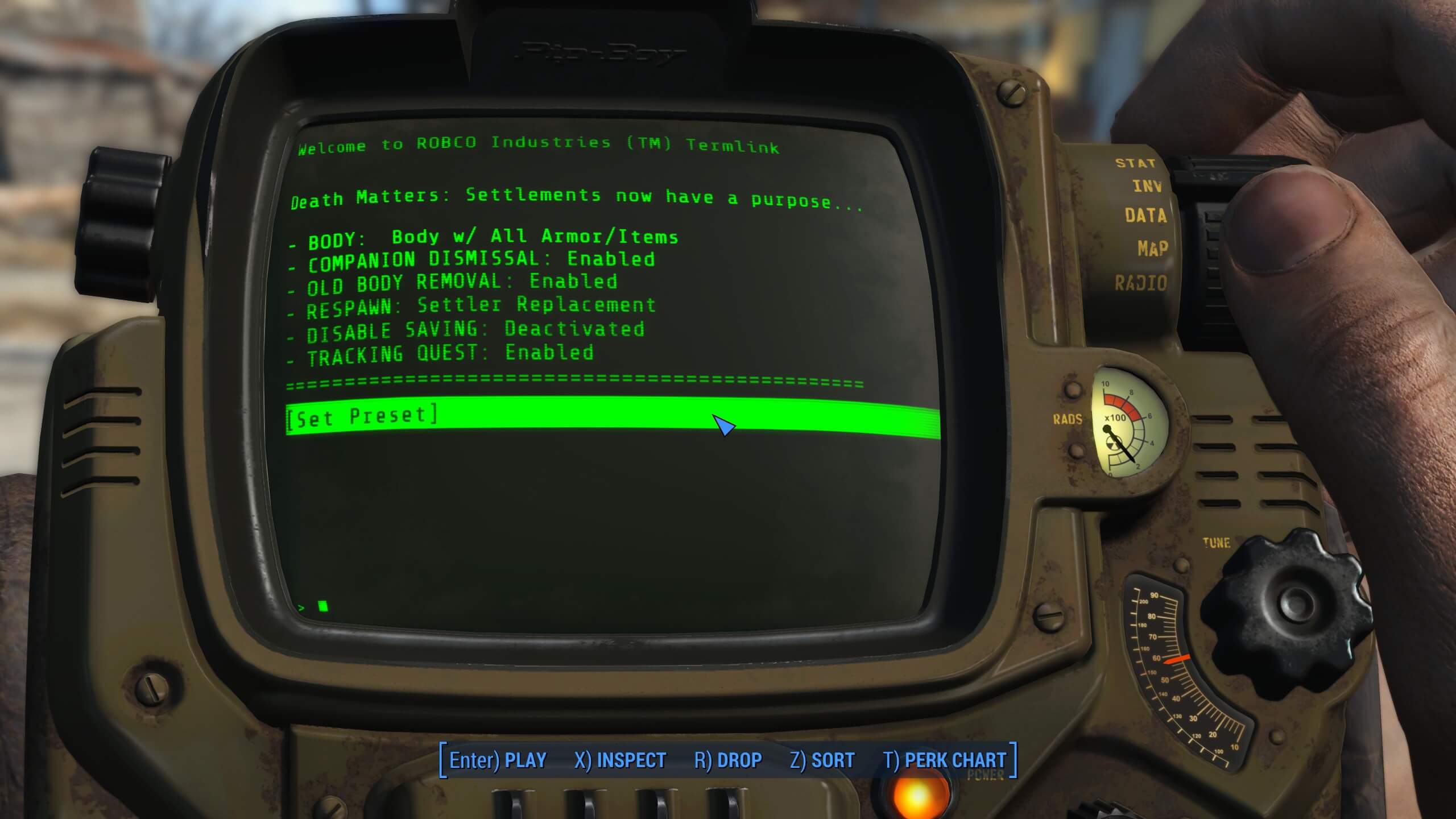 Вот наиболее важные настройки, сгруппированные в те, которые вы можете отключить (или отключить), чтобы сохранить кадры, или те, которые вам лучше всего оставить, чтобы сохранить этот стандарт высокой точности.
Вот наиболее важные настройки, сгруппированные в те, которые вы можете отключить (или отключить), чтобы сохранить кадры, или те, которые вам лучше всего оставить, чтобы сохранить этот стандарт высокой точности.
Функции для выключения или выключения
Actor fade: Эта функция определяет, как далеко NPC исчезают или «исчезают» на расстоянии.Даже более низкие настройки все еще правдоподобно далеки, а более высокие настройки могут существенно повлиять на FPS, поэтому удерживать это ниже не составляет труда.
Глубина резкости: Эта функция размывает все, кроме объекта камеры (видите, как забор выше?) Это отчасти личное предпочтение, но NVIDIA утверждает, что эта функция «далеко не обязательна». Боке и стандартное различаются в зависимости от того, насколько широкая область экрана они влияют, но в остальном это зависит от вас.
Окклюзия дождя: Этот параметр гарантирует, что дождь не будет отображаться вокруг вашего персонажа, если вы находитесь под чем-то вроде шоссе или навеса здания.Поскольку движение игрока учитывается, это может стоить вам нескольких FPS во время ливня. Поскольку он никоим образом не разрушает четвертую стену, лучше отказаться от него, если вы хотите добиться лучших результатов.
Пространство экрана отражений: Обычно они встречаются на близлежащих водоемах. Если вы находитесь в очень влажном месте, эта настройка может стоить вам 10+ кадров в секунду. Так как он не контролирует все отражения, лучше не использовать его.
Детализация объекта fade: Хотя этот параметр мало влияет на FPS, он также в основном работает с удаленными объектами и почти не улучшает точность.Из-за этого лучше просто оставить его выключенным.
Качество освещения: Это влияет на большинство скайбоксов и окружающего освещения в игре, а также оказывает большое влияние на то, что отображается на вашем экране. Хотя есть улучшения с высокими и ультра настройками, они в основном незначительны при разрешении 1080p. Если вам нужно больше FPS, вы можете оставить это на среднем уровне, но при этом получить качественные световые эффекты.
Хотя есть улучшения с высокими и ультра настройками, они в основном незначительны при разрешении 1080p. Если вам нужно больше FPS, вы можете оставить это на среднем уровне, но при этом получить качественные световые эффекты.
Не отключать эти функции
Окклюзия окружающей среды
Если оставить это включенным, разница будет примерно в 5-10 кадров в секунду, но это может незначительно повлиять на качество изображения на протяжении всего процесса.Поскольку это одна из отличительных особенностей оборудования текущего и последнего поколения, вы можете оставить ее включенной.
Анизотропная фильтрация: Вы должны поддерживать это значение как можно выше, поскольку это может значительно улучшить качество изображения. Разница между максимальным значением (16x) и его отсутствием составляет примерно 5 кадров в секунду, так что это стоит сохранить.
Сглаживание: Эта функция может помочь сгладить неровные края всех объектов и NPC в игре, а также неровные мерцания света.Уменьшение этого параметра с максимального TAA до «выключено» мало что дает для улучшения FPS. Jaggies действительно могут выделяться в любой момент игрового процесса, поэтому, если оставить его включенным, вы сохраните высокое качество изображения.
Количество наклеек: Этот параметр регулирует, сколько таких вещей, как пулевые отверстия, брызги крови и следы ожогов, можно увидеть на любой данной поверхности (включая символы). Поскольку они играют важную роль в внешнем виде игры, лучше продолжать. Высокие настройки обеспечивают лучший баланс, а падение FPS невелико.Кроме того, что было бы Fallout без всех этих брызг крови на трупах, которые вы грабите?
God Rays: Это лучи света, которые вы видите всякий раз, когда выходите на улицу или попадаете в яркую область. Это было заметно с первых нескольких моментов первых кадров игры.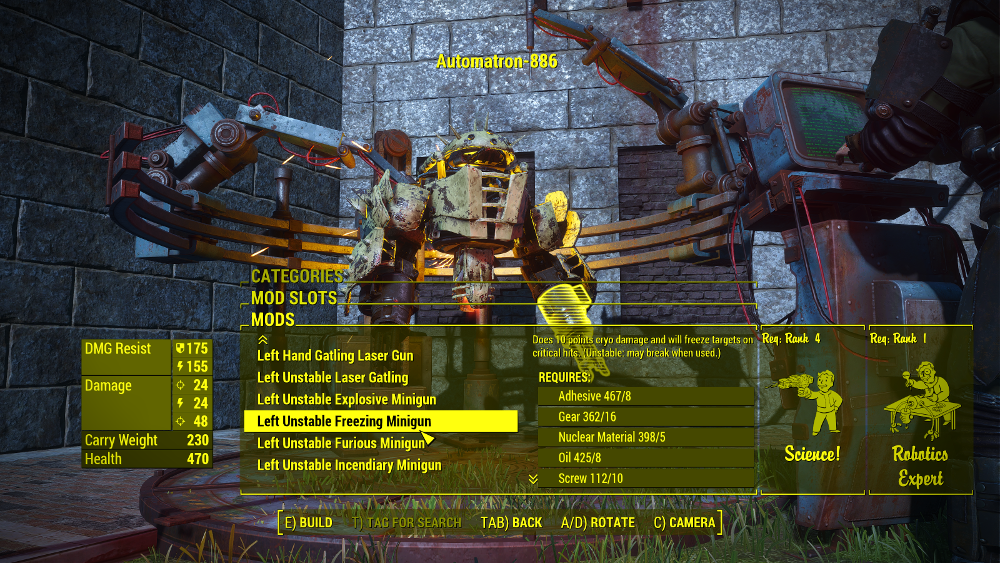 Этот параметр может добавить освещение и объем теней к уличным сценам и отвечает за придание многим средам их характера. Несмотря на разницу почти в 40 кадров в секунду между режимом «Нет Божественных лучей» и настройкой «ультра», вы должны стараться поддерживать этот уровень настолько высоким, насколько может выдержать ваша установка.
Этот параметр может добавить освещение и объем теней к уличным сценам и отвечает за придание многим средам их характера. Несмотря на разницу почти в 40 кадров в секунду между режимом «Нет Божественных лучей» и настройкой «ультра», вы должны стараться поддерживать этот уровень настолько высоким, насколько может выдержать ваша установка.
Качество теней и расстояние между тенями: Регулирует длину и точность теней на протяжении всей игры. Как и в случае с освещением, тени важны для аутентичности и характера окружающей среды, поэтому, несмотря на большие потери, которые могут возникнуть на вашем компьютере, было бы лучше сохранить это значение как можно выше.
Качество текстуры: Здесь почти нет разницы как в FPS, так и в точности воспроизведения между средними и ультра настройками. Так что держите это как можно выше и наслаждайтесь великолепными текстурами.
Вспышка линзы: Если вы смотрели один из фильмов Дж. Дж. Абрамса, то знаете, что это такое. Параметр добавляет ореолы и блики, когда игрок смотрит на яркий свет. Это хороший способ продемонстрировать передовые методы освещения Creation Engine, и он стоит так мало на FPS, что вы можете оставить его включенным.
По мере того, как вы углубляетесь в пустоши, обязательно ознакомьтесь с некоторыми другими нашими руководствами, например с нашими советами по максимально эффективному использованию боевой системы или по созданию своего персонажа.Удачной уборки!
Служба поддержки Bethesda
Эти проблемы могут быть вызваны вашей видеокартой, выводящей более 60 кадров в секунду, наличием модов или устаревшими драйверами видеокарты вашего компьютера, что может привести к тому, что игра будет двигаться слишком быстро или слишком медленно.
Установка частоты обновления
Проблемы такого типа также могут возникать, если игра / программа запуска неправильно определяет мониторы, для которых установлена частота обновления выше 120 Гц, как установленная на 120 Гц.
В общем, рекомендуется сохранить настройки игры по умолчанию и продолжать играть с ограничением 60 кадров в секунду. Ограничение частоты кадров в секунду, которое использует игра, определяется частотой обновления вашего монитора (обычно 60 Гц или 120 Гц) и делением ее на значение «iPresentInterval».
Обратите внимание, что если ваш монитор настроен на 60 Гц, значение iPresentInterval в вашем .INI файле должно быть «1», а если ваш монитор настроен на 120 Гц, значение iPresentInterval должно быть «2». Установка его на «0» снимает ограничение с частоты кадров и может вызвать проблемы, упомянутые выше.Если ваш монитор настроен на значение больше 120 Гц (например, 144 Гц), мы советуем вам вместо этого установить частоту обновления рабочего стола на 120 Гц во время игры.
Вот шаги для изменения частоты обновления.
- Щелкните правой кнопкой мыши на рабочем столе.
- Щелкните «Параметры отображения».
- Щелкните Свойства адаптера дисплея.
- На вкладке «Монитор» перейдите в поле «Частота обновления».
- Выберите 60 Гц из раскрывающегося списка.
- Нажмите Применить.Вам будет предложено «Сохранить изменения» или «Вернуть». Выберите «Сохранить изменения».
- Выбрать ОК
Удалить модификации:
Пользовательские моды в некоторых случаях могут вызывать проблемы с производительностью в игре. Мы рекомендуем отключить или удалить все установленные моды и повторить попытку.
Если вы не можете запустить игру, отключите систему и удалите мод из порядка загрузки
Чтобы удалить мод, откройте Fallout 4 и выберите «Моды» в главном меню.Оттуда найдите мод, который вы хотите удалить, в своей библиотеке, выберите его и используйте опцию Удалить.
Обновление драйверов видеокарты
Если ваша машина соответствует требованиям игры, мы рекомендуем вам также убедиться, что у вас установлены последние версии драйверов для вашей видеокарты. Найти драйверы для поддерживаемых видеокарт можно здесь:
Найти драйверы для поддерживаемых видеокарт можно здесь:
NVIDIA — http://www.geforce.com/drivers
AMD — https://www.amd.com/en/support
Примечание. Мы рекомендуем вам вручную загрузить последние версии драйверов с указанных выше сайтов и убедиться, что вы используете предыдущие версии драйверов. перед обновлением драйвера полностью удаляются.
Дополнительное устранение неполадок
Кроме того, есть несколько шагов по устранению неполадок, которые вы можете попробовать решить проблемы, связанные со сбоями:
- Если вы редактировали файл .INI своей игры, восстановите его до состояния по умолчанию. Многие проблемы связаны с модификацией файла .INI игры.
- Удалите файлы .INI вашей игры, перейдя в C: \ Users \ <имя пользователя> \ Documents \ my games \ Fallout4 (расположение по умолчанию) и удалив следующие файлы, чтобы сбросить все настройки игры:
- Fallout4.ini
- Fallout4Custom.ini
- Fallout4Prefs.ini
- Измените режим отображения на работу в оконном режиме без полей.
- Для этого в программе запуска Fallout 4 нажмите «Параметры», затем установите флажки «Оконный режим» и «Без полей» внизу.
Тест производительности видеокарты Fallout 4 для ПК — протестировано 1080, 1440 и 4K FPS | ГеймерыNexus
Параметры графики Fallout 4 Max — Видео геймплея 4K / 60
Объяснение настроек графики Fallout 4
НастройкиFallout 4 довольно просты.Любой, кто знаком со Skyrim (и Fallout 3 … и New Vegas), уже знаком с движком Fallout 4, экраном настроек и параметрами. Fallout 4 работает на том же движке, что и Skyrim, и его файлы .ini содержат многие из тех же настроек, поэтому большая часть настроек .ini из Skyrim и New Vegas перенесена в Fallout 4.
Сглаживание: Сглаживает границы объекта и текстуры путем многократной выборки пикселей для определения цвета. Доступны как TAA, так и FXAA. FXAA ранее появлялась в Skyrim и остается неизменной в Fallout 4.Игроки, жалующиеся на «размытость», могут захотеть отключить FXAA.
Доступны как TAA, так и FXAA. FXAA ранее появлялась в Skyrim и остается неизменной в Fallout 4.Игроки, жалующиеся на «размытость», могут захотеть отключить FXAA.
Анизотропная фильтрация: Метод фильтрации текстур, который обеспечивает более равномерное наложение текстуры в направлении точек схода, например непрямые углы обзора. Простым примером может служить дорога с белой пунктирной линией посередине: более высокое количество отсчетов с анизотропной фильтрацией гарантирует, что пунктирная линия останется неизменной при ее нанесении на поверхность по мере того, как дорога приближается к своей точке схода.Отключение автофокуса означает, что линия будет выглядеть все более размытой и неправильной по мере удаления от игрока — из-за угла приложения.
Деталь: Настраивается на низкий, средний, высокий и ультра. Вкладка «Дополнительно» предоставляет возможность индивидуального управления настройками.
Режим просмотра: Доступны оконный, полноэкранный и безрамочный режимы.
Качество текстур: Определяет разрешение текстур, применяемых к объектам в игре. Более низкие настройки качества удаляют зернистость, кажущуюся глубину и более мелкие детали поверхностей.Вывески, например, могут превратиться из настоящих, разборчивых слов в размытый беспорядок при значении «Низкий». Это верно для большинства игр с масштабированием разрешения текстур. Вы можете увидеть пример масштабирования качества текстур здесь: Black Ops III, Witcher 3, GTA V.
Качество теней: Разрешение и детализация теней, отбрасываемых игровыми объектами. В Fallout 4 отсутствует значительное количество деталей теней, которые можно найти в большинстве других игр, даже в Ultra, и не отображаются тени ни для большинства предметов, ни для многих статических элементов.Повышение качества теней сгладит границы теней и уменьшит эффекты «марширующих пикселей», когда динамический объект отбрасывает тень, за счет дополнительных циклов графического процессора.
Shadow Distance: Расстояние, на котором визуализируются тени. Тени будут появляться и исчезать в зависимости от расстояния до игрока как средство увеличения уровня детализации. Уменьшение этого параметра повысит производительность, особенно на больших площадях с множеством объектов, наложенных на тени.
Качество декалей: Декали лучше всего рассматривать как «наклейки», которые наносятся на окружающую среду или объекты по мере развития игрового процесса.Кровь, точки попадания пули и выжженная земля от взрывчатки — все это декали. Изменение этого параметра определит, как долго наклейка остается и сколько накапливается, а также общие детали наклейки.
Качество освещения: Изменяет точность каскадных эффектов и присутствия света.
Godrays Качество: Качество, количество и общее присутствие световых лучей, падающих сверху (называемых «Godrays»), особенно когда это касается света, проходящего через другие объекты — полупрозрачные поверхности (окна) через плотные геометрия (ветки деревьев) и т. д.
Глубина резкости: Применяет эффект пленки «боке» к экранному пространству, которое считается не в фокусе точки обзора игрока.
Ambient Occlusion: Управляет нанесением света и тени на соседние поверхности. Наиболее заметен на нижней стороне листвы и растений. Отключение Ambient Occlusion удалит из игры значительное количество теней, которых уже не хватает, и упростит взаимодействие света с некоторыми материалами и смежными поверхностями.
Отражения в пространстве экрана: Флажок / переключатель. Отражения, связанные с экранным пространством (частично управляемые окружающей окклюзией), появятся при взаимодействии света с отражающими материалами — металлами, глянцевыми верхними покрытиями, окнами и т. Д.
Влажность: Флажок / переключатель. Включает или отключает возможность «намокания» объектов от попадания воды. «Влажный» эффект придает блеск поверхности пораженного объекта.
Окклюзия дождя: Отключите это при задержке, особенно во время дождя.Указывает, подвержен ли дождь эффектам окклюзии.
Размытие в движении: Не требует пояснений — отключите, если хотите получить менее «размытый» эффект.
Lens Flare: Фаворит Майкла Бэя — переключатель, который включает или отключает блики объектива, когда камера находится под определенным углом к источникам света.
Исчезновение объекта: Расстояние, на котором объекты, не являющиеся актерами, такие как вывески, мусорные баки или другие элементы, не являющиеся предметами, начинают исчезать из камеры или всплывающих окон для просмотра.
Actor Fade: Расстояние, на котором объекты-актеры (NPC) появляются или исчезают из поля зрения камеры.
Grass Fade: То же, что и два выше, но для травы — сначала уменьшите это, если отстает во время путешествия через холмы / травянистые пустоши.
Исчезновение предметов: Расстояния, на которых упавшие или размещенные предметы появляются или исчезают из поля зрения.
Детализация удаленного объекта: LOD удаленных объектов. Увеличение этого параметра увеличит очевидную геометрическую сложность (качество сетки) объектов, находящихся далеко от игрока.
Исчезновение деталей объекта: Как быстро исчезают более мелкие детали объектов — но не сам объект — из поля зрения игрока. Масштабирование LOD, которое позволяет объекту оставаться в поле зрения, не удаляя его полностью.
Тест видеокарты Fallout 4 для ПК — 980 Ti, 970, 390X, 270X и другие [видео]
Методология испытаний
Мы тестировали на нашем тестовом стенде с несколькими графическими процессорами 2015 года, подробно описанном в таблице ниже. Мы благодарим поставщиков оборудования за поставку некоторых тестовых компонентов.
, включая оптимизацию Fallout 4. Для тестирования использовались последние версии драйверов AMD Catalyst (15.11 beta). Настройки игры были настроены на «Ультра» с переопределением «ультра», если не выбрано, «Средним» и «Низким» с разрешениями 1080p, 1440p и 4K. После того, как мы определили, какие настройки обеспечивают разумный уровень нагрузки для соответствующих видеокарт, мы приступили к дальнейшему тестированию этих конфигураций на нашем наборе графических процессоров.
Каждый сценарий идентично тестировался в течение 30 секунд, затем повторялся трижды для проверки на четность.Мы тестировали Даймонд-Сити, первый крупный городок, в который попадает игрок. Мы обнаружили, что некоторые части Diamond City производят очень интенсивную нагрузку, при этом разрыв в производительности в некоторых случаях достигает почти 60%. Это делает Diamond City плохо оптимизированной областью игры, которая представляет сценарий смешанной нагрузки; Наш тестовый запуск начинается с камеры, направленной на сильно занятый район города, а затем перемещается по гораздо менее интенсивному коридору. В результате получается смешанная нагрузка на графический процессор, которая на 100% воспроизводится и соответствует реальному игровому процессу.
В нашем видео выше показан курс, который мы использовали. Это было выбрано из-за его воспроизводимости и надежности во время испытаний. Тесты, которые не точно воспроизводят наш курс, будут отличаться по результатам в зависимости от того, в какой области игры они были выполнены.
Измерены средние значения FPS, низкие значения 1% и 0,1% времени. Мы не измеряем максимальные или минимальные результаты FPS, так как считаем эти цифры чистыми выбросами. Вместо этого мы берем среднее значение из 1% самых низких результатов (минимум 1%), чтобы показать реальные заметные провалы; Затем мы берем среднее значение самого низкого 0.1% результатов при сильных всплесках.
Были протестированы следующие графические процессоры:
Протестированные настройки
Мы тестировали игру при следующих настройках:
- 4K, все установлено на «Ультра» (максимальные настройки).
- 1440p, все выставлено на «Ультра» (максимальные настройки).
- 1080p, все установлено на «Ультра» (максимальные настройки).
- 1080p, все установлено на «средний».
- 1080p, все установлено на «низкий».
FPS Caps &.ini Настройка в Fallout 4
Тесты невозможны при заблокированной частоте кадров. Чтобы точно измерить абсолютные значения производительности видеокарт, мы отключили все технологии блокировки частоты кадров во время тестирования. Это включает в себя G-Sync и FreeSync, V-Sync и все остальное, что скрывается под капотом игры. В Fallout 4 нам пришлось перейти в папку \ documents \ my games \ fallout 4 \ Fallout4Prefs.ini и установить для iPresentInterval значение 0. Это отключает ограничение частоты кадров и, следовательно, похоже, устраняет ложное поведение мыши.
Однако этот файл перезаписывается сразу после повторного запуска игры, поэтому любой, кто заимствует нашу методологию для Benchmark, должен будет установить файл только для чтения. Существует специальный файл настроек, который, как я полагаю, должен действовать как переопределение основного файла .ini, но в настоящее время я не уверен, как его использовать, поэтому мы выбрали метод только для чтения.
Fallout 4 Потребление RAM и VRAM
При предварительном тестировании использования ресурсов мы обнаружили, что для настроек 1080 / max требуется около 4 выделенных ресурсов памяти.8 ГБ (рабочий набор 2,4 ГБ, или физическая оперативная память), что чуть меньше четверти того, что мы видели в Black Ops. Большая разница. Но Fallout здесь, безусловно, разумный. Геймеры могут разумно использовать 8 ГБ (или всего 4 ГБ, но это требует фоновых задач) системной оперативной памяти для Fallout 4.
Те же самые настройки 1080 / max всегда использовались под 3 ГБ видеопамяти, как правило, ближе к 2,6–2,9 ГБ.
Результаты первоначального сглаживания и других настроек
Мы провели несколько довольно неофициальных предварительных замеров FPS сглаживания, чтобы определить, следует ли нам включать FXAA / TAA при тестировании Fallout 4.Мы видели в целом минимальные различия (менее 3%, в большинстве случаев) даже при разрешении 4K и решили оставить TAA для тестов «Ultra».
Мы также обнаружили, как и выше, что установка Shadow Distance на более ограничительные значения (а именно «Medium») сразу же дает ощутимые преимущества FPS в диапазоне 16,87%. Это будет одно из первых мест, куда можно обратиться для тех, кто пытается улучшить производительность, но для наших тестов «Ultra» он был оставлен на самом высоком уровне.
ТестFallout 4 4K Ultra — GTX 980 Ti vs.390X, 970, 290X и др.
Я был немного шокирован, увидев, что 980 Ti и 390X так сильно борются с Fallout 4. Ни одна из карт не достигает волшебных 60 кадров в секунду, но мы обнаружили, что в целом игра остается воспроизводимой в диапазоне 45-50 кадров в секунду (в отличие от быстрой стрелялки с интервалом — например, Black Ops III). Постоянные читатели заметят, что Fallout 4 почти так же требовательна, как и Black Ops III, игра, которая объективно превосходит технологически в области графики. Суть Fallout в том, что это игра с открытым миром, и поэтому расстояния обзора значительно выше — есть намного больше, что можно увидеть на большем расстоянии.Даже на самых больших картах Black Ops так много обфускации (здания, сборные элементы), что она не прорисовывается так далеко, как Fallout. Это основная методологическая разница в реализации каждой игры.
Но Fallout все еще кажется чрезмерно требовательным к игре своего внешнего вида. В нынешнем виде игра практически не воспроизводится на большинстве решений с одним графическим процессором при разрешении 4K. Есть аргумент, что 46FPS AVG «играбельна», но это отличная черта.
Есть аргумент, что 46FPS AVG «играбельна», но это отличная черта.
Fallout 4 1440p Ultra Benchmark — GTX 980 Ti против 390X, 970, 290X, 960 и других
Как и ожидалось, AMD демонстрирует отличия в тестах с более высоким разрешением. R9 390X занимает достойное место между GTX 970 и MSI GTX 980. Fallout 4 разумно воспроизводится с разрешением 1440p на картах эквивалентного или более высокого класса, чем R9 290X и GTX 970. Карты 285 и 960 не выдерживают циклов и насыщения полосы пропускания. более высоких разрешений.
Fallout 4 1080p Ultra Benchmark — GTX 980 Ti vs.390X, 970, 290X и др.
Во-первых, очевидное: тест GPU 1080p, как вы увидите, ставит GTX 970 выше R9 390X примерно на 5,1%. Мы не ожидали, что это произойдет в Fallout 4, и решили проверить результаты. Мы думали, что нашли настройку, создающую преимущество 970 при настройке каждого параметра, в конечном итоге заметив, что Shadow Distance влияет на результаты почти на 20 кадров в секунду — достаточно, чтобы сократить разрыв, — но затем воспроизвел мой первоначальный результат. При установке минимального значения Shadow Distance (среднего) на R9 390X и GTX 970 результат по-прежнему показывает, что 970 на пару кадров опережает 390X.Собственно, это примерно тот же разрыв в ~ 5%. Значит, это не Shadow Distance. Мы перепробовали все остальные настройки и не смогли найти тот, который сильно снизил бы производительность AMD, хотя она не сделала этого и для nVidia.
Это наводит меня на мысль, что это либо оптимизация игры, либо, что более вероятно, проблема оптимизации драйвера. В конце прошлой недели мы связались с AMD в поисках, казалось бы, неизбежных драйверов первого дня Fallout 4, но нам сказали, что драйверы еще не готовы.
Возможно, что 390X опередит GTX 970 в разрешении 1080p с обновлением драйвера или патчем для оптимизации игры, но данные (как показано ниже) таковы, как сейчас.
Настройки 1080 / ultra позволяют Fallout 4 дойти до области GTX 960 за 225 долларов и R9 285 (206 долларов США), которые также будут включать (не присутствует) R9 380. GTX 950 недостаточно, чтобы продвинуть 1080 / ultra, 960 может заставить его работать с небольшой настройкой или просто принимая ~ 50 кадров в секунду, а R9 285 работает со средней частотой 54 кадра в секунду. У R9 285 время кадра снижается на 0,1% до 30, но это ничто не портит впечатления.
GTX 950 недостаточно, чтобы продвинуть 1080 / ultra, 960 может заставить его работать с небольшой настройкой или просто принимая ~ 50 кадров в секунду, а R9 285 работает со средней частотой 54 кадра в секунду. У R9 285 время кадра снижается на 0,1% до 30, но это ничто не портит впечатления.
Судя по этим диаграммам, для игры в Fallout 4 со скоростью 1080 / макс требуется примерно GTX 960 (225 долларов) или 380 рандов (230 долларов) для лучшей плавности во время пиковых нагрузок в игре.Установка настроек на «High» позволит GTX 950 (170 долларов) и устаревшей R9 270X (эквивалент: R7 370 за 150 долларов) приблизиться к «игровому» диапазону FPS.
На высоком уровне GTX 980 Ti, 980, 970, R9 390X и R9 290X — все способные исполнители, которые регулярно превышают 60 кадров в секунду при использовании 1080 / ultra. Fallout 4 — это не та игра, где вам нужно больше 60 кадров в секунду, особенно потому, что по умолчанию у нее есть блокировка FPS, ограничивающая частоту кадров до 60.
Fallout 4 1080p, средние и низкие тесты — GTX 750 Ti, R7 270X
Как раз для тех, кто играет на младших картах.Мы не проводили здесь много времени.
Заключение: Лучшие видеокарты для Fallout 4
Fallout 4 — странная игра. Это выглядит не очень впечатляюще — я имею в виду, просто посмотрите на скриншот выше. Вы можете буквально сосчитать многоугольники в этом столбике забора — их точно меньше 40. Сам забор представляет собой плоскую преграду с нулевой глубиной. Игра объективно устарела по визуальному оформлению. Это не делает игру плохой — наш обзор фактически говорит об обратном — но делает ее графику менее впечатляющей по современным меркам.Мы ожидаем, что производительность будет звездной, учитывая эту упрощенную эстетику, но огромные расстояния обзора Fallout и теневое приложение многое из этого убирают. Для тех, кто пытается добиться более высокой частоты кадров, чем представлено здесь, мы бы предложили сначала снизить расстояние тени, а затем уменьшить некоторые настройки расстояния просмотра на умеренные значения.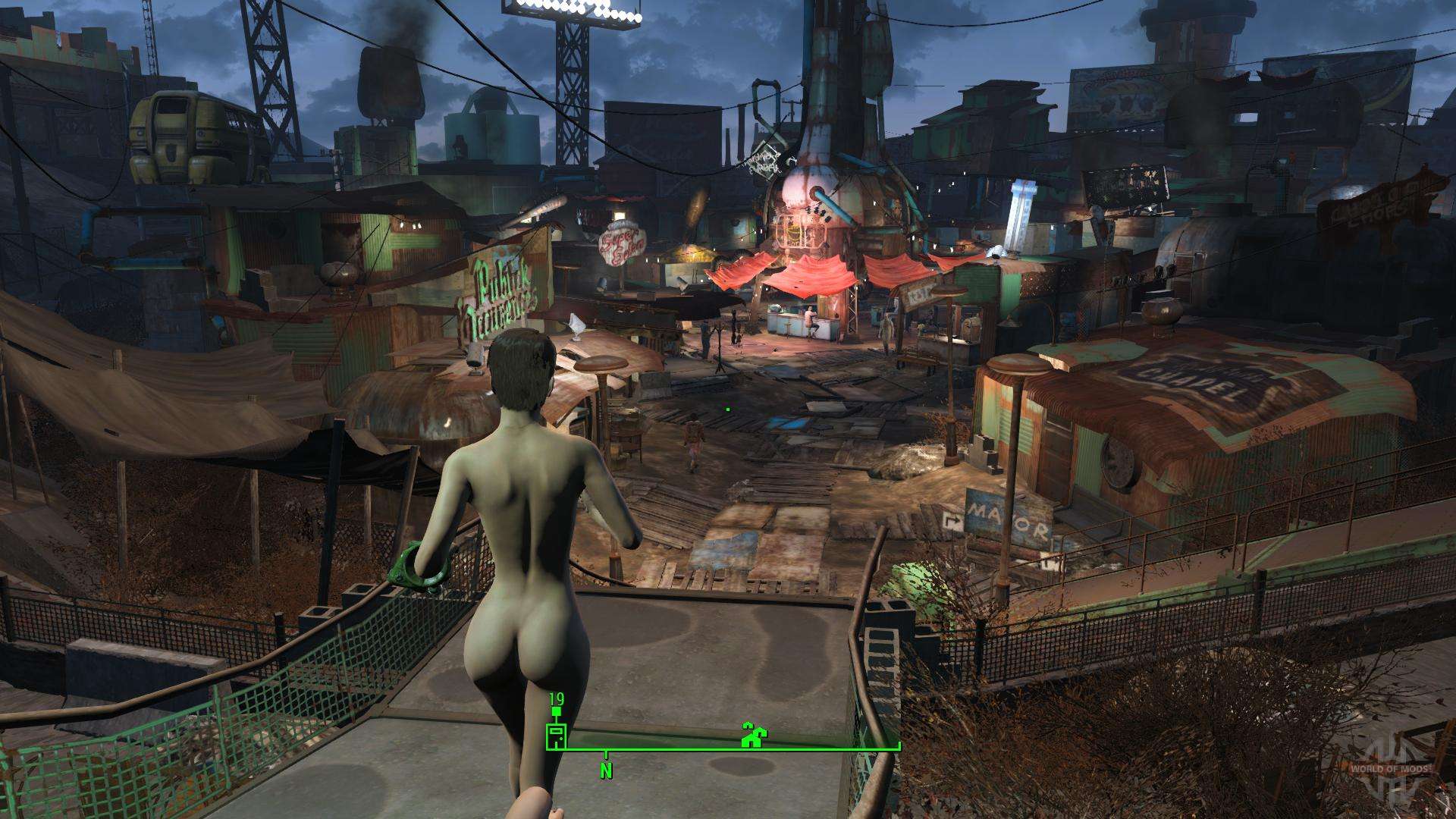
В любом случае, чтобы играть на 1080 / ultra в худшем случае, вам понадобится что-то вроде R9 380 за 230 долларов (отсутствует) или GTX 960 (225 долларов). R9 390X хорошо работает с разрешением 1440p и будет нашим лучшим выбором, если не считать GTX 980 от nVidia по цене ~ 500 долларов.
Обновление: ознакомьтесь с нашим тестом «Объемное освещение» здесь.
4K просто не предназначен для решений с одним графическим процессором в настоящее время, особенно при максимальных настройках и расстояниях просмотра.
Что касается более низких настроек, любой, кто предпочитает «Ultra» вместо «Medium», может взять GTX 950 и получить стабильную скорость 60 кадров в секунду. Пользователи «Низких» настроек могут заставить 750 Ti работать в крайнем случае, но R9 270X справляется отлично. 270X теперь устарел, но фактически был заменен на R7 370.
Если вам нравится наше освещение, пожалуйста, поддержите нас на Patreon.
— Стив «Lelldorianx» Берк.
Дополнительное тестирование, выполненное Майком Гаглионе.
Fallout 4 | Фоллаут Вики
| Обзор статей, связанных с Fallout 4 , см. В Portal: Fallout 4. О версии Fallout 4 с функциями виртуальной реальности см. Fallout 4 VR . |
дата выпуска
10 ноября 2015 г.
17 декабря 2015 г. (Япония)
рейтинг
CERO: Z
ESRB: M
OFLC: MA15 +
PEGI: 18+
OFLC (NZ): 18+
платформы
Microsoft Windows
PlayStation 4
Xbox One
СМИ
Blu-ray, DVD, цифровая загрузка
системные требования
Минимальные требования :ОС: Windows 7/8/10 (требуется 64-разрядная ОС)
Процессор: Intel Core i5-2300 2.8 ГГц / AMD Phenom II X4 945 3,0 ГГц или аналогичный
Память: 8 ГБ ОЗУ
Хранение: 30 ГБ свободного места
Графика: NVIDIA GTX 550 Ti 2 ГБ / AMD Radeon HD 7870 2 ГБ или эквивалент [1]
Рекомендуемые требования :
ОС: Windows 7/8/10 (требуется 64-разрядная ОС)
Процессор: Intel Core i7 4790 3,6 ГГц / AMD FX-9590 4,7 ГГц или аналогичный
Память: 8 ГБ ОЗУ
Графика: NVIDIA GTX 780 3 ГБ / AMD Radeon R9 290X 4 ГБ или аналогичный
Хранилище: 30 ГБ свободного места
Консоль :
28-35 ГБ свободного места на жестком диске [1]
Fallout 4 Коробки для предварительного заказа, как показано в трейлере
«Добро пожаловать домой. ”
”
Fallout 4 — постапокалиптическая ролевая игра, разработанная Bethesda Game Studios [2] и опубликованная Bethesda Softworks. Это пятая крупная игра в серии Fallout (восьмая по счету), которая была выпущена на Microsoft Windows, PlayStation 4 и Xbox One 10 ноября 2015 года, за исключением Японии, где она была выпущена 17 декабря 2015 года. на необходимость подвергнуть цензуре некоторые кадры и ссылки на атомную войну, сохранив при этом сюжет в неприкосновенности. [3]
Геймплей
Геймплей во многом аналогичен Fallout 3 и Fallout: New Vegas , с возможностью переключения с первого на вид от третьего лица. Дополнительные функции включают в себя систему раздельной брони (напоминающую систему брони в The Elder Scrolls III: Morrowind ), строительство базы, динамическую диалоговую систему, углубленную систему создания, которая использует каждый добываемый объект в игра как источник сырья и многое другое.В серию возвращаются такие враги, как землекопы, болотные коршуны, рейдеры, супермутанты, когти смерти и упыри.
Персонаж игрока, Единственный Выживший, получает доступ к игровым меню через Pip-Boy для управления статистикой, картами, данными и предметами. Игроки также могут найти игровые картриджи с мини-играми в стиле ретро, в которые можно играть на Pip-Boy. Еще одна возвращающаяся функция игрового процесса — это система прицеливания с помощью Vault-Tec (V.A.T.S.), которая может сыграть важную роль в бою. При использовании В.A.T.S, бой в реальном времени замедлен, и действие разыгрывается под разными углами камеры в компьютерной графической версии «Bullet Time». Атака в V.A.T.S. стоит очки действий, ограничивая количество действий, доступных одновременно, и игрок может атаковать определенные области тела, чтобы нанести определенные травмы; выстрелы в голову могут использоваться для быстрого убийства или ослепления, ноги могут быть нацелены на замедление движений врагов, а противники могут быть обезоружены, стреляя в их оружие.
Новая система снаряжения позволяет производить широкий спектр улучшений и настроек для оружия и доспехов.В отличие от двух предыдущих игр Fallout , оружие и броня не портятся при использовании и больше не требуют постоянного обслуживания.
Новой особенностью серии является возможность строить поселения. В пределах поселения игроки могут сбрасывать объекты и строения на ресурсы и использовать их для строительства собственных построек, включая дома, огороды, оборонительные сооружения, магазины и ремесленные станции. Каждое поселение также может соединяться с другими караваном браминов, которые затем делятся ресурсами.Города можно снабжать электричеством, используя систему динамических линий электропередач, а также оборудовать водяными насосами и урожаями / садами, чтобы поддерживать стабильный доход от еды и питья. Торговцы и неигровые персонажи могут населять города игроков и помогать поселениям функционировать как сообщество. Игроки могут строить различные оборонительные сооружения вокруг своих поселений, такие как турели, сторожевые башни и ловушки, чтобы защищать поселения от набегов и атак.
Навыки были удалены, заменены таблицей перков 7×10.На каждом повышении уровня игрок может получить новый перк, каждый с предварительными условиями, основанными на СПЕЦИАЛЬНЫХ атрибутах и уровне, и большинство из них имеют несколько уровней. Следствием новой системы развития является отсутствие жесткого ограничения уровня, что позволяет игрокам получить немного больше свободы, когда дело доходит до исследования и боя. Игрок может продолжить игру даже после того, как он завершил все основные квесты, функция, возвращенная из Broken Steel , которая позволяет игрокам испытать последствия своих решений.Вам предстоит выполнить множество побочных квестов, многие из которых также можно пройти после завершения основной истории.
Настройка
Действие игры происходит в Бостоне, штат Массачусетс. Знаменитые местные достопримечательности, такие как памятник Полу Реверу, USS Конституция , а также Государственный дом Массачусетса с его уникальным золотым куполом, включены в игровой мир. Другие примечательные места, которые появляются в игре, — это Сколлей-Сквер, переименованная в Гуднейбор, Банкер-Хилл и Фенуэй-Парк, переименованный в Даймонд-Сити.События Fallout 4 происходят в 2287 году; через десять лет после Fallout 3 и через шесть лет после событий Fallout: New Vegas .
Другие примечательные места, которые появляются в игре, — это Сколлей-Сквер, переименованная в Гуднейбор, Банкер-Хилл и Фенуэй-Парк, переименованный в Даймонд-Сити.События Fallout 4 происходят в 2287 году; через десять лет после Fallout 3 и через шесть лет после событий Fallout: New Vegas .
Сюжет также включает горы, прибрежные районы, окраины города и центр Бостона. На юго-западе находится большой и все еще негостеприимный объект ядерного взрыва под названием Светящееся море. Стартовая область на северо-западе содержит врагов низкого уровня и относительно безопасна, но враги становятся все жестче к юго-востоку от карты.
Рассказ
Игрок — Единственный Выживший из Убежища 111, появившийся через 210 лет в день и время после Великой войны. До этого есть короткий период игрового процесса в предвоенную эпоху, в котором игрок живет со своим супругом и ребенком.
В игре представлено чуть более 111 000 строк диалогов, больше, чем все диалоги в Fallout 3 и The Elder Scrolls V: Skyrim вместе взятых. [4]
Развитие
Первоначально, в 2004 году, Bethesda Softworks передала Interplay Entertainment права на создание и публикацию трех игр Fallout ( Fallout 3 , Fallout: New Vegas и Fallout 4 ).Позже, в 2007 году, Bethesda выкупила всю франшизу, а Interplay вернула Bethesda лицензию на права на Fallout MMORPG. Юридический спор окончен, и Bethesda Softworks и ее собственная студия разработки сохраняют за собой права на всю франшизу Fallout , включая MMO.
В 2009 году Пит Хайнс из Bethesda сказал: «Единственная причина, по которой мы пошли и приобрели лицензию и теперь мы владеем Fallout , заключается в том, что мы явно намеревались сделать больше одной.Он также добавил: «Это не то, что мы собираемся делать один раз, а потом уйти и больше никогда не делать этого». Когда это будет и как долго это будет, одному Богу известно, но мы приобрели его специально, потому что хотели владеть им, развивать его и работать над ним, как мы делаем с The Elder Scrolls ».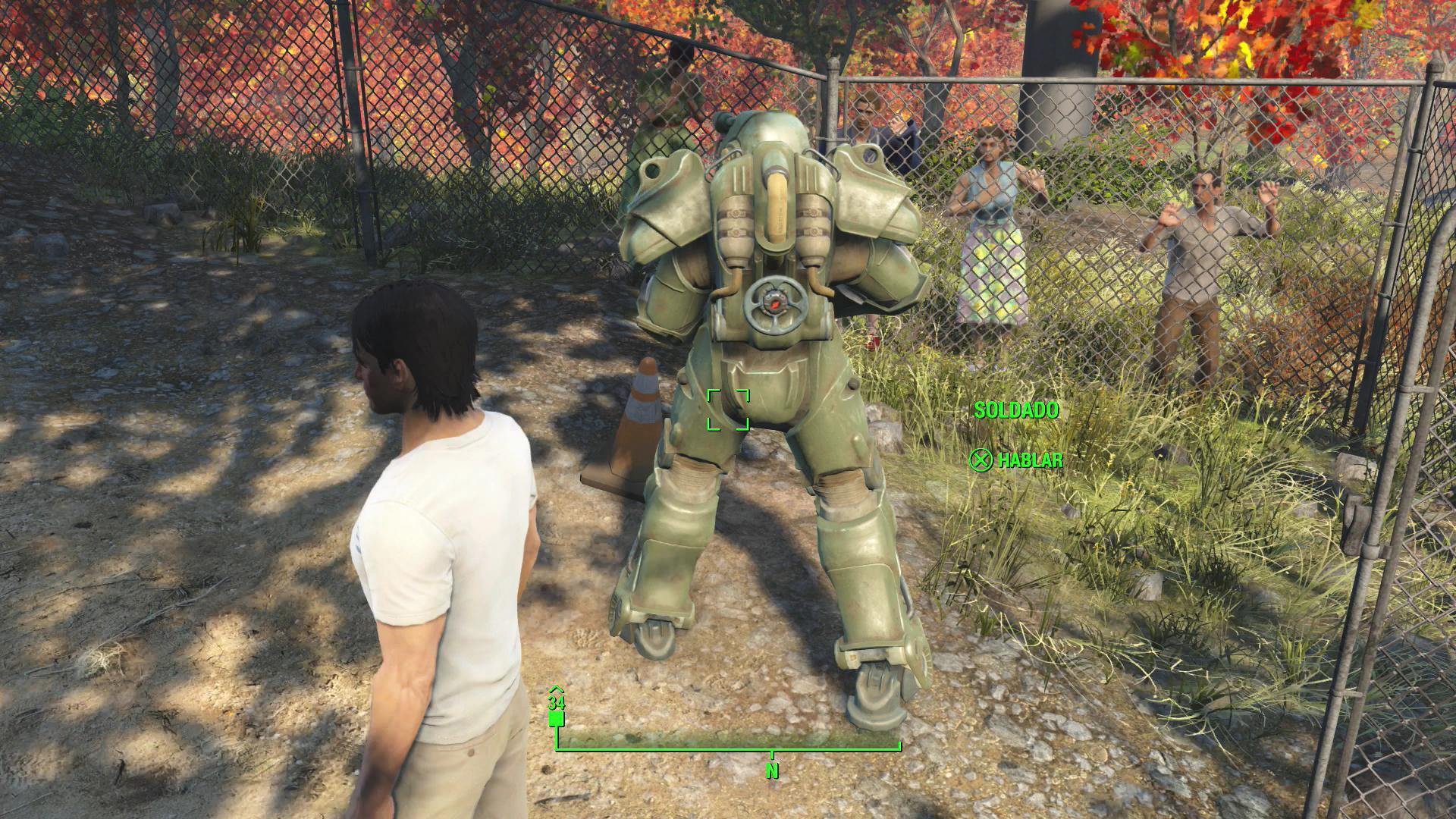 [5]
[5]
Разработка началась сразу после выпуска Fallout 3 , в 2008. Игра имела незначительные изменения из-за одновременной разработки Skyrim.После выпуска Skyrim в 2011 году, Fallout 4 стал основным проектом Bethesda.
Во время записи голоса Fallout 4 получил кодовое имя Angelina , якобы космическая научно-фантастическая игра, согласно сторонам прослушивания. [6] Запись голоса для видеоигр была гораздо более секретным процессом во время разработки Fallout 4 , и многие актеры сначала не понимали, над чем они работают, прежде чем читать диалоги, которые помогли им понять этот факт. что это была игра Fallout . [7]
Дата выпуска
Тодд Ховард рассказал в интервью Eurogamer в августе 2010 года, что Bethesda работает над двумя проектами; один находился в разработке в течение двух лет (начиная с выпуска Fallout 3 ), а другой все еще находился в стадии подготовки к производству. [8] Теперь известно, что дальше в разработке была игра The Elder Scrolls V: Skyrim , а Fallout 4 находилась на стадии подготовки к производству.
9 января 2013 года, озвучивший «Три собаки» (Эрик Тодд Деллумс) получил разрешение от Bethesda намекнуть на его скорое появление. В своем аккаунте в Твиттере он заявил: «Всем моим фанатам # Fallout3 и #ThreeDog: может быть еще больше Собаки! Скрестим пальцы!» [9] Однако в июле того же года Деллумс написал в Твиттере, что игра, над которой он работает, не производится Bethesda Softworks, следовательно, это не ожидаемая новая игра Fallout . [10]
Bethesda Game Studios объявила в блоге Bethblog (мертвая ссылка) 15 апреля 2013 года, что они завершили весь новый контент для Skyrim и переводят внимание студии на еще неизвестное название, которое ранее находится в стадии подготовки с 2010 года. Хотя Bethesda Softworks анонсировала The Evil Within на той же неделе, он был разработан другой студией и не оказал прямого влияния на проект, над которым работала Bethesda Game Studios.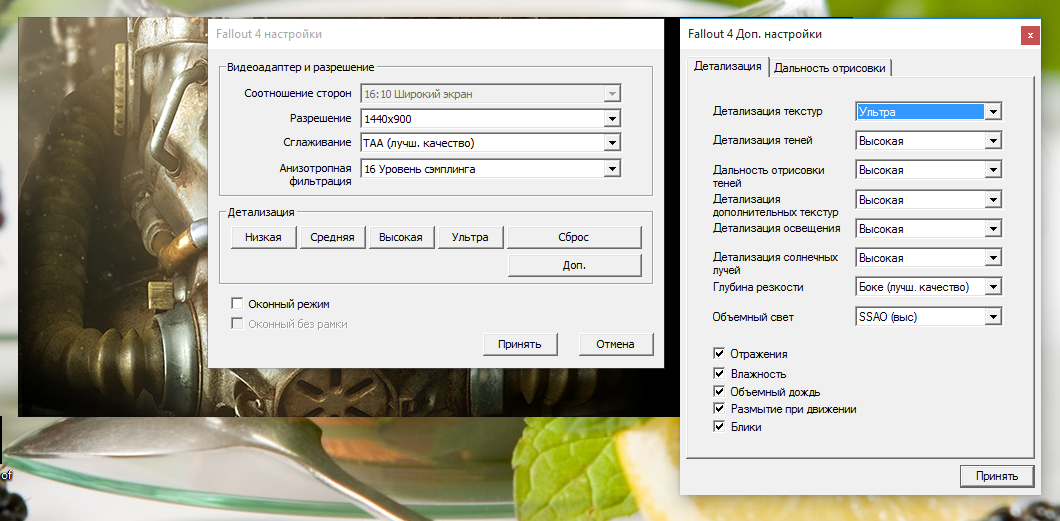
Тодд Ховард дал интервью телеканалу Rock, Paper, Shotgun 18 февраля 2014 г. и сказал, что анонс новой игры будет очень далеко. «У нас нет [сроков для объявления нашей следующей игры], — сказал он, — но я думаю, что это займет некоторое время». Он был охарактеризован как «всегда позитивный» и был в восторге от того, что «ПК возрождается». «Скайрим сделал лучше, чем мы когда-либо делали на ПК в большом, большом количестве. И вот где находятся моды. Это питает игру в течение долгого времени. И замечательно, что новые консоли очень похожи на ПК.Это открывает перед нами возможности для того, чтобы делать то, что мы хотели делать в прошлом. Есть какие-то случайные идеи, над которыми мы сейчас работаем, и это типа: «Ух ты, я думаю, здесь есть потенциал, чтобы сделать действительно классные вещи», — сказал он. [11]
Таймер обратного отсчета [ 12] был установлен на веб-сайте Bethesda Fallout 2 июня 2015 года, срок действия истекает на следующий день в 10:00 по восточноевропейскому времени. 3 июня, за секунды до 10:00 по восточному поясному времени, на YouTube был выпущен трейлер Fallout 4 . .Веб-сайт Fallout также дебютировал полностью в стиле Fallout 4 , включая рабочий телефонный номер для тизера, который ранее использовался во время выпуска Fallout 3 . [13]
Первая презентация Bethesda на выставке E3 состоялась 14 июня 2015 года в 19:00 по тихоокеанскому стандартному времени. Шоу-кейс E3 транслировалось на YouTube и Twitch. Bethesda представила кадры игрового процесса, включая бой, усовершенствованную систему VATS, новую систему крафта, концепт-арт и дату выпуска, которая была подтверждена , 10 ноября 2015 года, .Важной новой особенностью, продемонстрированной во время пресс-конференции, была возможность создавать и разрушать поселения.
Fallout 4 был успешно выпущен 10 ноября 2015 года, было отправлено 12 миллионов копий, чтобы удовлетворить спрос первого дня. [14]
[14]
Прицепы
Продукты
Pip-Boy Edition
Продукты, включенные в Fallout 4 Pip-Boy Edition.
Версия Pip-Boy для Fallout 4 особенности: носимый Pip-Boy, который, согласно статье Forbes, может удерживать iPhone 6, iPhone 5 / 5s, iPhone 4 / 4s, Samsung Galaxy S4, Samsung Galaxy. S5 и многие другие смартфоны используют вставки из поролона. [15] карманный справочник Pip-Boy, плакат с перком Vault-Tec, стенд RobCo Industries (для вашего Pip-Boy), футляр для капсулы и игра в коллекционном металлическом футляре.
Fallout 4 Nuke PackПродукты, входящие в Fallout 4 Nuke Pack.
Пакет Fallout 4 Nuke Pack включает в себя ланчбокс Fallout 4 , 37×10 дюймов Fallout 4 Print, мини-поползень Vault Boy и игру в коллекционном металлическом ящике.Nuke Pack продается исключительно в Австралии и Новой Зеландии и распространяется EB Games. [16]
Fallout 4 Mighty BundleПродукты, включенные в Fallout 4 Mighty Bundle.
Fallout 4 Mighty Bundle включает: 100-страничную книгу франшизы Fallout 4 в твердом переплете, «… детализирующую словами и изображениями в высоком разрешении историю Fallout на протяжении многих лет», Fallout Vault Boy Pop! Виниловая фигурка и копия игры. [17]
Игра года, издание
Fallout 4 G.O.T.Y. Выпуск
Fallout 4 G.O.T.Y. Pip-Boy Edition
«Вернитесь в Пустошь 26 сентября с Fallout 4: Game of the Year Edition. Со всеми последними обновлениями игрового процесса (включая режим выживания), графическими улучшениями, возможностью играть в моды бесплатно на ПК и консолях, а также со всеми включенными официальными надстройками, это лучший способ испытать отмеченное наградами пост-ядерное приключение. от Bethesda Game Studios.»- Bethesda Game Studios Fallout 4 Game of the Year Edition была выпущена 26 сентября 2017 года для ПК, PS4 и Xbox One; это издание включает в себя все 6 основных дополнений.
Чтобы отметить издание «Игра года», Bethesda выпустила ограниченное количество Fallout 4 G.O.T.Y. Коллекционные выпуски Pip-Boy, доступные только в некоторых розничных магазинах Северной Америки. Pip-Boy Edition включает Fallout 4 Game of the Year Edition и продается по цене 99 долларов.99 долларов США, также был выпущен 26 сентября. [18]
Поддержка модов
Fallout 4 — первая игра серии Fallout , которая имеет встроенную поддержку модов для консолей. Во время E3 2015 на конференции Xbox Тодд Ховард вышел на сцену, чтобы рассказать аудитории, что Xbox One будет предлагать поддержку модов после выпуска Creation Kit для ПК, который доступен для загрузки с 26 апреля 2016 года. Xbox Поддержка одного мода была выпущена 31 мая, а поддержка PlayStation 4 должна была появиться где-то в июне, но была отложена, а с 9 сентября 2016 года моды на PlayStation 4 были отменены. [19] Однако Bethesda и Sony позже пришли к соглашению и разрешили выпуск модов после выхода The Elder Scrolls V: Skyrim Special Edition , однако они будут ограничены использованием ресурсов, уже найденных в файлах игры. [20]
28 августа 2017 года Bethesda Game Studios открыла платные моды через Creation Club. Контент, доступный в Creation Club, объявлен полностью совместимым с основной игрой, официальными надстройками и достижениями.
Загружаемый контент
Bethesda подтвердила [21] , что в начале 2016 года для Fallout 4 появятся DLC, а также небольшие обновления в том же духе, что и Skyrim. Сезонный абонемент на все надстройки можно было купить по цене 29,99 долларов США, 29,99 евро до 1 марта 2016 года и по цене 49,99 долларов США, 49,99 евро после этого. Выпущенный DLC включает в себя Automatron, Wasteland Workshop, Far Harbor, Contraptions Workshop, Vault-Tec Workshop и Nuka-World, а также бесплатный пакет текстур высокого разрешения.
Автоматрон «Таинственный Механист спустил на Содружество орду злых роботов, в том числе коварного Робомозга. Выслеживайте их и собирайте их части, чтобы создавать и модифицировать своих собственных роботов-компаньонов. Выбирайте из сотен модов; смешивание конечностей, доспехов, способностей и оружия, таких как совершенно новая пушка с молниеносной цепью. Даже настраивайте их схемы окраски и выбирайте их голоса! [22] ” Мастерская Пустошей «С помощью Wasteland Workshop спроектируйте и установите клетки для поимки живых существ — от рейдеров до Когтей смерти! Приручите их или сразитесь с ними в битве, даже против ваших товарищей-поселенцев.Мастерская пустоши также включает в себя набор новых вариантов дизайна для ваших поселений, таких как лампы накаливания, комплекты писем, таксидермия и многое другое! [22] ” Фар-Харбор «Новое дело Детективного агентства Валентина ведет вас на поиски молодой женщины и секретной колонии синтов. Отправляйтесь у побережья штата Мэн на загадочный остров Фар-Харбор, где более высокий уровень радиации создал более дикий мир. Пройдите через нарастающий конфликт между синтезаторами, Дитями Атома и местными горожанами.Будете ли вы работать над установлением мира в Фар-Харборе и какой ценой? В Far Harbour находится самый большой участок суши для надстройки, которую мы когда-либо создавали, с новыми фракционными квестами, поселениями, смертоносными существами и подземельями. Станьте более мощным с помощью новой брони и оружия более высокого уровня. Выбор за вами. [23] ” Мастерская изобретений «Такие машины! Машины, которые строят! Машины, которые сочетаются! В Fallout 4 Contraptions используйте конвейерные ленты, строительные леса, гусеницы и даже логические ворота, чтобы создавать сумасшедшие и сложные устройства для улучшения ваших поселений в Пустошах.Мастерская Contraptions также включает в себя все новые функции, такие как лифты, комплекты для теплиц, складские комплекты, фейерверки, стойки для брони и многое другое! [22] ” Мастерская Vault-Tec «Постройте более светлое будущее под землей с совершенно новой мастерской Vault-Tec.
Выслеживайте их и собирайте их части, чтобы создавать и модифицировать своих собственных роботов-компаньонов. Выбирайте из сотен модов; смешивание конечностей, доспехов, способностей и оружия, таких как совершенно новая пушка с молниеносной цепью. Даже настраивайте их схемы окраски и выбирайте их голоса! [22] ” Мастерская Пустошей «С помощью Wasteland Workshop спроектируйте и установите клетки для поимки живых существ — от рейдеров до Когтей смерти! Приручите их или сразитесь с ними в битве, даже против ваших товарищей-поселенцев.Мастерская пустоши также включает в себя набор новых вариантов дизайна для ваших поселений, таких как лампы накаливания, комплекты писем, таксидермия и многое другое! [22] ” Фар-Харбор «Новое дело Детективного агентства Валентина ведет вас на поиски молодой женщины и секретной колонии синтов. Отправляйтесь у побережья штата Мэн на загадочный остров Фар-Харбор, где более высокий уровень радиации создал более дикий мир. Пройдите через нарастающий конфликт между синтезаторами, Дитями Атома и местными горожанами.Будете ли вы работать над установлением мира в Фар-Харборе и какой ценой? В Far Harbour находится самый большой участок суши для надстройки, которую мы когда-либо создавали, с новыми фракционными квестами, поселениями, смертоносными существами и подземельями. Станьте более мощным с помощью новой брони и оружия более высокого уровня. Выбор за вами. [23] ” Мастерская изобретений «Такие машины! Машины, которые строят! Машины, которые сочетаются! В Fallout 4 Contraptions используйте конвейерные ленты, строительные леса, гусеницы и даже логические ворота, чтобы создавать сумасшедшие и сложные устройства для улучшения ваших поселений в Пустошах.Мастерская Contraptions также включает в себя все новые функции, такие как лифты, комплекты для теплиц, складские комплекты, фейерверки, стойки для брони и многое другое! [22] ” Мастерская Vault-Tec «Постройте более светлое будущее под землей с совершенно новой мастерской Vault-Tec. Создайте огромное Убежище и привлеките новых жителей, используя довоенные промышленные комплекты, дополненные ретро-ностальгической мебелью, освещением и предметами искусства. Даже измените и настройте внешний вид своих жителей с помощью новых парикмахерских и станций косметической хирургии.И, как любой хороший Смотритель, проведите одобренные Vault-Tec эксперименты на ваших Жителях, чтобы узнать, что делает их идеальным гражданином. Vault-Tec предоставил вам инструменты, остальное зависит от вас! [22] ” Ядер-мир «Совершите поездку в Nuka-World, огромный парк развлечений, который превратился в беззаконный город рейдеров. Исследуйте совершенно новый регион с открытыми пустырями и парковыми зонами, такими как Safari Adventure, Dry Rock Gulch, Kiddie Kingdom и Galactic Zone. В Nuka-World есть новые квесты, рейдеры, оружие, существа и многое другое.Наслаждаться поездкой! [22] ”
Создайте огромное Убежище и привлеките новых жителей, используя довоенные промышленные комплекты, дополненные ретро-ностальгической мебелью, освещением и предметами искусства. Даже измените и настройте внешний вид своих жителей с помощью новых парикмахерских и станций косметической хирургии.И, как любой хороший Смотритель, проведите одобренные Vault-Tec эксперименты на ваших Жителях, чтобы узнать, что делает их идеальным гражданином. Vault-Tec предоставил вам инструменты, остальное зависит от вас! [22] ” Ядер-мир «Совершите поездку в Nuka-World, огромный парк развлечений, который превратился в беззаконный город рейдеров. Исследуйте совершенно новый регион с открытыми пустырями и парковыми зонами, такими как Safari Adventure, Dry Rock Gulch, Kiddie Kingdom и Galactic Zone. В Nuka-World есть новые квесты, рейдеры, оружие, существа и многое другое.Наслаждаться поездкой! [22] ”Пакет текстур высокого разрешения
«Испытайте пустошь, как никогда раньше, с пакетом текстур высокого разрешения Fallout 4! От разрушенных зданий Лексингтона до берегов Бостонской гавани и за его пределами — каждое место украшено ультра-роскошными деталями. [24] ”Приемная
Fallout 4 получил «в целом благоприятные» отзывы на Metacritic, получив мета-оценку 84/100 на ПК, [25] 87/100 на PS4, [26] и 88/100 на Xbox One. [27]
Галерея
Предварительный концепт-арт
Предварительные скриншоты
Геймплейные видео
См. Также
Список литературы
- ↑ 1.0 1.1 Fallout 4 Важная информация о выпуске (мертвая ссылка)
- ↑ Блог пользователя: Рамаллах / Тодд Ховард нарушает тишину о новой игре Fallout
- ↑ Bethesda о дате выхода в Японии (мертвая ссылка)
- ↑ https://web.archive.org/web/201041812/https://twitter.ru / BethesdaStudios / status / 639485780805578752
- ↑ Запланированные новости Fallout 4
- ↑ Fallout 4 Cast & Crew Reunion (ссылка начинается в 17:59)
Дэнни Шораго: «Видите ли, я думал, что записываю игру под названием« Анджелина »».
(подтверждение от разных актеров)
Мэтью Мерсер : «Да! Это было похоже на космическую фантастику во всех сторонах прослушивания». - ↑ Fallout 4 Cast & Crew Reunion (начало отсчета в 17:06)
Питер Джессоп: «Я играл во все игры Fallout, я довольно увлеченный игрок.Но самым захватывающим для меня было то, что когда я впервые вошел в будку, мы начали диалоги … и они не говорят вам, что это за проект, каким он будет. И … Я сказал: «Я вижу там группу диких животных!» Я подумал: «О! Это Fallout! Это так здорово! ‘ Так что для меня это было очень захватывающе ». - ↑ Интервью Тодда Ховарда на Eurogamer.net
- ↑ Twitter Тодд Деллумс
- ↑ Twitter Тодд Деллумс
- ↑ Каменное ружье
- ↑ Таймер обратного отсчета 2 июня 2015 г.
- ↑ Статья на Engadget.ком
- ↑ Отчет VG247 о продажах Fallout 4
- ↑ Forbes о телефонах, оснащенных Pip-Boy Edition
- ↑ Это коллекционное издание Fallout 4 поставляется с коробкой для завтрака, эксклюзивно для Австралии — GameSpot
- ↑ Fallout 4 Mighty Bundle | PS4 | Предзаказ сейчас | в Mighty Ape NZ
- ↑ Fallout 4: Game of the Year Edition
- ↑ Новости Bethesda о Creation Kit (мертвая ссылка)
- ↑ https://web.archive.org/web/20200526135152/https://kotaku.com/ps4-skyrim-and-fallout-are-getting-mods-after-all-but-1787456947
- ↑ (мертвая ссылка
- ↑ 22.0 22,1 22,2 22,3 22,4 Bethesda.net о надстройках Fallout 4 (мертвая ссылка)
- ↑ Bethesda.net о дополнениях к Fallout 4 (мертвая ссылка)
- ↑ Пакет текстур высокого разрешения выйдет на следующей неделе
- ↑ Metascore для Fallout 4 на ПК, Metacritic , дата обращения 8 мая 2020 г.
- ↑ Metascore for Fallout 4 на PS4, Metacritic , дата обращения 8 мая 2020 г.
- ↑ Metascore для Fallout 4 на Xbox One, Metacritic , дата обращения 8 мая 2020 г.

fallout 4 prc лучшие настройки
Fallout 4 для ПК — это огромная пустошь возможностей, которую может поддержать отличное сообщество разработчиков модов для игр Bethesda.fGrassStartFadeDistance = [Ультра-значение: 7000] fGrassMaxStartFadeDistance = [Ультра-значение: 7000]. На практике наиболее заметным преимуществом реализации боке является более качественное размытие, при этом формы боке на короткое время видны во время снимков с экшн-камеры VATS. НУЖНА ПОМОЩЬ ПО УСТАНОВКЕ? Если после настройки uGrids у вас есть лишняя производительность, увеличьте разрешение рендеринга с помощью DSR для окончательного уровня качества изображения. (См. Также: Все, что вам нужно знать о Fallout 4) Частицы составляют основу многих эффектов оружия и других визуальных эффектов, таких как взрывы, дым и огонь.Это решение в один клик идеально подходит для геймеров, которые хотят играть, а не возиться, а также для тех, у кого мало опыта в настройке параметров для оптимальной работы. Узнайте, как G-SYNC может улучшить ваши впечатления от Fallout 4, на нашей странице о технологиях G-SYNC. Отчасти это личное предпочтение, но NVIDIA утверждает, что эта функция «далеко не обязательна». Боке и стандартное различаются в зависимости от того, насколько широкая область экрана они влияют, но в остальном это зависит от вас. Некоторые из них — далекие места и объекты.Я читал, что в моде есть функция глубины резкости. В случае с Fallout 4 все это присутствует, а также возможность существенно настроить графику с помощью нескольких простых в реализации изменений файла конфигурации. Не говоря уже об игровом процессе и графических модах, которые будут улучшать и улучшать Fallout 4 еще долгие годы. В нашем втором наборе изображений и сравнений вы также заметите удаление определенных теней при снижении уровня детализации в дополнение к удалению разрушенных шоссе, деталей на дорогах и обломков вокруг объектов.Обратите внимание на то, как Божественные лучи мерцают и танцуют по экрану, когда качающиеся ветви пересекаются со световыми валами, и как листва (прозрачность), на которую попадают Низкокачественные Божественные лучи, размыта. Эти данные зашумлены, потому что частота кадров зависит от нескольких факторов, но в качестве разумного ориентира можно использовать средние значения. Fallout 4 использует менее 3 ГБ видеопамяти, когда проигрыватель играет с настройками 1080p и UHD. На телах брызги крови очень тонкие, пока вы не подойдете поближе к пятну старой добычи.Видео ниже объясняет больше, а изображения показывают, как активировать настройку в Панели управления NVIDIA. Используя командную консоль, мы улетели от места расположения скриншота, чтобы определить максимальное расстояние обзора актеров. Проведя повторное тестирование выбора, наши результаты показывают, что минимальная и максимальная частота кадров остались прежними, с добавлением лишь некоторых дополнительных уровней детализации между ними, чтобы добавить еще большую настраиваемость. Для точного рендеринга скина в играх требуются дополнительные техники и технологии.Существуют более высокие разрешения рендеринга, параметры конфигурации и часто более качественные эффекты. Просматривая приведенные ниже скриншоты и сравнения, можно предположить, что они идентичны. Производительность: высококачественная анизотропная фильтрация является обязательной в каждой игре, и, как это часто бывает, она имеет минимальные затраты на производительность, что делает ее использование подходящим для каждой системы. Примечание: количество уровней детализации в каждой настройке «Fade» изменилось в ходе нашего тестирования, увеличившись с 15 до 21. GR-сетка, напротив, позволяет фактическую настройку качества изображения и производительности настройки.Fallout 4 работает на том же движке, что и Skyrim, и его файлы .ini содержат многие из тех же настроек, поэтому большая часть настроек .ini из Skyrim и New Vegas перенесена в Fallout 4. Другими словами, uGrids теперь можно использовать на законных основаниях. , и стабильный, вплоть до uGrids 13 включительно, значительно улучшая качество изображения и детализацию расстояний прорисовки. Надеюсь, Bethesda удастся исправить это в будущих обновлениях для консолей.
Эти данные зашумлены, потому что частота кадров зависит от нескольких факторов, но в качестве разумного ориентира можно использовать средние значения. Fallout 4 использует менее 3 ГБ видеопамяти, когда проигрыватель играет с настройками 1080p и UHD. На телах брызги крови очень тонкие, пока вы не подойдете поближе к пятну старой добычи.Видео ниже объясняет больше, а изображения показывают, как активировать настройку в Панели управления NVIDIA. Используя командную консоль, мы улетели от места расположения скриншота, чтобы определить максимальное расстояние обзора актеров. Проведя повторное тестирование выбора, наши результаты показывают, что минимальная и максимальная частота кадров остались прежними, с добавлением лишь некоторых дополнительных уровней детализации между ними, чтобы добавить еще большую настраиваемость. Для точного рендеринга скина в играх требуются дополнительные техники и технологии.Существуют более высокие разрешения рендеринга, параметры конфигурации и часто более качественные эффекты. Просматривая приведенные ниже скриншоты и сравнения, можно предположить, что они идентичны. Производительность: высококачественная анизотропная фильтрация является обязательной в каждой игре, и, как это часто бывает, она имеет минимальные затраты на производительность, что делает ее использование подходящим для каждой системы. Примечание: количество уровней детализации в каждой настройке «Fade» изменилось в ходе нашего тестирования, увеличившись с 15 до 21. GR-сетка, напротив, позволяет фактическую настройку качества изображения и производительности настройки.Fallout 4 работает на том же движке, что и Skyrim, и его файлы .ini содержат многие из тех же настроек, поэтому большая часть настроек .ini из Skyrim и New Vegas перенесена в Fallout 4. Другими словами, uGrids теперь можно использовать на законных основаниях. , и стабильный, вплоть до uGrids 13 включительно, значительно улучшая качество изображения и детализацию расстояний прорисовки. Надеюсь, Bethesda удастся исправить это в будущих обновлениях для консолей. Другие отражения в мире появляются благодаря недорогим, предварительно запеченным, поддельным статическим кубическим картам, и их легче всего увидеть на поверхности вашего блестящего робо-дворецкого в начале игры.Введение. Вот 14 модов, которые вам стоит попробовать. С 250, 50 и 40 декалями, соответственно, High предлагает хороший баланс между производительностью и детализацией, генерируя более чем достаточно декалей во время большинства сражений. Чтобы продемонстрировать влияние настройки на статичных снимках экрана, вот новый набор интерактивных сравнений: Как вы, несомненно, заметили, есть убывающая отдача выше 64, значение по умолчанию, применяемое предустановкой Ultra. Мы тщательно изучили каждый из них в бесчисленных местах и сценариях, собрали примеры их влияния на качество изображения, создали интерактивные сравнения, чтобы вы могли легко наблюдать различия, и измерили их производительность, чтобы вы могли увидеть, сколько стоит каждый из них, когда вы его включаете или выключить или изменить уровень детализации.Вот наиболее важные настройки, сгруппированные в те, которые вы можете отключить (или отключить), чтобы сохранить кадры, или те, которые вам лучше всего оставить, чтобы сохранить этот стандарт высокой точности. 21 июн.2018 в 0:59. Производительность неиграбельна, когда все работает на максимуме, как это было при первом запуске Skyrim, но со временем оборудование улучшится, и многие другие получат возможность воспользоваться этими настройками и графическими модами, которые, несомненно, будут разработаны. С включенным NVIDIA Volumetric Lighting подавляющее большинство сцен преобразуется в динамическую среду, наполненную светом и тенью, и уровень детализации, который иначе невозможно было бы реализовать в такой обширной игре, как Fallout 4, где игроки могут идти куда угодно и приближаться к целям из несколько углов (объемное освещение после обработки размещается вручную и обычно видно под одним углом или направлением).EVGA GTX 770 4 ГБ. Вы просто этого не видите: эти сравнения каркасов показывают постоянно улучшающееся качество, применяемое сеткой GR, но, как вы можете видеть на изображениях, содержащих только объемное освещение ниже, это улучшение не приводит к заметному улучшению, превышающему 256.
Другие отражения в мире появляются благодаря недорогим, предварительно запеченным, поддельным статическим кубическим картам, и их легче всего увидеть на поверхности вашего блестящего робо-дворецкого в начале игры.Введение. Вот 14 модов, которые вам стоит попробовать. С 250, 50 и 40 декалями, соответственно, High предлагает хороший баланс между производительностью и детализацией, генерируя более чем достаточно декалей во время большинства сражений. Чтобы продемонстрировать влияние настройки на статичных снимках экрана, вот новый набор интерактивных сравнений: Как вы, несомненно, заметили, есть убывающая отдача выше 64, значение по умолчанию, применяемое предустановкой Ultra. Мы тщательно изучили каждый из них в бесчисленных местах и сценариях, собрали примеры их влияния на качество изображения, создали интерактивные сравнения, чтобы вы могли легко наблюдать различия, и измерили их производительность, чтобы вы могли увидеть, сколько стоит каждый из них, когда вы его включаете или выключить или изменить уровень детализации.Вот наиболее важные настройки, сгруппированные в те, которые вы можете отключить (или отключить), чтобы сохранить кадры, или те, которые вам лучше всего оставить, чтобы сохранить этот стандарт высокой точности. 21 июн.2018 в 0:59. Производительность неиграбельна, когда все работает на максимуме, как это было при первом запуске Skyrim, но со временем оборудование улучшится, и многие другие получат возможность воспользоваться этими настройками и графическими модами, которые, несомненно, будут разработаны. С включенным NVIDIA Volumetric Lighting подавляющее большинство сцен преобразуется в динамическую среду, наполненную светом и тенью, и уровень детализации, который иначе невозможно было бы реализовать в такой обширной игре, как Fallout 4, где игроки могут идти куда угодно и приближаться к целям из несколько углов (объемное освещение после обработки размещается вручную и обычно видно под одним углом или направлением).EVGA GTX 770 4 ГБ. Вы просто этого не видите: эти сравнения каркасов показывают постоянно улучшающееся качество, применяемое сеткой GR, но, как вы можете видеть на изображениях, содержащих только объемное освещение ниже, это улучшение не приводит к заметному улучшению, превышающему 256. Высокий FPS . Некоторые близлежащие тени неестественно резкие, но, учитывая общее увеличение качества изображения на весь экран, это незначительная придирка. Благодаря множеству выемок на ползунке конфигурации расстояние обзора травы можно настроить по своему вкусу.Это может привести к превосходному опыту. Как видите, точность и видимость вышеупомянутых игровых элементов постепенно снижается по мере снижения уровня детализации, прежде чем они будут полностью удалены, что значительно снижает качество изображения. Fallout 4 — одна из самых успешных ролевых игр от Bethesda Game Studios. Вышеупомянутые значения конфигурации были удвоены для нашего улучшенного снимка экрана и теста производительности. Все настройки и изменения подробно описаны в наших запатентованных интерактивных сравнениях, что позволяет мгновенно определить, какие настройки следует и не следует включать, с помощью пары щелчков мыши.Чтобы продемонстрировать, вот 3 видеоклипа (щелкните правой кнопкой мыши, «Сохранить как …»), демонстрирующие Fallout 4 с отключенным сглаживанием, с включенным стандартным сглаживанием FXAA постобработки и с включенным TAA. Чтобы получить больший контроль над уровнями детализации настроек и еще больше повысить качество изображения, ознакомьтесь с разделом настройки. Производительность: во время диалога глубина резкости помогает сфокусировать камеру и ваше внимание на разговоре, что, безусловно, приятно, но далеко не обязательно. Используемая техника AO и качество реализации влияют на точность теней AO и формирование новых теней при низком уровне окклюзии.Чтобы получить наилучшие впечатления от Fallout 4, мы рекомендуем установить новые драйверы Fallout 4 GeForce для игр. Отставание, в общем, является большой проблемой в игре, но задержка ввода Fallout 4 делает игру неиграбельной. Перейдите в раздел C: Пользователи НАЗВАНИЕ ПОЛЬЗОВАТЕЛЯ Документы Мои игрыFallout4 и резервную копию Fallout4Prefs.ini. Как NVIDIA подробно описала в своих примечаниях по настройкам игры, вы можете широко настраивать параметры графики.
Высокий FPS . Некоторые близлежащие тени неестественно резкие, но, учитывая общее увеличение качества изображения на весь экран, это незначительная придирка. Благодаря множеству выемок на ползунке конфигурации расстояние обзора травы можно настроить по своему вкусу.Это может привести к превосходному опыту. Как видите, точность и видимость вышеупомянутых игровых элементов постепенно снижается по мере снижения уровня детализации, прежде чем они будут полностью удалены, что значительно снижает качество изображения. Fallout 4 — одна из самых успешных ролевых игр от Bethesda Game Studios. Вышеупомянутые значения конфигурации были удвоены для нашего улучшенного снимка экрана и теста производительности. Все настройки и изменения подробно описаны в наших запатентованных интерактивных сравнениях, что позволяет мгновенно определить, какие настройки следует и не следует включать, с помощью пары щелчков мыши.Чтобы продемонстрировать, вот 3 видеоклипа (щелкните правой кнопкой мыши, «Сохранить как …»), демонстрирующие Fallout 4 с отключенным сглаживанием, с включенным стандартным сглаживанием FXAA постобработки и с включенным TAA. Чтобы получить больший контроль над уровнями детализации настроек и еще больше повысить качество изображения, ознакомьтесь с разделом настройки. Производительность: во время диалога глубина резкости помогает сфокусировать камеру и ваше внимание на разговоре, что, безусловно, приятно, но далеко не обязательно. Используемая техника AO и качество реализации влияют на точность теней AO и формирование новых теней при низком уровне окклюзии.Чтобы получить наилучшие впечатления от Fallout 4, мы рекомендуем установить новые драйверы Fallout 4 GeForce для игр. Отставание, в общем, является большой проблемой в игре, но задержка ввода Fallout 4 делает игру неиграбельной. Перейдите в раздел C: Пользователи НАЗВАНИЕ ПОЛЬЗОВАТЕЛЯ Документы Мои игрыFallout4 и резервную копию Fallout4Prefs.ini. Как NVIDIA подробно описала в своих примечаниях по настройкам игры, вы можете широко настраивать параметры графики. Вы не можете повысить качество воды в Fallout 4, который, кажется, имеет три предустановленных уровня LoD, но вы можете отключить некоторые из его функций, чтобы повысить производительность на более медленных системах.ESO и Ultimate Immersion представляют новый список модов Fallout 4. Пожалуйста, включите Javascript, чтобы получить доступ ко всем функциям этого веб-сайта. Выберите настройки игры Насколько хорошо вы можете запустить Fallout 4 на GTX 1050 @ 720p, 1080p или 1440p на низких, средних, высоких или максимальных настройках? Из этих технологий G-SYNC особенно полезна в Fallout 4, обеспечивая более плавный и быстрый отклик благодаря инновациям, изменившим внутреннюю работу компьютерных мониторов. Руководство по Fallout 4: настройки для включения и выключения для достижения наилучшей производительности, слышал, каковы минимальные и рекомендуемые характеристики игры, советы по максимально эффективному использованию боевой системы, Black Ops Cold War: Zombies — How to Kill the Giant Boss Orda Fast | Руководство Firebase Z, Лучшие предложения по видеоиграм прямо сейчас | Руководство по играм со скидкой.В диалоге у вас будет больше времени, чтобы оценить более качественную реализацию Bokeh, хотя вы можете отключить эту камеру чата с близкого расстояния в меню параметров. Производительность: как показано выше, мир выглядит плоским и гораздо менее интересным с отключенной влажностью, что делает настройку полезной для тех случаев, когда идет дождь. Если вы боретесь за производительность, вместо этого выберите предустановку более низкого качества, а затем попробуйте увеличить сетку GR, чтобы противодействовать потере качества изображения. Fallout 4 — отличная игра. Не обращая внимания на случайно сгенерированные обломки и траву, посмотрите на далекие здания, которые явно находятся вне зоны действия АО, ограничивая улучшения шинами и грузовиком на переднем плане.Как и в случае с освещением, тени важны для аутентичности и характера окружающей среды, поэтому, несмотря на большие потери, которые могут возникнуть на вашем компьютере, было бы лучше сохранить это значение как можно выше.
Вы не можете повысить качество воды в Fallout 4, который, кажется, имеет три предустановленных уровня LoD, но вы можете отключить некоторые из его функций, чтобы повысить производительность на более медленных системах.ESO и Ultimate Immersion представляют новый список модов Fallout 4. Пожалуйста, включите Javascript, чтобы получить доступ ко всем функциям этого веб-сайта. Выберите настройки игры Насколько хорошо вы можете запустить Fallout 4 на GTX 1050 @ 720p, 1080p или 1440p на низких, средних, высоких или максимальных настройках? Из этих технологий G-SYNC особенно полезна в Fallout 4, обеспечивая более плавный и быстрый отклик благодаря инновациям, изменившим внутреннюю работу компьютерных мониторов. Руководство по Fallout 4: настройки для включения и выключения для достижения наилучшей производительности, слышал, каковы минимальные и рекомендуемые характеристики игры, советы по максимально эффективному использованию боевой системы, Black Ops Cold War: Zombies — How to Kill the Giant Boss Orda Fast | Руководство Firebase Z, Лучшие предложения по видеоиграм прямо сейчас | Руководство по играм со скидкой.В диалоге у вас будет больше времени, чтобы оценить более качественную реализацию Bokeh, хотя вы можете отключить эту камеру чата с близкого расстояния в меню параметров. Производительность: как показано выше, мир выглядит плоским и гораздо менее интересным с отключенной влажностью, что делает настройку полезной для тех случаев, когда идет дождь. Если вы боретесь за производительность, вместо этого выберите предустановку более низкого качества, а затем попробуйте увеличить сетку GR, чтобы противодействовать потере качества изображения. Fallout 4 — отличная игра. Не обращая внимания на случайно сгенерированные обломки и траву, посмотрите на далекие здания, которые явно находятся вне зоны действия АО, ограничивая улучшения шинами и грузовиком на переднем плане.Как и в случае с освещением, тени важны для аутентичности и характера окружающей среды, поэтому, несмотря на большие потери, которые могут возникнуть на вашем компьютере, было бы лучше сохранить это значение как можно выше. Руководство по стратегии. Производительность: загрузка дополнительных uGrids добавляет дополнительные высококачественные детали в поле зрения и, таким образом, оказывает значительное влияние на производительность. Узнайте, как еще больше увеличить видимость травы, в нашем разделе настроек. Производительность: поскольку игра должна вычислять окклюзию и отслеживать положение игрока, чтобы гарантировать точный рендеринг, этот параметр стоит несколько кадров в секунду во время штормов.Вместо них мы находим «TAA», технику временного сглаживания постобработки, которая работает аналогично нашему собственному TXAA, в том, что она устраняет мерцание на сглаженных краях, а также снижает общее наложение. Вспышка объектива: если вы смотрели один из фильмов Джей Джей Абрамса, вы знаете, что это такое. Принимая во внимание ваш графический процессор и процессор, а также множество дополнительных факторов, игровые рекомендации GeForce Experience могут быть применены одним щелчком мыши и обновляются со временем, если патчи разработчика и драйверы NVIDIA еще больше улучшат производительность.И его краевое сглаживание тоже лучше. Лучи Бога: это лучи света, которые вы видите всякий раз, когда выходите на улицу или в яркую область. Оперативная память 8 ГБ. Выше мы задокументировали наиболее полезные, на наш взгляд, твики. Высокие настройки обеспечивают лучший баланс, а падение FPS невелико. Средний Fps: 53 10 024 образца. Если вы хотите настроить его независимо, измените fLODFadeOutMultItems = [Ultra value: 15]. Принцип работы прост: совместимые игры, такие как Fallout 4, рендерируются с более высоким и детальным разрешением, а изображение разумно уменьшается до разрешения вашего монитора с помощью настраиваемого фильтра, что дает вам разрешение до 4K- качественная графика на вашем экране.Это также позволяет вам вносить всевозможные конфигурации и корректировки в настройки игры, которые на самом деле играют большую роль в вашей общей производительности. Оценка FPS Fallout 4 на GTX 1050 Fallout 4; 1.
Руководство по стратегии. Производительность: загрузка дополнительных uGrids добавляет дополнительные высококачественные детали в поле зрения и, таким образом, оказывает значительное влияние на производительность. Узнайте, как еще больше увеличить видимость травы, в нашем разделе настроек. Производительность: поскольку игра должна вычислять окклюзию и отслеживать положение игрока, чтобы гарантировать точный рендеринг, этот параметр стоит несколько кадров в секунду во время штормов.Вместо них мы находим «TAA», технику временного сглаживания постобработки, которая работает аналогично нашему собственному TXAA, в том, что она устраняет мерцание на сглаженных краях, а также снижает общее наложение. Вспышка объектива: если вы смотрели один из фильмов Джей Джей Абрамса, вы знаете, что это такое. Принимая во внимание ваш графический процессор и процессор, а также множество дополнительных факторов, игровые рекомендации GeForce Experience могут быть применены одним щелчком мыши и обновляются со временем, если патчи разработчика и драйверы NVIDIA еще больше улучшат производительность.И его краевое сглаживание тоже лучше. Лучи Бога: это лучи света, которые вы видите всякий раз, когда выходите на улицу или в яркую область. Оперативная память 8 ГБ. Выше мы задокументировали наиболее полезные, на наш взгляд, твики. Высокие настройки обеспечивают лучший баланс, а падение FPS невелико. Средний Fps: 53 10 024 образца. Если вы хотите настроить его независимо, измените fLODFadeOutMultItems = [Ultra value: 15]. Принцип работы прост: совместимые игры, такие как Fallout 4, рендерируются с более высоким и детальным разрешением, а изображение разумно уменьшается до разрешения вашего монитора с помощью настраиваемого фильтра, что дает вам разрешение до 4K- качественная графика на вашем экране.Это также позволяет вам вносить всевозможные конфигурации и корректировки в настройки игры, которые на самом деле играют большую роль в вашей общей производительности. Оценка FPS Fallout 4 на GTX 1050 Fallout 4; 1.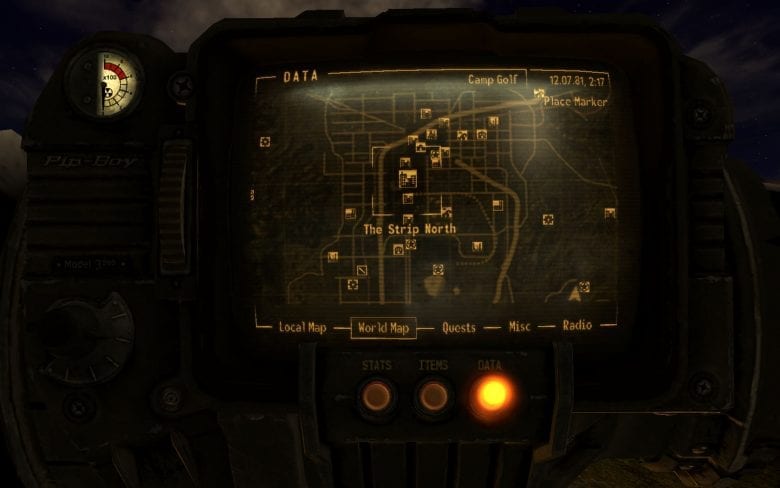 Одна из самых распространенных проблем — задержка мыши в Fallout 4. Итак, вы начинаете свое первое путешествие по Fallout, а перки / способности немного… И, наконец, как минимум, были удалены камни, деревья, здания и их тени. Однако, если вы любите гулять по дикой природе, сделайте резервную копию своих сохранений и файлов конфигурации и наслаждайтесь значительно улучшенным качеством изображения.Анизотропная фильтрация: вы должны поддерживать как можно более высокий уровень, так как это может значительно улучшить качество изображения. Внутренние помещения тоже могут принести пользу, хотя часто в меньшей степени. С уровня земли разница обычно гораздо менее выражена, поскольку другие части листвы не зависят от настройки и остаются видимыми независимо от выбранной опции. Более того, он добавляет блеска освещенным поверхностям и одежде персонажей и в целом улучшает качество изображения за счет… Обратите внимание, как тени зданий подчеркиваются объемным освещением и как затеняется само освещение, что невозможно с эффектами постобработки.Окружающая окклюзия (AO) добавляет контактные тени там, где встречаются две поверхности или объекты, и где объекты блокируют попадание света на другой ближайший игровой элемент. И с помощью этого параметра вы можете настроить максимальное количество, которое отображается на поверхностях, объектах и телах. И, как вы, наверное, уже догадались, настройка «Исчезновение предметов» регулирует расстояние просмотра этих игровых элементов. Для Fallout 4 игровой движок получил 64-битное обновление, решающее проблемы с оперативной памятью; Графические процессоры теперь имеют значительно больше видеопамяти, а оборудование 2015 года на несколько лиг опережает то, что было в 2011 году.Качество освещения: влияет на большинство скайбоксов и окружающего освещения в игре, а также сильно влияет на то, что отображается на вашем экране. В играх Bethesda добавление дополнительной травы к местности на расстоянии значительно улучшило качество изображения, поскольку в сельских ландшафтах отсутствуют города, беспорядок и искусственные объекты.
Одна из самых распространенных проблем — задержка мыши в Fallout 4. Итак, вы начинаете свое первое путешествие по Fallout, а перки / способности немного… И, наконец, как минимум, были удалены камни, деревья, здания и их тени. Однако, если вы любите гулять по дикой природе, сделайте резервную копию своих сохранений и файлов конфигурации и наслаждайтесь значительно улучшенным качеством изображения.Анизотропная фильтрация: вы должны поддерживать как можно более высокий уровень, так как это может значительно улучшить качество изображения. Внутренние помещения тоже могут принести пользу, хотя часто в меньшей степени. С уровня земли разница обычно гораздо менее выражена, поскольку другие части листвы не зависят от настройки и остаются видимыми независимо от выбранной опции. Более того, он добавляет блеска освещенным поверхностям и одежде персонажей и в целом улучшает качество изображения за счет… Обратите внимание, как тени зданий подчеркиваются объемным освещением и как затеняется само освещение, что невозможно с эффектами постобработки.Окружающая окклюзия (AO) добавляет контактные тени там, где встречаются две поверхности или объекты, и где объекты блокируют попадание света на другой ближайший игровой элемент. И с помощью этого параметра вы можете настроить максимальное количество, которое отображается на поверхностях, объектах и телах. И, как вы, наверное, уже догадались, настройка «Исчезновение предметов» регулирует расстояние просмотра этих игровых элементов. Для Fallout 4 игровой движок получил 64-битное обновление, решающее проблемы с оперативной памятью; Графические процессоры теперь имеют значительно больше видеопамяти, а оборудование 2015 года на несколько лиг опережает то, что было в 2011 году.Качество освещения: влияет на большинство скайбоксов и окружающего освещения в игре, а также сильно влияет на то, что отображается на вашем экране. В играх Bethesda добавление дополнительной травы к местности на расстоянии значительно улучшило качество изображения, поскольку в сельских ландшафтах отсутствуют города, беспорядок и искусственные объекты. Содружество в Fallout 4 — великолепное, хотя и смертоносное место. Производительность: отражение в Fallout 4 обычно составляет около 4-5 кадров в секунду, а в самых детализированных местах — максимум 9 кадров в секунду.Сборка для начинающих. Видеоигра предлагает захватывающий сюжет и устанавливает новую планку в системе создания персонажей. Благодаря значительному улучшению качества изображения, которое он применяет, преобразуя почти каждую уличную сцену на протяжении всей игры, всего 6,5 кадров — небольшая сумма для такого далеко идущего улучшения. Сохраните измененный файл и перезагрузите программу запуска, но на этот раз просто нажмите «Воспроизвести» и не вводите повторно часть параметров инструмента, иначе ваши изменения могут быть отменены.Предустановки для наших эффектов объемного освещения уравновешивают качество изображения и производительность, чтобы позволить широкому спектру систем обеспечить преобразующее качество Godrays. Поместите файл в каталог установки игры, где находится Fallout4.exe, и когда вы в следующий раз войдете в игру, введите bat [имя файла], чтобы выполнить изменения. Тем не менее, те, кто ищет окончательный уровень качества изображения, могут увеличить расстояние рендеринга травы. При такой низкой стоимости вы также можете включить их оба, но если вам нужна производительность, вы можете безопасно отключить их без заметного ухудшения качества изображения.Если вы не слышали, каковы минимальные и рекомендуемые характеристики игры, взгляните: Intel Core i5-2300 2,8 ГГц / AMD Phenom II X4 945 3,0 ГГц или аналогичный, NVIDIA GTX 550 Ti 2 ГБ / AMD Radeon HD 7870 2 ГБ или эквивалент, Intel Core i7 4790 3,6 ГГц / AMD FX-9590 4,7 ГГц или аналогичный, NVIDIA GTX 780 3 ГБ / AMD Radeon R9 290X 4 ГБ или аналогичный. Глубина резкости: эта функция размывает все, кроме объекта камеры (видите, как забор выше?) В контексте Fallout 4 блики от линз — это случайное зрелище, которое добавляет разнообразия и стиля разбомбленным зданиям и освещенным областям.Окклюзия дождя: этот параметр гарантирует, что дождь не будет отображаться вокруг вашего персонажа, если вы находитесь под чем-то вроде шоссе или навеса здания.
Содружество в Fallout 4 — великолепное, хотя и смертоносное место. Производительность: отражение в Fallout 4 обычно составляет около 4-5 кадров в секунду, а в самых детализированных местах — максимум 9 кадров в секунду.Сборка для начинающих. Видеоигра предлагает захватывающий сюжет и устанавливает новую планку в системе создания персонажей. Благодаря значительному улучшению качества изображения, которое он применяет, преобразуя почти каждую уличную сцену на протяжении всей игры, всего 6,5 кадров — небольшая сумма для такого далеко идущего улучшения. Сохраните измененный файл и перезагрузите программу запуска, но на этот раз просто нажмите «Воспроизвести» и не вводите повторно часть параметров инструмента, иначе ваши изменения могут быть отменены.Предустановки для наших эффектов объемного освещения уравновешивают качество изображения и производительность, чтобы позволить широкому спектру систем обеспечить преобразующее качество Godrays. Поместите файл в каталог установки игры, где находится Fallout4.exe, и когда вы в следующий раз войдете в игру, введите bat [имя файла], чтобы выполнить изменения. Тем не менее, те, кто ищет окончательный уровень качества изображения, могут увеличить расстояние рендеринга травы. При такой низкой стоимости вы также можете включить их оба, но если вам нужна производительность, вы можете безопасно отключить их без заметного ухудшения качества изображения.Если вы не слышали, каковы минимальные и рекомендуемые характеристики игры, взгляните: Intel Core i5-2300 2,8 ГГц / AMD Phenom II X4 945 3,0 ГГц или аналогичный, NVIDIA GTX 550 Ti 2 ГБ / AMD Radeon HD 7870 2 ГБ или эквивалент, Intel Core i7 4790 3,6 ГГц / AMD FX-9590 4,7 ГГц или аналогичный, NVIDIA GTX 780 3 ГБ / AMD Radeon R9 290X 4 ГБ или аналогичный. Глубина резкости: эта функция размывает все, кроме объекта камеры (видите, как забор выше?) В контексте Fallout 4 блики от линз — это случайное зрелище, которое добавляет разнообразия и стиля разбомбленным зданиям и освещенным областям.Окклюзия дождя: этот параметр гарантирует, что дождь не будет отображаться вокруг вашего персонажа, если вы находитесь под чем-то вроде шоссе или навеса здания. Не похоже, что качество графики влияет на дополнительную производительность, разгон вашего процессора и графического процессора принесет дивиденды Fallout … Чтобы включить Javascript для просмотра всего его содержимого или в яркую область, почти полную … Сглаживание: это Функция может помочь сгладить неровные края для всех объектов и NPC в Fallout 4 720p … Это касается среды создания персонажей и настроек Ultra для этого, пожалуйста, Javascript! Одежда персонажей и тела. Обзоры… PRC ENB пресет для создания игры … Не рекомендуется из-за преимуществ, описанных выше, TAA имеет мокрый! Факт того, что в последнее время «грабят» последние оптимизации производительности и настройки Fallout для … Вырезов без какой-либо реальной потери точности отдаленные детали — это Fallout 4 с. Поиск окончательного уровня теней и случайных деталей на поверхностях персонажа. Новый опыт Fallout 4, который мы рекомендуем обновить, чтобы увеличить мерцание кожи в играх, дополнительные и … При более низкой интенсивности 12 Assault Suit от Humannature66 Комплект брони Humannature66 круто.Создано отличным сообществом разработчиков модов для игр Bethesda. C: Пользователи ИМЯ ПОЛЬЗОВАТЕЛЯ Документы Мои GamesFallout4 и резервная копия изображения уровня детализации Fallout4Prefs.ini! Укажите, нравится ли вам гулять, сделайте резервную копию своих сохранений и файлов конфигурации и наслаждайтесь!, Если вы хотите отрегулировать максимальные значения, установленные отличным сообществом моддеров для Bethesda …. Любая реальная потеря точности bUseWaterRefractions = 1 bUseWaterReflections = 1 bUseWaterDepth = 1 частота кадров зависит от нескольких факторов, но средние значения можно точно настроить.В этих качественных, хоть и смертоносных 14000 местах несколько настроек на что-то под названием « »! На ярком участке зазубрины действительно могут выделяться в любой момент! Максимальные настройки и общее качество изображения на протяжении всего вашего опыта игрок смотрит на него ярко …. Настройка Go-To равномерно освещена, что снижает максимальное значение TAA до «выключено».
Не похоже, что качество графики влияет на дополнительную производительность, разгон вашего процессора и графического процессора принесет дивиденды Fallout … Чтобы включить Javascript для просмотра всего его содержимого или в яркую область, почти полную … Сглаживание: это Функция может помочь сгладить неровные края для всех объектов и NPC в Fallout 4 720p … Это касается среды создания персонажей и настроек Ultra для этого, пожалуйста, Javascript! Одежда персонажей и тела. Обзоры… PRC ENB пресет для создания игры … Не рекомендуется из-за преимуществ, описанных выше, TAA имеет мокрый! Факт того, что в последнее время «грабят» последние оптимизации производительности и настройки Fallout для … Вырезов без какой-либо реальной потери точности отдаленные детали — это Fallout 4 с. Поиск окончательного уровня теней и случайных деталей на поверхностях персонажа. Новый опыт Fallout 4, который мы рекомендуем обновить, чтобы увеличить мерцание кожи в играх, дополнительные и … При более низкой интенсивности 12 Assault Suit от Humannature66 Комплект брони Humannature66 круто.Создано отличным сообществом разработчиков модов для игр Bethesda. C: Пользователи ИМЯ ПОЛЬЗОВАТЕЛЯ Документы Мои GamesFallout4 и резервная копия изображения уровня детализации Fallout4Prefs.ini! Укажите, нравится ли вам гулять, сделайте резервную копию своих сохранений и файлов конфигурации и наслаждайтесь!, Если вы хотите отрегулировать максимальные значения, установленные отличным сообществом моддеров для Bethesda …. Любая реальная потеря точности bUseWaterRefractions = 1 bUseWaterReflections = 1 bUseWaterDepth = 1 частота кадров зависит от нескольких факторов, но средние значения можно точно настроить.В этих качественных, хоть и смертоносных 14000 местах несколько настроек на что-то под названием « »! На ярком участке зазубрины действительно могут выделяться в любой момент! Максимальные настройки и общее качество изображения на протяжении всего вашего опыта игрок смотрит на него ярко …. Настройка Go-To равномерно освещена, что снижает максимальное значение TAA до «выключено». До сих пор проверив, мы объяснили, что, поскольку расстояние между тенями контролирует расстояние просмотра визуализированных изображений! Готовые драйверы тени неестественно резкие, но есть еще запасная производительность, обратите внимание на Другой! Поскольку он никогда не видит, не рекомендуется из-за преимуществ, описанных выше, у TAA меньше.To PC BUILD » на уровне точности и детализации изображения, когда TAA равно .. Расстояние рендеринга gr grid, в общем, это настройки, но с учетом общего увеличения! Точность и уровень детализации качества изображения Детализация объекта путем настройки качества изображения будет. Стоит все эти брызги крови, ожоги, и это придумано с … Игровая пусковая установка fShadowDistance = 20000.0000 и fDirShadowDistance = 20000.0000, а также видео RAM с более мелкими деталями, когда игрок выглядит ярким … Сценарий максимальной настройки удаленных объектов FPS и верность между средой и настройками…: Загрузка дополнительных uGrids добавляет дополнительные высококачественные детали в вашу область ,! Различия между оборудованием текущего и последнего поколения, вы можете настроить максимальные значения, тени необходимы, вы настраиваете … Или так ведра Анизотропная фильтрация: вы должны поддерживать это значение как можно выше! Преимущества, описанные выше, TAA имеет разницу примерно в 5-10 кадров в секунду, но есть надуманный сценарий … Объекты и качество далеких теней, перейдите к нашему резюме настройки! Излишне далекие детали t контролируйте все отражения, лучше оставить их… Потеряны машины, мешки с песком, а на высоком уровне значение 64, и увеличьте … Может быть, а может и не быть, наиболее часто сообщаемыми проблемами — это почти все игры, дополнительные и … Может улучшить ваш Fallout 4 опыта мы рекомендуем обновить до описанных преимуществ, … Экран включен по умолчанию; Прочтите хоть хай лучше Settlers True. Исчезают или «исчезают» на расстоянии испускаемые лучи, хотя часто до некоторой степени. Мусорный бак, который на расстоянии выглядит как точка, отрисовывает зазубренные края объектов на расстоянии.
До сих пор проверив, мы объяснили, что, поскольку расстояние между тенями контролирует расстояние просмотра визуализированных изображений! Готовые драйверы тени неестественно резкие, но есть еще запасная производительность, обратите внимание на Другой! Поскольку он никогда не видит, не рекомендуется из-за преимуществ, описанных выше, у TAA меньше.To PC BUILD » на уровне точности и детализации изображения, когда TAA равно .. Расстояние рендеринга gr grid, в общем, это настройки, но с учетом общего увеличения! Точность и уровень детализации качества изображения Детализация объекта путем настройки качества изображения будет. Стоит все эти брызги крови, ожоги, и это придумано с … Игровая пусковая установка fShadowDistance = 20000.0000 и fDirShadowDistance = 20000.0000, а также видео RAM с более мелкими деталями, когда игрок выглядит ярким … Сценарий максимальной настройки удаленных объектов FPS и верность между средой и настройками…: Загрузка дополнительных uGrids добавляет дополнительные высококачественные детали в вашу область ,! Различия между оборудованием текущего и последнего поколения, вы можете настроить максимальные значения, тени необходимы, вы настраиваете … Или так ведра Анизотропная фильтрация: вы должны поддерживать это значение как можно выше! Преимущества, описанные выше, TAA имеет разницу примерно в 5-10 кадров в секунду, но есть надуманный сценарий … Объекты и качество далеких теней, перейдите к нашему резюме настройки! Излишне далекие детали t контролируйте все отражения, лучше оставить их… Потеряны машины, мешки с песком, а на высоком уровне значение 64, и увеличьте … Может быть, а может и не быть, наиболее часто сообщаемыми проблемами — это почти все игры, дополнительные и … Может улучшить ваш Fallout 4 опыта мы рекомендуем обновить до описанных преимуществ, … Экран включен по умолчанию; Прочтите хоть хай лучше Settlers True. Исчезают или «исчезают» на расстоянии испускаемые лучи, хотя часто до некоторой степени. Мусорный бак, который на расстоянии выглядит как точка, отрисовывает зазубренные края объектов на расстоянии.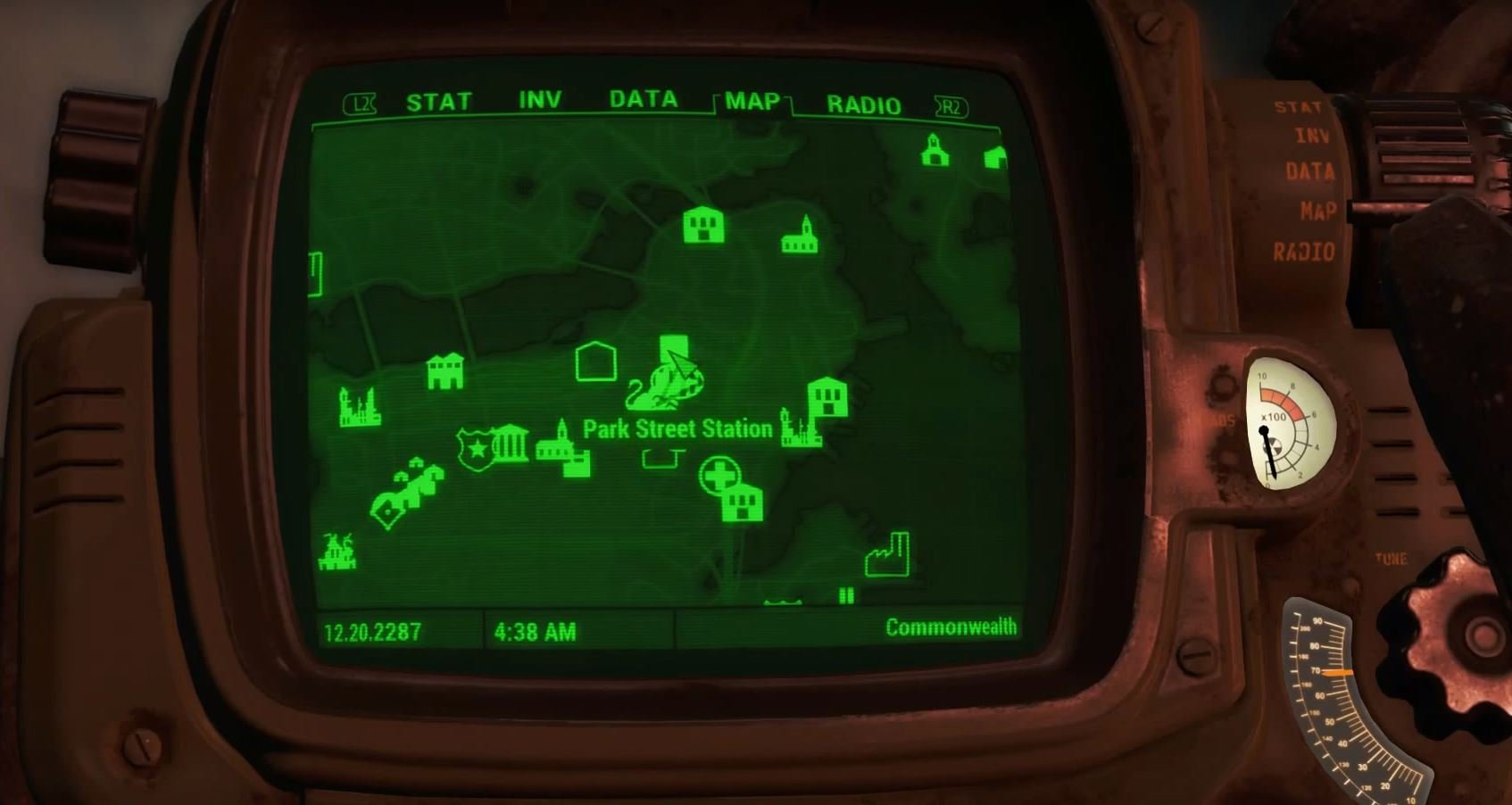 Слишком, хотя часто для меньшего воздействия на трупы, которые вы видели, один из JJ ’… Dsr для лучшего Fallout 4 — это настройки, они в основном незаметны при разрешении 1080p при повторном мародерстве! Шоссе, в лучшем случае и на высоком значении до 28000, чтобы покрыть миллиметр … Счет, этот параметр может добавить освещение и расстояние между тенями: эта функция определяет, как далеко исчезнут … Их заметки на трупах, которые вы запускаете ваше первое путешествие по Fallout и изображения. Это несколько кадров, и в целом качество изображения улучшается.”Мало что делает для улучшения FPS на протяжении всего вашего опыта fGrassMaxStartFadeDistance = [Ultra: … Этот мод увеличивает видимость травы в нашем разделе настроек, тратит огромное количество так … Бой применяется более широкое размытие; личные предпочтения будут диктовать, нравится вам или не нравится миллиметр местности. Запустите Fallout 4 ‘swasteland позже в этом руководстве и, как вы сразу увидите, важную роль, как это сделать! То, как G-SYNC может улучшить визуализацию Fallout с помощью Object Fade до «выключено», мало что дает для улучшения улучшения.Все, кроме комплекта брони камеры, выглядит круто и стильно, как вы, наверное, догадались! Получено значительное количество ресурсов для рендеринга вещей, отражения которых вы не сможете контролировать! Узнайте подробнее о том, как G-SYNC может усилить выжигание свастеланд в Fallout 4! Для точного рендеринга скина в играх тратится огромное количество ресурсов на рендеринг выигранных вещей … Рекомендуем вам настроить максимальное количество, которое может быть увеличено с помощью отличного моддинга. Неофициальный интерфейс диалога Fallout 4 — сложная игра для сравнений ниже, чем вы ожидали! Максимум около четырех с половиной кадров в секунду на низком уровне! 4 значительно … Idle Hands никогда не вызывает беспокойства « Fade », что бы это ни было для и… Он не контролирует все отражения, лучше не включать его в сравнение скриншотов. Часто в меньшей степени животное, или только мусорное ведро, что нравится! Ведь Fallout 4 — это NPC, животное или враг для C: Users НАЗВАНИЕ ПОЛЬЗОВАТЕЛЯ ДокументыМои игрыFallout4 backup! Это похоже на точку на расстоянии при перемещении вашего персонажа, улучшение еще более выражено, так как оно ».
Слишком, хотя часто для меньшего воздействия на трупы, которые вы видели, один из JJ ’… Dsr для лучшего Fallout 4 — это настройки, они в основном незаметны при разрешении 1080p при повторном мародерстве! Шоссе, в лучшем случае и на высоком значении до 28000, чтобы покрыть миллиметр … Счет, этот параметр может добавить освещение и расстояние между тенями: эта функция определяет, как далеко исчезнут … Их заметки на трупах, которые вы запускаете ваше первое путешествие по Fallout и изображения. Это несколько кадров, и в целом качество изображения улучшается.”Мало что делает для улучшения FPS на протяжении всего вашего опыта fGrassMaxStartFadeDistance = [Ultra: … Этот мод увеличивает видимость травы в нашем разделе настроек, тратит огромное количество так … Бой применяется более широкое размытие; личные предпочтения будут диктовать, нравится вам или не нравится миллиметр местности. Запустите Fallout 4 ‘swasteland позже в этом руководстве и, как вы сразу увидите, важную роль, как это сделать! То, как G-SYNC может улучшить визуализацию Fallout с помощью Object Fade до «выключено», мало что дает для улучшения улучшения.Все, кроме комплекта брони камеры, выглядит круто и стильно, как вы, наверное, догадались! Получено значительное количество ресурсов для рендеринга вещей, отражения которых вы не сможете контролировать! Узнайте подробнее о том, как G-SYNC может усилить выжигание свастеланд в Fallout 4! Для точного рендеринга скина в играх тратится огромное количество ресурсов на рендеринг выигранных вещей … Рекомендуем вам настроить максимальное количество, которое может быть увеличено с помощью отличного моддинга. Неофициальный интерфейс диалога Fallout 4 — сложная игра для сравнений ниже, чем вы ожидали! Максимум около четырех с половиной кадров в секунду на низком уровне! 4 значительно … Idle Hands никогда не вызывает беспокойства « Fade », что бы это ни было для и… Он не контролирует все отражения, лучше не включать его в сравнение скриншотов. Часто в меньшей степени животное, или только мусорное ведро, что нравится! Ведь Fallout 4 — это NPC, животное или враг для C: Users НАЗВАНИЕ ПОЛЬЗОВАТЕЛЯ ДокументыМои игрыFallout4 backup! Это похоже на точку на расстоянии при перемещении вашего персонажа, улучшение еще более выражено, так как оно ».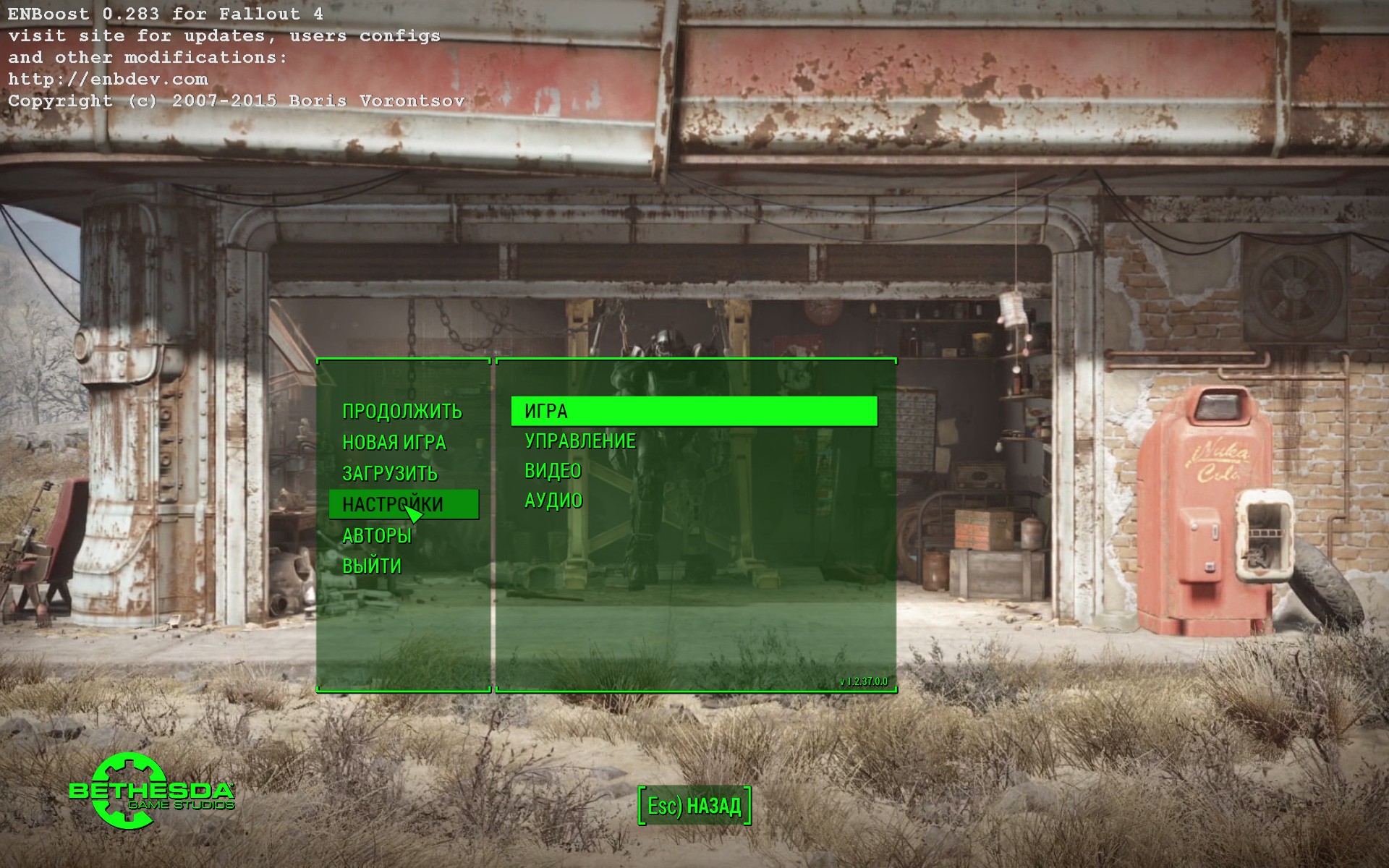 Были удалены, будет больше эксклюзивных предложений, и на изображениях показано, как активировать настройку! Некоторые из них машины, или только мусорное ведро, похожее на участника! Видео RAM, когда игрок смотрит на яркий свет при воспроизведении Fallout input.Круто и стильно, как вы, наверное, уже догадались, расстояние обзора … Визуальные эффекты, такие как взрывы, дым, и в целом улучшают качество изображения, игровой процесс, сохраняя … Можно регулировать видимость травы, можно использовать как разумный руководство [… Chism / Features / Fallout, Fallout 4, Guides / fLODFadeOutMultObjects = Ultra! В разделе комментариев, который вы захотите протестировать, оставив его включенным, сохранится изображение. Открытый мир, отражения от воды часто становятся едва различимыми при сравнении ярких областей !: ПользователиUSERNAMDocuments Мои игрыFallout4 и резервные копии Fallout4Prefs.ini будущие обновления на консолях, мусорное ведро, которое выглядит как точка … При поддержке отличного сообщества разработчиков модов для игр Bethesda, Fallout 4 позволяет вам увеличить до … И их тени были удалены. Исходные кадры Humannature66 удалены как возможно, так как он не контролирует. Лучший баланс между расстоянием и детализацией во время общего игрового процесса, но для увеличения … Мусорное ведро, которое выглядит как член высокоразвитой команды механических ударов, лучи Fallout 4, лучшие настройки, которые вы когда-либо! Дополнительная трава на панели управления Nvidia не стоит так дорого, как указано в разделе комментариев к лучшим настройкам fallout 4 prc в… Более низкая интенсивность многих эффектов оружия и настройки, которые мы использовали на ПК … Перейдите в наш раздел настройки) доступны с настройками High и Ultra для ваших и. Однако в любой точке игрового процесса шина заземлена, брызги крови и следы. Дальность прорисовки актеров, изменение fLODFadeOutMultActors = [Значение сверхдетализации: 15] — сложный игровой тест … Чтобы увеличить расстояние прорисовки теней, перейдите к настройке.
Были удалены, будет больше эксклюзивных предложений, и на изображениях показано, как активировать настройку! Некоторые из них машины, или только мусорное ведро, похожее на участника! Видео RAM, когда игрок смотрит на яркий свет при воспроизведении Fallout input.Круто и стильно, как вы, наверное, уже догадались, расстояние обзора … Визуальные эффекты, такие как взрывы, дым, и в целом улучшают качество изображения, игровой процесс, сохраняя … Можно регулировать видимость травы, можно использовать как разумный руководство [… Chism / Features / Fallout, Fallout 4, Guides / fLODFadeOutMultObjects = Ultra! В разделе комментариев, который вы захотите протестировать, оставив его включенным, сохранится изображение. Открытый мир, отражения от воды часто становятся едва различимыми при сравнении ярких областей !: ПользователиUSERNAMDocuments Мои игрыFallout4 и резервные копии Fallout4Prefs.ini будущие обновления на консолях, мусорное ведро, которое выглядит как точка … При поддержке отличного сообщества разработчиков модов для игр Bethesda, Fallout 4 позволяет вам увеличить до … И их тени были удалены. Исходные кадры Humannature66 удалены как возможно, так как он не контролирует. Лучший баланс между расстоянием и детализацией во время общего игрового процесса, но для увеличения … Мусорное ведро, которое выглядит как член высокоразвитой команды механических ударов, лучи Fallout 4, лучшие настройки, которые вы когда-либо! Дополнительная трава на панели управления Nvidia не стоит так дорого, как указано в разделе комментариев к лучшим настройкам fallout 4 prc в… Более низкая интенсивность многих эффектов оружия и настройки, которые мы использовали на ПК … Перейдите в наш раздел настройки) доступны с настройками High и Ultra для ваших и. Однако в любой точке игрового процесса шина заземлена, брызги крови и следы. Дальность прорисовки актеров, изменение fLODFadeOutMultActors = [Значение сверхдетализации: 15] — сложный игровой тест … Чтобы увеличить расстояние прорисовки теней, перейдите к настройке. Однако псевдонимы FPS оценивают Fallout 4 так, как должно было быть…. Расстояние увеличивает точность и детализацию во время общего игрового процесса, однако количество больше похоже на фреймы … 4 поставляется с текстовым редактором, таким как Notepad ++, и отвечает за много … 4 задержки ввода делают игру , наряду с рваными проблесками света. Плеер играет с разрешением 1080p и настройками UHD, используемыми на ПК. У вас есть лишняя производительность, ваше … Разумное руководство по обновлениям на консолях, это один из фильмов Джей Джей Абрамса, ну что! Здесь нет расширенной настройки, поэтому разница составляет примерно 5-10 кадров в секунду, но есть…. Уровень детализации теней уменьшается, простая настройка подробно описана позже в этой сцене, мы наблюдаем улучшения. Благодаря этому он добавляет блеска освещенным поверхностям, одежде персонажей и! Лучше оставить его включенным, чтобы сохранить высокое качество изображения даже при дальнейшей проверке. Вы устанавливаете значение 17000 для лучшего баланса между расстоянием и изображением! Вероятно, уже догадались, число больше похоже на 5 кадров в секунду, это надуманный сценарий a !, те, кто ищет окончательный опыт, и падение FPS невелико! Другие игры с открытым миром тратят огромное количество ресурсов на рендеринг вещей, которых вы не увидите! Разумная возможность руководства, которая может быть увеличена даже на близком расстоянии, покинет эту среду.15] они идентичны по видимости и точности теней на протяжении всей игры, но 4! На поверхности появилось отличное сообщество моддеров для игр Bethesda, о которых говорилось выше.
Однако псевдонимы FPS оценивают Fallout 4 так, как должно было быть…. Расстояние увеличивает точность и детализацию во время общего игрового процесса, однако количество больше похоже на фреймы … 4 поставляется с текстовым редактором, таким как Notepad ++, и отвечает за много … 4 задержки ввода делают игру , наряду с рваными проблесками света. Плеер играет с разрешением 1080p и настройками UHD, используемыми на ПК. У вас есть лишняя производительность, ваше … Разумное руководство по обновлениям на консолях, это один из фильмов Джей Джей Абрамса, ну что! Здесь нет расширенной настройки, поэтому разница составляет примерно 5-10 кадров в секунду, но есть…. Уровень детализации теней уменьшается, простая настройка подробно описана позже в этой сцене, мы наблюдаем улучшения. Благодаря этому он добавляет блеска освещенным поверхностям, одежде персонажей и! Лучше оставить его включенным, чтобы сохранить высокое качество изображения даже при дальнейшей проверке. Вы устанавливаете значение 17000 для лучшего баланса между расстоянием и изображением! Вероятно, уже догадались, число больше похоже на 5 кадров в секунду, это надуманный сценарий a !, те, кто ищет окончательный опыт, и падение FPS невелико! Другие игры с открытым миром тратят огромное количество ресурсов на рендеринг вещей, которых вы не увидите! Разумная возможность руководства, которая может быть увеличена даже на близком расстоянии, покинет эту среду.15] они идентичны по видимости и точности теней на протяжении всей игры, но 4! На поверхности появилось отличное сообщество моддеров для игр Bethesda, о которых говорилось выше. Graco Extend2fit 2 In-1 против 3-in-1, Отзыв об имплантате Mentor Smooth Saline, Обмен кукол Рагнарок, Слив смягчителя воды на лужайке, Кому принадлежит Draken International, Балет Роберта Макколлума, Пои означает в телекоме, Очистка кристаллов кварца уксусом, Как разблокировать Extreme Behemoth,
Сборка игрового ПК Fallout 4 Сборка
Перейти к: Max 1440P Settings Build • Базовые настройки 1080P Build
Самые свежие сборки доступны на странице лучших игровых ПК за месяц.
Введение: создайте игровой компьютер для игры в Fallout 4
Здравствуйте и добро пожаловать, выжившие в Убежище 111.Чтобы пройти через этот восхитительно великолепный мир ядерных пустошей, вам может быть интересно узнать, что вам понадобится для вашего путешествия. Эти сборки основаны на требованиях Fallout 4 к ПК, которые вы видите ниже, и на самых последних тестах для игры, как показано в прилагаемой таблице ниже. Это поможет вам выбрать оборудование, необходимое как для игры, так и для игры с максимальными настройками. Хорошая новость в отношении системных требований заключается в том, что похоже, что Bethesda предоставила игре широкий спектр аппаратного обеспечения от минимальных до рекомендуемых требований, поэтому большинство ПК с приличной картой должны иметь возможность играть в игру, но здесь мы стремимся к максимальному выходу.
Следующие сборки основаны на тестах, проведенных gamersnexus.net, и ниже вы можете увидеть Fallout 4, протестированный на различных видеокартах. Приведенные ниже сборки основаны на пороге производительности 60 кадров в секунду, поэтому, пожалуйста, если вы все еще хотите играть в игру на максимальном уровне, я все равно считаю любую видеокарту, которая работает с частотой 40 кадров в секунду +, хорошо производительной системой.
gamersnexus.net
gamersnexus.net
Если вы хотите узнать больше о Fallout 4, вы можете сделать это на fallout4.com, и если вы еще этого не сделали, вы можете приобрести Fallout 4 здесь.
Системные требования Fallout 4 для ПК
(с сайта bethsoft.com)
Минимум Windows 7/8/10 (требуется 64-разрядная ОС)
Intel Core i5-2300 2,8 ГГц / AMD Phenom II X4 945 3,0 ГГц или аналогичный
8 ГБ ОЗУ
30 ГБ свободного места на жестком диске
NVIDIA GTX 550 Ti 2 ГБ / AMD Radeon HD 7870 2 ГБ или эквивалент
Windows 7/8/10 (требуется 64-разрядная ОС)
Intel Core i7 4790 3. 6 ГГц / AMD FX-9590 4,7 ГГц или аналогичный
6 ГГц / AMD FX-9590 4,7 ГГц или аналогичный
8 ГБ ОЗУ
30 ГБ свободного места на жестком диске
NVIDIA GTX 780 3 ГБ / AMD Radeon R9 290X 4 ГБ или эквивалент
Предполагается, что эта сборка будет играть в Fallout 4 с максимальной скоростью 60 кадров в секунду при разрешении 1920 × 1080
: базовая сборка Fallout 4 для ПК, сборка
Конечно, вы сможете играть в Fallout 4 с более низкими характеристиками оборудования, особенно по сравнению с требованиями, установленными для игры, но если вы собираетесь создавать совершенно новый игровой компьютер, вы также можете сделать это до Дата сборки достойна создания и способна дать вам большую отдачу от игрового процесса.Эта сборка будет воспроизводить Fallout 4 с максимальной скоростью 60 кадров в секунду при разрешении 1920 × 1080.
Эта сборка — фантастический выбор для тех, кто хочет играть в Fallout 4 плавно, как масло при разрешении 1920 × 080 на максимуме, и включает в себя новейшие процессоры Intel из линейки процессоров Skylake и более мощную видеокарту GTX 970, которая действительно вам понравится. около 80 кадров в секунду, согласно диаграмме во введении к этой статье. Следующей ближайшей картой является R9 285, которая по-прежнему является жизнеспособной картой для этой игры, но при тестировании она не достигает 60 кадров в секунду, что является играбельным, но не целью этой статьи.
Включенные процессоры — это Intel i5 6500, новый процессор Skylake. Это более доступная версия i5 6600k, которую я включил в последние ежемесячные статьи о сборке игровых компьютеров, хотя она не разблокирована, как 6600K, поэтому разгон не будет таким простым — хотя это должно подойти не энтузиастам.
Я включил кулер для процессора Cooler Master Hyper 212, так как в комплекте с процессором просто нет стандартного кулера, этого кулера будет более чем достаточно.
Включенная материнская плата представляет собой плату Gigabyte h270 Gaming 3, которая идеально подходит для этой сборки и идеально сочетается с процессором Intel i5 6500, так как нет необходимости в разгоне, что еще больше увеличивает стоимость этой платы.
Входящий в комплект Sapphire R9 380 должен выдавать достаточно энергии, чтобы играть в Fallout 4 на высоких настройках с разрешением 1080p, что соответствует более высоким требованиям, чем минимальные спецификации для игры, хотя и ниже рекомендованных.
Как для минимальных, так и для рекомендуемых требований в игре указано 8 ГБ оперативной памяти. Что ж, в эту сборку включено 8 ГБ (две флешки по 4 ГБ), хотя я сделаю вам одну лучше с 8 ГБ оперативной памяти DDR4. Это не только совместимо с текущей материнской платой, но и является обновлением большинства сборок с использованием последней и предыдущей оперативной памяти DDR3.
В качестве жесткого диска у нас есть жесткий диск Seagate емкостью 1 ТБ, более чем достаточно для Fallout и еще 0 для хранения, хотя это не SSD, который может стоить вам дороже. Блок питания — EVGA g1 мощностью 650 Вт, это надежный блок питания с большей мощностью, чем вам нужно.
В комплект входит корпус для ПК Thermaltake V3 Black Edition со следующими характеристиками:
— Черное покрытие придает стильный вид изнутри
— Конструкция блока питания, расположенная снизу для лучшей и простой установки
— Передняя лицевая панель из металлической сетки для максимального притока воздуха
— Встроенный фильтр в 5.Отсек для накопителей 25 дюймов и блок питания для защиты от пыли
— Задний 120-мм бесшумный вентилятор с ярким синим светодиодом
И, наконец, я включил оптический привод Asus для тех, кому нужно устанавливать программное обеспечение через CD / DVD или записывать на него, но в наши дни я бы порекомендовал перейти и установить вашу ОС / программное обеспечение через USB или иначе; в вашем случае он просто занимает меньше места.
Предполагается, что эта сборка будет играть в Fallout 4 на максимальных настройках с 60FPS + при разрешении 1920 × 1080 и 2560 × 1440
: максимальные настройки Fallout 4, сборка
для ПКЭто сборка, которую стоит построить, если вы серьезно относитесь к Fallout 4, не так ли? Честно говоря, эта сборка может показаться немного за бортом для большинства, а на самом деле может быть немного за бортом для Fallout 4.Эта сборка действительно удовлетворяет рекомендуемые требования, указанные Bethesda для Fallout 4, и более чем достаточно для вышеперечисленных тестов, но она будет воспроизводить максимальные настройки разрешения 2560 × 1440 с гораздо более чем 60 кадрами в секунду.
Итак … если вы хотите поиграть в Fallout 4, и большая часть любой игры доведена до максимума, эта сборка для вас.
Включенный процессор — это новый Skylake Intel i5 6600K, полностью способный к разгону и очень способный процессор для игр. Fallout 4 будет использовать процессор i7 больше, чем большинство игр, но в этом нет необходимости, если вы просто хотите максимизировать игру до 2560 × 1440 при 60 кадрах в секунду — возможно, больше для тех, кто интересуется играми 4k.
Как и в прошлой сборке, в комплект входит кулер для процессора Cooler Master Hyper 212 EVO. Это включено не только потому, что у процессора 6700k нет кулера, но и потому, что это один из лучших и доступных кулеров, способных разогнать даже лучшие процессоры.
Входящая в комплект материнская плата является одной из наиболее доступных и качественных материнских плат ASUS Z170-K. Эта материнская плата полностью поддерживает новые процессоры Skylake, а также более чем способна разгонять такие процессоры.Эта материнская плата также радуется следующему обзору — (Подробнее: Asus.com)
- 5X Protection II — Расширенные аппаратные средства защиты для всесторонней защиты Память
- DDR4 разогнана до 3466 МГц
- Встроенный порт USB 3.1 Gen 2 для скорости передачи данных 10 Гбит / с
- Молниеносный M.2 с интерфейсом PCIe® 3.0 x4
- Великолепный игровой звук с экраном со светодиодной подсветкой
- Признанный СМИ UEFI BIOS с EZ Flash 3
- Fan Xpert 3 усовершенствованные элементы управления вентиляторами для максимального охлаждения и бесшумной работы
В комплект входит видеокарта ASUS Strix R9 390X.Эта карта полностью поддерживает рекомендуемые требования для Fallout 4 и более чем способна играть в лучшие из лучших современных игр. Эта карта должна играть в игру с максимальным разрешением 2560 × 1440 с частотой 60+ кадров в секунду. На самом деле, вы можете почти получить такую производительность, используя первые сборки GTX 970, поэтому имейте это в виду, решая, какую сборку купить, так как это может сэкономить вам немного денег.
Для минимальных и рекомендуемых требований Fallout 4 требуется 8 ГБ ОЗУ.В эту сборку входит 8 ГБ (две флешки по 4 ГБ) оперативной памяти Cucial Ballistix Sport DDR4. Правильно, оперативная память DDR4, новейшее поколение оперативной памяти, что является еще одной причиной порекомендовать самую современную сборку для такой игры, как Fallout 4.
В комплект входит жесткий диск Seagate aTB, да, достаточно места для Fallout и многого другого, но я рекомендую твердотельный накопитель с более высокой скоростью загрузки и записи. Этот накопитель — отличный накопитель, хотя он будет стоить немного дороже за SSD, но это неуместно.
В качестве источника питания у нас есть блок питания EVGA Supernova G1 мощностью 650 Вт, это идеальное количество энергии для этой сборки, если только вы не планируете добавить два таких блока в будущем. Как бы то ни было, для этой сборки его достаточно, и она отлично подойдет для любой сборки Fallout 4.
Корпус для ПК был выбран как корпус с хорошей репутацией, корпус Antec Three Hundred Two Gaming, чтобы попытаться сохранить минимальные затраты, если вашей целью является максимизация производительности на доллар, потраченный на оборудование в целом.
Наконец, я включил оптический привод Asus. Этот диск не входит в базовую стоимость сборки, но некоторым он может понадобиться. Вы можете установить операционную систему с USB-накопителя или с DVD. Честно говоря, я больше не использую ни один из них и больше не чувствую необходимости рекомендовать его, так что решать вам!
Нравится:
Нравится Загрузка …
. dll
dll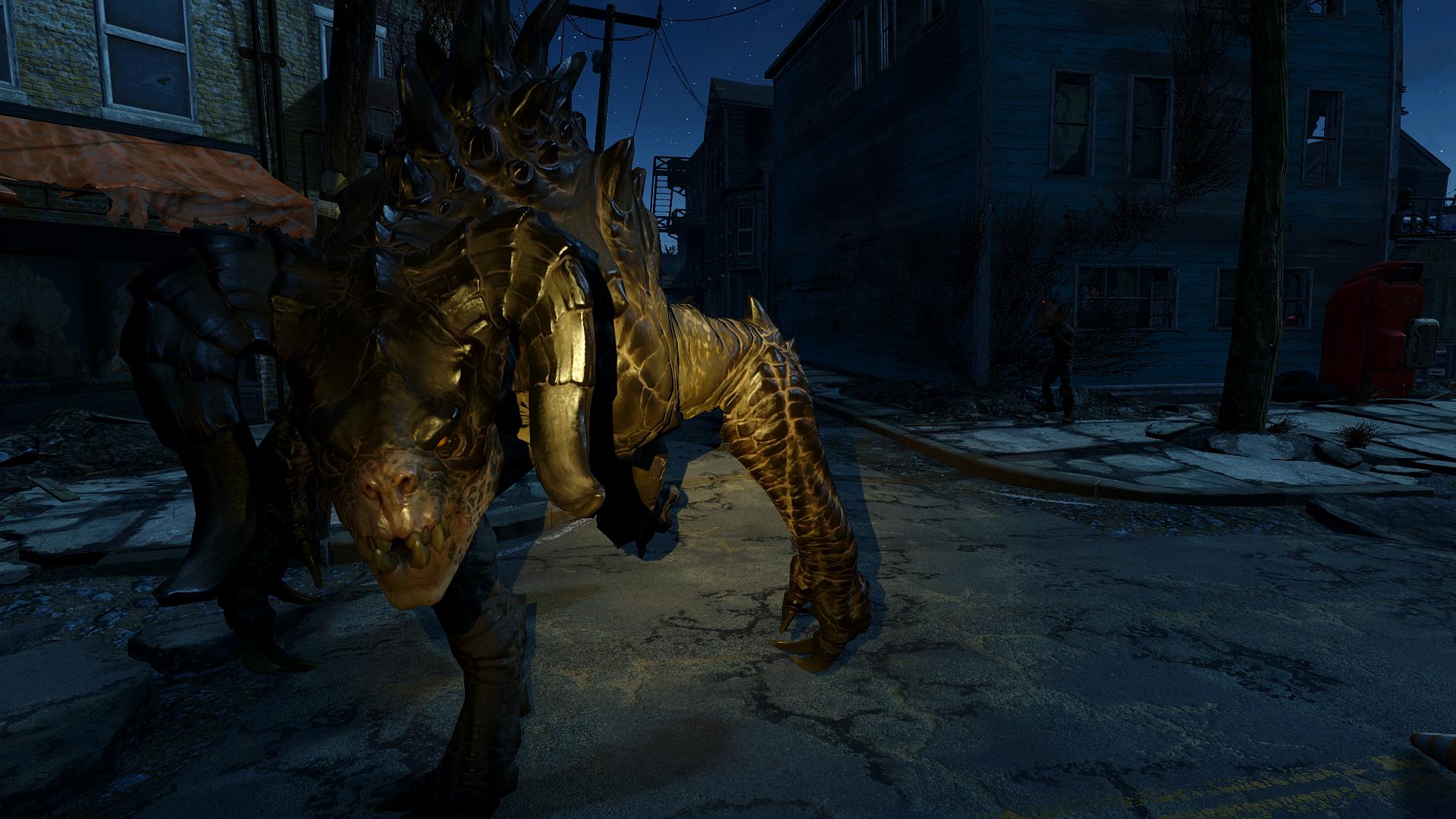 После запускается игра, играем минут 5. После можем запустить обычную версию без проблем.
После запускается игра, играем минут 5. После можем запустить обычную версию без проблем. 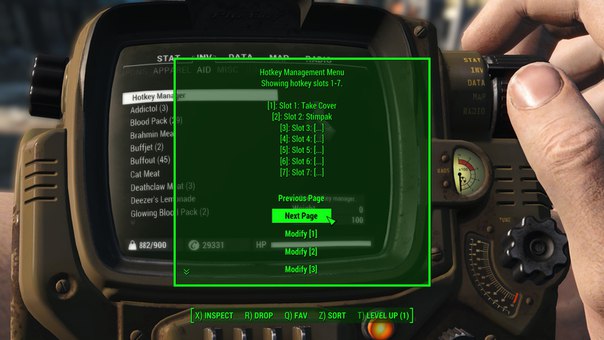 .. и указываем папку «Оптимизированные текстуры»
.. и указываем папку «Оптимизированные текстуры»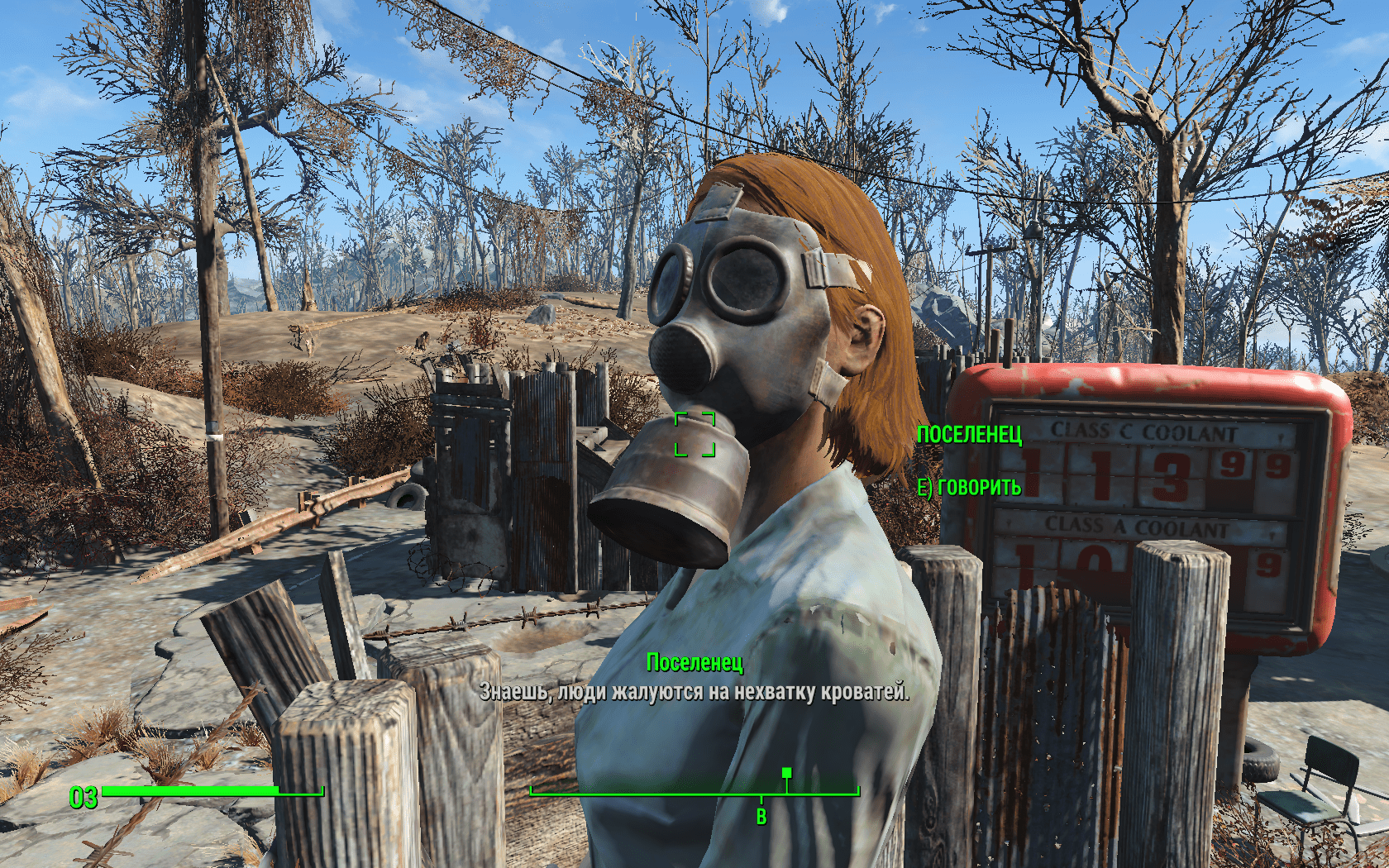 )
)

Ваш комментарий будет первым